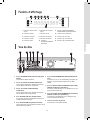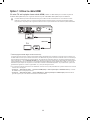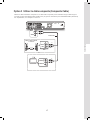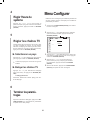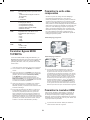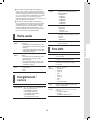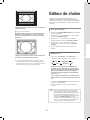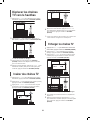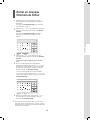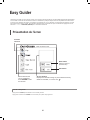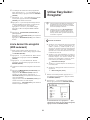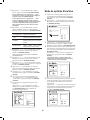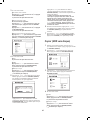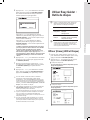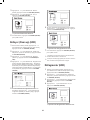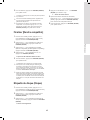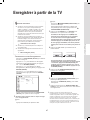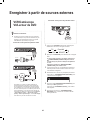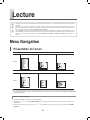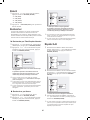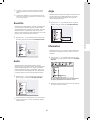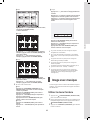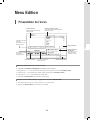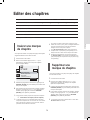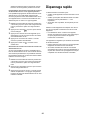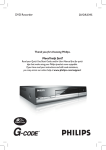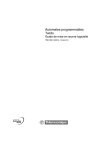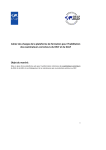Download ne pouvez pas
Transcript
Instructions de sécurité importantes 1. LISEZ LES INSTRUCTIONS - Lisez attentivement les instructions de sécurité et d’utilisation avant d’utiliser ce produit. 2. CONSERVEZ LES INSTRUCTIONS - Conservez les instructions de sécurité et d’utilisation pour pouvoir les consulter ultérieurement. 3. TENEZ COMPTE DES AVERTISSEMENTS - Conformez-vous aux avertissements du manuel. 4. SUIVEZ LES INSTRUCTIONS - Suivez les instructions de sécurité et d’utilisation quand vous utilisez ce produit. 5. NETTOYAGE - Utilisez un chiffon sec pour nettoyer. 6. VENTILATION - N’obstruez pas les ouvertures de ventilation de ce produit 7. HUMIDITÉ - N’utilisez pas ce produit près d’un point d’eau, et faites attention à ce qu’aucun liquide ne puisse être renversé sur le produit ni l’éclabousser. 8. CHALEUR - N’installez pas ce produit près de sources de chaleur telles que radiateurs, appareils de chauffage, cuisinières ou tout autre appareil (y compris amplificateurs) générant de la chaleur. 9. POLARISATION - Ne supprimez pas le dispositif de sécurité de la prise polarisée ni la mise à la masse. Une fiche polarisée possède deux broches dont l’une est plus large que l’autre. Une fiche avec mise à la masse possède deux broches plus une troisième pour la mise à masse. La lame large ou la broche assure votre sécurité. Si la prise fournie ne s’adapte pas à votre prise, faites appel à un électricien pour faire remplacer la prise obsolète. 10. CORDON D’ALIMENTATION - Placez le cordon d’alimentation de telle manière qu’il ne soit pas piétiné ni pincé, particulièrement au niveau des prises, des boîtiers de branchement, et à l’endroit où il sort du produit. 11. ACCESSOIRES/ÉQUIPEMENTS - Utilisez uniquement les accessoires/équipements spécifiés par le fabricant. 12.UTILISATION - Débranchez ce produit pendant les orages ou quand il ne doit pas être utilisé pendant une période prolongée. 13. CHARIOT - Utilisez uniquement le chariot, socle, trépied, support ou table spécifié par le fabricant ou vendu avec le produit. Quand vous utilisez un chariot, faites attention à ce que les objets ne se renversent pas. 14. RÉPARATION - Faites appel à un technicien qualifié pour toute réparation. Une réparation est nécessaire quand ce produit a été endommagé de quelque manière que ce soit, par exemple, quand le cordon d’alimentation ou la prise sont endommagés; un liquide a été renversé sur le produit; des objets sont tombés à l’intérieur du produit; le produit a été exposé à la pluie ou à l’humidité; le produit ne fonctionne pas normalement; ou le produit est tombé. 15. PILE - Pour éviter toute fuite de la pile qui pourrait entraîner des blessures corporelles ou risquerait d’endommager vos objets personnels ou l’appareil, suivez les instructions ci-dessous quand vous utilisez la télécommande du produit. • Installez correctement toutes les piles, avec les signes + et - correspondant aux marques indiquées. • Ne mélangez pas les piles (anciennes et neuves ou charbon et alcaline, etc.) • Retirez les piles quand la télécommande ne doit pas être utilisée pendant une période prolongée. 16. ÉLIMINATION - Les appareils arrivant en fin de vie doivent être éliminés conformément à la réglementation environnementale locale. Pour les informations d’élimination ou de recyclage veuillez contacter les autorités locales, ou l’Alliance des Industries Electroniques : www.eias.org Avertissement, précaution et autres ATTENTION ! – BOUTON MARCHE (POWER) Débranchez la prise principale pour éteindre complètement. Le bouton MARCHE (POWER), quelle que soit sa position, ne déconnecte pas la ligne principale. L’alimentation peut être commandée à partir de la télécommande. L’éclair avec un symbole en pointe de flèche à l’intérieur d’un triangle équilatéral, est destiné à alerter l’utilisateur de la présence de ‘tension dangereuse’ non isolée dans le boîtier du produit pouvant être d’une magnitude suffisante pour constituer un risque d’électrocution sur des personnes. Le point d’exclamation à l’intérieur d’un triangle équilatéral est destiné à alerter l’utilisateur de la présence de consignes importantes d’utilisation et de maintenance (entretien) dans la documentation accompagnant l’appareil. ATTENTION ! POUR DIMINUER LES RISQUES D’ÉLECTROCUTION, NE RETIREZ PAS LE COUVERCLE DE CET APPAREIL. AUCUNE PIÈCE RÉPARABLE PAR L’UTILISATEUR À L’INTÉRIEUR. FAITES APPEL À UN TECHNICIEN QUALIFIÉ. IMPORTANT POUR LES PRODUITS LASER 1. PRODUIT LASER DE CLASSE 1 2. DANGER : Radiations laser visibles et invisibles quand l’appareil est ouvert et que l’interrupteur de fermeture ne fonctionne pas ou est défectueux. Éviter toute exposition directe au faisceau. 3. PRÉCAUTIONS : N’ouvrez pas le couvercle supérieur. Aucune pièce se trouvant à l’intérieur de l’appareil n’est réparable par l’utilisateur; pour toute réparation faites appel à un technicien qualifié. ATTENTION ! CE PRODUIT UTILISE UN LASER. L’UTILISATION DE CONTRÔLES OU RÉGLAGES OU L’EXÉCUTION DE PROCÉDURES AUTRES QUE CELLES SPÉCIFIÉES ICI PEUVENT VOUS EXPOSER À DES RADIATIONS DANGEREUSES. NE PAS OUVRIR LE COUVERCLE ET NE PAS RÉPARER VOUS-MÊME. FAITES APPEL À UN TECHNICIEN QUALIFIÉ. AVERTISSEMENT POUR DIMINUER LE RISQUE D’INCENDIE, D’ÉLECTROCUTION OU D’ENDOMMAGER LE PRODUIT, N’EXPOSEZ PAS CET APPAREIL À L’HUMIDITÉ ET ASSUREZ-VOUS QUE TOUT OBJET REMPLI DE LIQUIDE TEL QU’UN VASE, EST PLACÉ À L’ÉCART DE L’APPAREIL. ATTENTION ! • Les disques CD-R/RW enregistrés sur un ordinateur personnel ou un graveur de CD peuvent ne pas être lisibles si le disque est endommagé ou sale, ou s’il y a des impuretés ou de la condensation sur la lentille du lecteur. • Les disques CD-R/RW non finalisés peuvent être lus, mais toutes les informations de temps (temps de lecture, etc.) ne seront pas affichées. • Vérifiez les lois sur le copyright dans votre pays avant d’enregistrer à partir de disques DVD VIDEO, SVCD, CD Vidéo, CD Audio, MP3 et JPEG. L’enregistrement de matériel protégé par copyright peut enfreindre les lois de copyright. PRODUITS AVEC EXIGENCES DE SORTIES DE BALAYAGE PROGRESSIF 525P/625P “LES CONSOMMATEURS DOIVENT NOTER QUE LES TÉLÉVISIONS À HAUTE DÉFINITION NE SONT PAS TOUTES COMPATIBLES AVEC CE PRODUIT ET PEUVENT ENTRAÎNER L’AFFICHAGE D’ARTEFACTS DANS L’IMAGE. EN CAS DE PROBLÈMES D’IMAGES À BALAYAGE PROGRESSIF 525 OU 625, IL EST CONSEILLÉ À L’UTILISATEUR DE PERMUTER LA CONNEXION SUR LA SORTIE EN ‘DÉFINITION STANDARD’. SI VOUS AVEZ DES QUESTIONS CONCERNANT LA COMPATIBILITÉ DE VOTRE TÉLÉVISEUR, VEUILLEZ CONTACTER NOTRE SERVICE CLIENTÈLE.” NOTICES LÉGALES CONCERNANT LES DROITS DE PROPRIÉTÉ DE MACROVISION “Brevet U.S. N°. 4,631,603; 4,577,216; 4,819,098; 4,907,093; et 6,516,132.” “Ce produit incorpore la technologie de protection par copyright qui est protégée par les brevets U.S. et autres droits de propriété intellectuelle. L’utilisation de cette technologie de protection par copyright doit être autorisée par Macrovision, elle est destinée à des utilisations domestiques et autres visualisations limitées, à moins d’une autorisation particulière de la part de Macrovision. Toute ingénierie inverse ou démontage sont interdits.” Ce symbole indique que l’utilisation d’un équipement électrique et électronique nécessite un traitement particulier quand le produit doit être éliminé. Veuillez envoyer les unités que vous ne voulez pas garder à un centre de récupération/recyclage proche pour aider à protéger notre environnement. SHOWVIEW est une marque déposée par Gemstar Development Corporation. Le système SHOWVIEW est fabriqué sous licence de Gemstar Development Corporation. ▀ Fabriqué sous licence de Dolby Laboratories. ‘Dolby’ et le symbole double D sont des marques de Dolby Laboratories. ▀ DivX, DivX Certified, et les logos associés sont les marques commerciales de DivX, Inc. et sont utilisés sous licence. ▀ HDMI, le logo HDMI et High-Definition Multimedia Interface sont des marques ou des marques déposées de HDMI Licensing LLC. Table des matières INFORMATIONS DU DISQUE Disques enregistrables ..................................................... 5 Durée d’enregistrement .................................................... 5 Disques lisibles................................................................. 5 Disques illisibles ............................................................... 6 Code régional ................................................................... 6 Préparation du disque (Formatage) ................................. 6 Finalisation du disque....................................................... 7 Titre et chapitre ................................................................ 7 CONNEXIONS Présentation du graveur de DVD ....................8 Vue de face ...................................................................... 8 Fenêtre d’affichage........................................................... 9 Vue de dos ....................................................................... 9 Télécommande ...............................................10 Préparer la télécommande ..............................................11 Signal de la télécommande .............................................11 Connecter le graveur de DVD .......................12 Etape 1 : Connecter les câbles antenne/satellite ........... 13 Etape 2 : Connecter le câble vidéo ................................ 13 Etape 3: Connecter le câble audio ................................. 16 Etape 4: Connecter le décodeur (Si Requis) .................. 19 Etape 5: Connecter le cordon d’alimentation ................. 20 PARAMÈTRES SYSTÈME Easy Setup ......................................................21 Définir une langue .......................................................... 21 Régler le format de l’horloge .......................................... 21 Régler la date du système .............................................................. 21 Régler l’heure du système ............................................................... 22 Régler les chaînes TV .................................................... 22 Terminer les paramétrages............................................. 22 Menu Configurer ............................................22 Système ......................................................................... 23 Date/Heure ..................................................................... 23 Tuner .............................................................................. 23 Entrée/Sortie vidéo ........................................................ 23 Sortie audio .................................................................... 25 Enregistrement / Lecture ................................................ 25 Film DVD ........................................................................ 25 Editeur de chaîne ...........................................27 Insérer des chaînes TV ............................................................. 28 Echanger les chaînes TV ............................................... 28 Renommer les chaînes TV ............................................. 29 Activer/désactiver des chaînes TV ................................. 29 Paramétrer le décodeur.................................................. 29 Paramétrer la fréquence de chaîne ................................ 29 Système de programmation ShowView® .....30 PREMIERS PAS Menu Contenu ................................................32 Présentation de l’écran .................................................. 32 Prévisualiser des fichiers via le menu Contenu ............. 33 Clavier de saisie d’écran ...............................34 Présentation de l’écran .................................................. 34 Entrer un nouveau titre/nom de fichier ......................... 35 Easy Guider ....................................................36 Présentation de l’écran .................................................. 36 Utiliser Easy Guider : Lecture......................................... 37 Utiliser Easy Guider : Enregistrer ................................... 38 Utiliser Easy Guider : Enregistrementprogrammé .......... 39 Utiliser Easy Guider : Copier ......................................... 41 Utiliser Easy Guider : Outils de disque ........................... 43 ENREGISTREMENT Enregistrer à partir de la TV ..........................47 Enregistrer à partir de sources externes .....48 VCR/Caméscope V8/Lecteur de DVD ............................ 48 DV ................................................................................. 49 Avant de commencer .....................................50 Enregistrement immédiat ............................................... 50 Ajouter de nouvelle sessions.......................................... 50 Lire le dernier titre enregistré (HDD) .............................. 50 Utiliser la marque de chapitre......................................... 51 ENREGISTREMENT PROGRAMMÉ Menu Enregistrement programmé................53 Ecran d’infos 1................................................................ 53 Ecran d’infos 2................................................................ 53 Paramétrer le programme programmé.........54 Mode Date/Heure ........................................................... 54 Mode ShowView® ........................................................... 55 PROGRAMMATION Mettre la TV en direct sur pause ...................57 Enregistrer et Lire ..........................................57 LECTURE Menu Navigation ............................................58 Présentation de l’écran................................................... 58 Options de lecture .......................................................... 59 Lecture (Disque) .............................................62 DVD-Vidéo/VCD/SVCD .................................................. 62 CD Audio ........................................................................ 62 Fichiers média (Vidéo/Musique/Image)............................... 62 Image avec musique ...................................................... 63 Lecture (HDD) .................................................64 SUPPORT VIDÉO NUMÉRIQUE Vidéos MPEG-4...............................................65 Formats pris en charge .................................................. 65 Lire des fichiers MPEG-4 ............................................... 65 VOD DivX® (DivX® VOD) .................................66 Menu Navigation ............................................67 EDITION Menu Edition...................................................69 Présentation de l’écran................................................... 69 Editer des titres ..............................................70 Renommer le titre ........................................................... 70 Protéger un titre.............................................................. 70 Remplacer le titre ........................................................... 71 Fractionner le titre .......................................................... 71 Fusionner des titres ........................................................ 72 Effacer le titre ................................................................. 72 Définir une miniature du titre .......................................... 72 Editer des chapitres .......................................73 Insérer une marque de chapitre ..................................... 73 Supprimer une marque de chapitre ................................ 73 Masquer le chapitre ........................................................ 74 Afficher le chapitre.......................................................... 74 Effacer A-B ..................................................................... 74 COPIER Copie immédiate ............................................76 DÉPANNAGE ............................................... 77 SPÉCIFICATIONS ..........................................80 GLOSSAIRE ..................................................81 FONCTIONS DE PROGRAMMATION DE LA TÉLÉCOMMANDE .......................... 82 Informations du disque Contrairement au VCR (video casette recorder) traditionnel, le graveur de DVD comporte une plus grande variété de choix de supports pour la lecture et l’enregistrement. Veuillez consulter les sections suivantes avant d’acheter des disques ou d’enregistrer. Durée d’enregistrement Type Disques enregistrables DVD (4.7Go) Type DVD-RW DVD+R Information • Mode DVD+VR • Écriture unique DVD+R DL (Double Couche) (8,5Go) • Mode DVD+VR • Réinscriptible • Mode DVD+VR • Écriture unique DVD+RW • Mode DVD+VR • Réinscriptible DVD+R DL (Double couche) • Mode DVD+VR • Écriture unique HDD (320Go) Durée HQ 1 heure SP 2 heures LP 3 heures EP 4 heures SLP 6 heures Adaptation parfaite Variable HQ 114 minutes SP 224 minutes LP 332 minutes EP 443 minutes SLP 665 minutes Adaptation parfaite Variable HQ 70 heures SP 139 heures LP 206 heures EP 275 heures SLP 413 heures Adaptation parfaite Variable mode ‘Adaptation parfaite’ (Just Fit) est disponible Leuniquement pour l’enregistrement programmé. Le tableau indique la durée d’enregistrement minimum disponible sur chaque support. logos DVD-R/DVD-RW/DVD+R/DVD+RW/DVD+R Les DL (Double couche) appartiennent aux entités respectives propriétaires des marques. obtenir les meilleurs résultats, utilisez les disques Pour comportant les logos ci-dessus. Disques lisibles Type DVD Vidéo 5 Logo Information • Disques DVD vidéo préenregistrés (Le code de région est imprimé au dos du graveur.) Informations du disque DVD-R Logo Mode affiché correctement. graveur de DVD n’affiche pas les balises ID3 (pour Ce MP3) et WMA. graveur de DVD ne prend pas en charge les Ce fichiers mp3PRO. débits binaires de fichiers MP3 supportés par ce Les graveur de DVD sont : 32Kbps ~ 320Kbps. graveur de DVD ne prend pas en charge les fichiers Ce WMA sans déperdition (lossless) et les fichiers WMA DVD-R DVD-RW DVD+R DVD+RW • Enregistrement au format DVD Vidéo et finalisé • Avec fichiers JPEG/ BMP • Avec fichiers MP3/ WMA/WAV • Avec fichiers MPEG-1 • Avec fichiers MPEG-2 (.VOB/ .DAT/ .MPG) • Avec fichiers MPEG4 (.AVI/.DIV/.DIVX) protégés par la technologie DRM (digital rights management). Disques illisibles Ce graveur de DVD ne lit pas les types de disques énumérés ci-dessous. Si vous essayez de lire ces disques, cela peut générer un bruit excessif pouvant endommager vos amplificateurs ou vos haut-parleurs. Si vous insérez un disque illisible, un message d’erreur ‘Disque non valide’ (Invalid Disc) apparaîtra à l’écran après que les tentatives de lecture du disque ont échoué. DVD+R DL (Double couche) CD-R CD-RW • Avec fichiers JPEG/ BMP • Avec fichiers MP3/ WMA/WAV • Avec fichiers MPEG-1 • Avec fichiers MPEG-2 (.VOB/ .DAT/ .MPG) • Avec fichiers MPEG4 (.AVI/.DIV/.DIVX) CD vidéo (VCD) • CD pour fichiers vidéo enregistrés avec son CD, qualité VHS, technologie de compression MPEG-1 CD Super Vidéo (SVCD) • CD pour fichiers vidéo enregistrés avec son CD, qualité SVHS, technologie de compression MPEG-2 CD Audio • CD pour fichiers musique enregistrés en signal numérique avec une meilleure qualité audio, moins de distorsion et moins de détérioration de la qualité audio avec le temps • Disques non finalisés enregistrés sur d’autres graveurs de DVD/CD • Disques DVD Audio • CD PHOTO KODAK • Disques DVD vidéo avec un code de région non pris en charge par le graveur • DVD-RAM • Disque de données (ex. CD-ROM, DVD-ROM) ne contenant aucun type de fichiers pris en charge par ce graveur de DVD • SACD standard (Le type hybride de SACD peut être lu comme les CD audio normaux.) Code régional Ce graveur de DVD peut uniquement lire des disques DVD-vidéo portant le même code de région que celui imprimé sur le panneau arrière ou les disques toutes régions : Si vous essayez de lire des disques comportant un (des) code(s) de région différent(s), le message ‘Code de Région non valide’ (Invalid Region Code) apparaîtra à l’écran. logos DVD-R/DVD-RW/DVD+R/DVD+RW/DVD+R Les DL (Double couche) appartiennent aux entités Exemple de code de région : respectives propriétaires des marques. obtenir les meilleurs résultats, utilisez les Pour disques comportant les logos ci-dessus. Il est possible ALL Préparation du disque (Formatage) que d’autres types de disques ne puissent être lus avec les résultats escomptés sur ce graveur de DVD. N’utilisez pas de disques de forme irrégulière (ex. en forme de cœur), car ils peuvent endommager le graveur. se peut que vous ne puissiez pas toujours lire les Ildisques CD-R, CD-RW, DVD-R, DVD-RW, DVD+R, Si vous utilisez des disques DVD-RW vierges, vous devrez les formater avant d’enregistrer. Après avoir inséré un disque DVD-RW vierge, l’écran de préparation du disque apparaîtra. Appuyez sur pour sélectionner ‘Préparation rapide’ (Quick Preparation) ou ‘Préparation complète’ (Full Preparation), appuyez DVD+RW du fait du type du disque ou des conditions d’enregistrement. un nom de fichier MP3 contient un caractère à deux Sioctets (ex. caractères chinois), il ne sera peut-être pas 6 ensuite sur ENTRÉE (ENTER). DVD+RW • Préparation rapide Si vous sélectionnez cette option, le graveur formatera une partie du disque pour votre enregistrement immédiat. Une fois l’enregistrement terminé, vous pourrez continuer à enregistrer ou lire le titre enregistré. Si vous désirez regarder le titre sur un autre graveur de DVD, lecteur de DVD ou PC, vous devrez d’abord finaliser le disque. DVD+R DL (Double couche) Fichier de données - Titre vidéo - Fichier de données - Titre vidéo - : Non requise • Préparation complète Si vous sélectionnez cette option, le graveur formatera entièrement le disque. L’opération prendra plus longtemps. Après le formatage, vous pourrez utiliser plusieurs fois le disque pour enregistrer, et il ne sera pas nécessaire de finaliser le disque. : Requise que vous ne pourrez peut-être pas lire un Remarquez disque finalisé sur certains appareils (ex. modèle plus ancien de lecteurs DVD) à cause d’incompatibilité technique. les disques utilisés pour enregistrer les titres Seuls vidéo doivent être finalisés. Les disques utilisés pour L’écran de préparation apparaîtra aussi après avoir effacé un disque DVD-RW. copier des fichiers média (tels que des fichiers MP3 ou JPEG) sont considérés comme étant des disques de données : il n’est pas nécessaire de finaliser ces disques. Pour les DVD-vidéo ou autres vidéos numériques, les contenus des disques sont généralement divisés par titres, que vous pouvez prévisualiser à l’aide du menu du disque. Certains titres peuvent être encore divisés en unités plus petites appelées ‘chapitre’. Pour visualiser le menu du disque, appuyez sur MENU sur la télécommande. Finalisation du disque Après l’enregistrement ou la copie, vous devrez peut-être finaliser votre disque avant de pouvoir le lire sur un autre graveur DVD, lecteur de DVD ou PC. Consultez le tableau suivant pour plus d’informations sur les disques que vous utilisez. Type DVD-R Editing_00_03 Remarque Finalisation Fichier de données - Titre vidéo - Fichier de données - DVD-RW Titre vidéo DVD+R Disc or HDD Pendant ou après l’enregistrement, vous pouvez créer des chapitres en insérant les marques de chapitre dans un titre vidéo. Le nombre maximum de chapitres et de titres que vous pouvez ajouter peut varier en fonction du support cible utilisé. Consultez le tableau ci-dessous pour les détails. Quand vous utilisez un disque formaté avec le mode ‘Préparation rapide’ (Quick Preparation) Quand vous utilisez un disque formaté avec le mode ‘Préparation complète’ (Full Preparation) Fichier de données - Titre vidéo - DVD HDD Chapters per Title 99 999 Chapters per Medium 254 5000 Titles per Medium 49 999 (Maximum Number of) 7 Informations du disque Titre et chapitre Connexions Les sections suivantes vous guident pas à pas pour configurer ce graveur de DVD. Quand plusieurs options de configuration sont proposées à une étape spécifique, reportez-vous à l’option qui convient le mieux à votre configuration. Présentation du graveur de DVD Vue de face 1 2 4 3 5 6 1 7 1 Bouton MARCHE/ARRÊT (POWER ON/OFF) Allume le graveur de DVD ou allume l'unité en mode veille 2 Tiroir du disque Maintient les disques pendant l'enregistrement ou la lecture 3 Fenêtre AFFICHER (DISPLAY) Affiche les informations concernant les opérations 4 Indicateur de DVD S'allume quand le lecteur de DVD est sélectionné comme périphérique cible 5 Indicateur du HDD (disque dur) S'allume quand le HDD (hard disk drive) est sélectionné comme périphérique cible 6 Prise DV-LINK (IEEE1394) Connecte le caméscope numérique 7 Bouton OUVRIR/FERMER (OPEN/CLOSE) Ouvre ou ferme le tiroir du disque 8 9 10 11 12 13 8 Bouton LECTURE (PLAY) Commence à lire sur le périphérique en cours 9 Bouton ARRÊTER (STOP) Arrête la lecture ou l'enregistrement 10 Bouton ENREGISTRER (RECORD) Commence à enregistrer sur le périphérique en cours 11 Bouton SOURCE Sélectionne l'équipement connecté via les entrées de ligne 12 Bouton HDD/DVD Change le mode actuel du graveur de DVD de HDD (disque dur) en DVD et vice versa 13 Prises ENTRÉE LIGNE (LINE IN) (S-Vidéo/VIDÉO Composite & AUDIO G/D) Connecte les sorties d'un équipement externe via les câbles S-Vidéo ou vidéo/audio composites Lors de l’utilisation des prises ENTRÉE LIGNE (LINE IN) Par défaut, ce graveur de DVD sélectionne automatiquement le signal S-Vidéo plutôt que les composites quand les deux prises d’entrée sont utilisées pour connecter d’autres appareils. Si vous voulez importer vos vidéos à partir d’une source spécifique, vous pouvez soit changer le paramètre par défaut en passant par Configurer →Entrée/Sortie Vidéo → Entrée AV avant (Setup→ Video Input/Output →Front AV Input), soit utiliser un jeu de connexions à la fois. 8 Fenêtre d’affichage 1 2 3 4 DVD SVCD VCD 9 5 6 CDDA FILE 10 11 7 CD +R +RW 13 -R 14 -RW TIMER 12 8 15 6 Indicateur de FICHIER (FILE) 11 Indicateur ENREGISTREMENT PROGRAMMÉ (TIMER RECORD) 2 Indicateur de DVD 7 Indicateur de CD 12 Fenêtre multi-informations 3 Indicateur de SVCD 8 Indicateur de DVD+R 13 Indicateur de DVD+RW 4 Indicateur de VCD 9 Indicateur de PAUSE 14 Indicateur de CD-R/DVD-R 5 Indicateur CDDA 10 Indicateur d'ENREGISTREMENT (RECORD) 15 Indicateur de CD-RW/DVD-RW Vue de dos 1 2 3 4 5 9 1 7 8 6 Prises de SORTIE AV (VIDÉO/AUDIO G/D) Connecte les entrées d'un équipement externe via les câbles vidéo/audio composites Prise SORTIE NUMÉRIQUE HDMI (HDMI DIGITAL OUT) Connecte une TV ou un amplificateur (récepteur) AV équipé d'une prise d'entrée HDMI (via un câble HDMI) 7 Prises de SORTIE COMPOSANTES (COMP OUT) Connecte les entrées d'un équipement externe via les câbles vidéo composantes Prise de SORTIE AUDIO NUMÉRIQUE (OPTIQUE) (DIGITAL AUDIO OUT [OPTICAL] ) Connecte un amplificateur ou un récepteur avec une prise d'entrée numérique 8 Prise de SORTIE AUDIO NUMÉRIQUE (COAXIALE) (DIGITAL AUDIO OUT [COAXIAL] ) Connecte à un amplificateur ou un récepteur avec une prise d'entrée numérique 9 Terminal d'entrée CA (AC IN) Connecte le cordon d’alimentation 1 Prises ENTRÉE/SORTIE VHF/UHF (VHF/UHF IN/OUT) Connecte les câbles d'antenne 2 3 Connexions 1 Indicateur de LECTURE (PLAY) 4 Prise ENTRÉE PÉRITEL (SCART INPUT) Connecte la sortie d'un équipement externe via le câble PÉRITEL (SCART) 5 Prise SORTIE PÉRITEL (SCART OUTPUT) Connecte l'entrée d'un équipement externe via le câble PÉRITEL (SCART) 9 La télécommande Cette présentation vous décrit les touches qui commandent l'enregistreur DVD/HDD. Mais vous pouvez également utiliser la télécommande de façon universelle pour commander d'autres appareils. Lisez à ce sujet la section débutant à la page 82. 1. POWER : allumer et mettre l'appareil en mode veille Présentation des fonctions des touches 2. DVD : utiliser les fonctions de l'enregistreur DVD/HDD MD 81888 3. STOP : arrêter la lecture 4. RECORD : démarrer l'enregistrement 5. NAVI. ouvrir le menu Navigation 6. DISPLAY : afficher les informations sur le disque / HDD 7. GUIDER : ouvrir le menu « Easy Guider » 8. Touches directionnelles 9. TOP MENU : ouvrir le menu principal DVD (si disponible) 10. ENTER : valider la saisie 11. EXIT : quitter le menu 12. MENU : ouvrir le menu Disque 13. CONTENTS : ouvrir le contenu du menu 14. Showview : ouvrir le menu ShowView 15. TIMER : ouvrir le menu Programmateur 16. EDIT : ouvrir le menu Edition 17. COPY : lancer la copie 18. TV MODE : basculer entre la lecture sur le téléviseur et la lecture sur l'appareil branché à la prise SCART (décodeur) 19. HDD/DVD : basculer entre l'utilisation du DVD et du HDD 20. PLAY : lancer la lecture 21. Diode rouge 22. OPEN/CLOSE: ouvrir le plateau 23. Retour rapide ; avance rapide 24. SKIP retour / avance jusqu'au titre ou chapitre précédent ou suivant 25. TIME SHIFT : fonction Timeshift ; enregistrer et lire en différé 26. PAUSE/STEP : interrompre la lecture ; lecture image par image si vous appuyez plusieurs fois 27. P+/P- : touches de sélection du programme 28. MUTE : désactiver le son 29. VOLUME : régler le volume 30. Touches numériques ; touches alphabétiques 31. ouvrir le menu REGLAGE 32. SOURCE : sélectionner la source d'entrée 33. ANGLE : sélectionner la configuration de l'appareil photo (si disponible sur le DVD) 34. SUBTITLE : sélectionner les sous-titres (si possible sur le DVD) 35. AUDIO: sélectionner la langue audio (si possible sur le DVD) 10 Préparer la télécommande Ouvrez le compartiment des piles et insérez les piles. Vérifiez que les polarités (+ et -) correspondent aux marques à l’intérieur de la télécommande. Connexions n’est pas recommandé d’utiliser des batteries Ilrechargeables. Signal de la télécommande La télécommande a une portée d’environ 7,5 mètres et fonctionne de façon optimale quand elle est dirigée directement vers l’unité horizontalement à un angle allant jusqu’à 30° par rapport à la fenêtre du capteur du graveur de DVD. 1 7.5 0 30 TV Power VCR Sleep All off DVD ASAT DSAT CBL CD AUX EPG P ok Menu Exit 1 4 2 5 7 8 AV 0 3 6 9 -/-Macro Setup Learn 11 Connecter le graveur de DVD Ne branchez pas le cordon d’alimentation CA à la prise secteur tant que les autres connexions ne sont pas effectuées. Il est recommandé de connecter la prise SORTIE VIDÉO (VIDEO OUT) du graveur de DVD directement à l’entrée vidéo de votre TV. Le fait de connecter la prise SORTIE VIDÉO (VIDEO OUT) de ce graveur à une TV via un magnétoscope peut entraîner un problème de visualisation lors de la lecture d’un disque protégé contre la copie. Vous risquez aussi de rencontrer le même problème de visualisation quand vous connectez le graveur à un système combo TV/VCR. Avant de commencer ► Vérifiez si tous les accessoires sont présents dans votre emballage. Télécommande (1) Piles (2) Câble Audio/Vidéo (1) Cordon d’alimentation (1) Disque DVD vierge Manuel de l’utilisateur (1) 12 Etape 1 : Connecter les câbles antenne/satellite Prise murale Graveur de DVD TV 1 Utilisez un câble d’antenne pour connecter la prise d’Entrée RF (RF IN) du graveur de DVD à la prise d’antenne murale. 2 Utilisez un câble d’antenne pour connecter la prise de Sortie RF (RF OUT) du graveur de DVD à la prise d’Entrée RF (RF IN) de la télévision. (Remarquez que cela sert uniquement de transfert.) RF OUT TUNER RF IN 2 TV AV OUTPUT SCART IN (AUX/DECODER) Connexions RF IN TV Antenna 1 or Antenna/ Cable Wall Outlet Cable Signal Etape 2 : Connecter le câble vidéo Le tableau ci-dessous présente certaines des options permettant d’établir les connexions vidéo et audio de ce graveur de DVD. Comme référence, reportez-vous d’abord la rangée supérieure pour sélectionner un type de câble vidéo que vous désirez utiliser; puis regardez dans la colonne pour voir les types de connexions audio applicables. Sélectionnez seulement l’une des options applicables pour connecter votre graveur de DVD à d’autres périphériques à moins que cela ne soit spécifié autrement. Vidéo Audio Câble HDMI Câble HDMI Câble Vidéo composantes Câble PÉRITEL Câble Vidéo composite * Câble PÉRITEL (SCART) * Câble Audio composite Câble Audio numérique (Optique)** Câble Audio numérique (Coaxial)** * Les câbles HDMI et PÉRITEL (SCART) permettent de transmettre des signaux vidéo et audio simultanément. Normalement, si vous utilisez ces deux câbles pour la connexion vidéo, vous n’avez pas besoin d’établir de connexion audio analogique supplémentaire. ** Si vous désirez bénéficier du son audio numérique, vous devez établir des connexions audio numériques (via un câble optique ou coaxial) quel que soit le câble que vous utilisez. 13 Option 1 Utiliser le câble HDMI Si votre TV est équipée d’une entrée HDMI, utilisez un câble HDMI pour connecter la prise de SORTIE HDMI (HDMI OUT) sur le graveur de DVD à la prise d’ENTRÉE HDMI (HDMI IN) sur la télévision. Le câble HDMI et permet de transmettre des signaux vidéo et audio simultanément. Si vous utilisez un câble HDMI pour connecter votre TV, il est recommandé de retirer toutes les autres connexions audio/vidéo (câbles composantes, composite) entre le graveur de DVD et votre TV pour bénéficier d’une meilleure qualité audio/vidéo. TUNER SCART IN (AUX/DECODER) HDMI Out HDMI Cable TV HDMI IN HDCP (High-bandwidth Digital Content Protection) Le graveur de DVD prend en charge la technologie HDCP, développée pour empêcher la copie du contenu transmis via le câble HDMI. Une fois que toutes les connexions sont effectuées, le graveur commence à vérifier si la TV connectée (ou autre périphérique d’affichage) est conforme HDCP. Si l’opération de vérification échoue, une fenêtre contextuelle apparaîtra. Appuyez sur et sur ENTRÉE (ENTER) pour réessayer. Autrement, débranchez le câble HDMI et utilisez d’autres types de câble vidéo pour la connexion. Si vous sélectionnez‘QUITTER’(EXIT) sans débrancher le câble, ou si vous ne sélectionnez pas d’option en l’espace de 10 secondes, la fenêtre contextuelle disparaîtra. La prochaine fois, quand vous essaierez de regarder un contenu crypté HDCP, il n’y aura pas d’image à l’écran. fois que toutes les connexions sont effectuées, assurez-vous que les paramètres du système associé sont corrects Une dans le menu Configurer. • Configurer → Entrée/Sortie Vidéo → Résolution HDMI (Setup→Video Input/Output→HDMI Resolution): un mode de résolution pris en charge par votre TV. • Configurer → Entrée/Sortie Vidéo → Sortie HDMI (Setup→Video Input/Output→HDMI Output): Sélectionnez les types de signaux que vous désirez transmettre via le câble HDMI. 14 Option 2 Utiliser le câble composantes Si votre TV est équipée d’une entrée vidéo composantes (component video input), utilisez un câble composantes vidéo (avec les extrémités verte, bleue et rouge) pour connecter la prise SORTIE COMPOSANTES (COMPONENT OUT) sur le graveur de DVD à la prise ENTRÉE COMPOSANTES (COMPONENT IN) sur la télévision. TUNER SCART IN (AUX/DECODER) Y COMPONENT IN CB / PB Y CR / PR CB / PB CR / PR Component video cable votre télévision prend en charge le mode ‘Balayage progressif’ (Progressive Scan), vous pouvez ajuster le paramètre Si‘Sortie composantes’ (Component Output) en conséquence pour obtenir de meilleurs résultats. Allez à Configurer→ Entrée/Sortie Vidéo →Sortie vidéo (Setup→Video Input/Output→Video Output), et sélectionnez ‘ComposantesProgressive’(Component-Progressive). Vous pouvez directement activer le menu Configurer en appuyant sur le bouton CONFIGURER (SETUP) sur la télécommande. Option 3 Utiliser le câble PÉRITEL (SCART) Si votre TV est équipée d’une entrée PÉRITEL (SCART), utilisez un câble PÉRITEL (SCART) pour connecter la prise de SORTIE PÉRITEL (SCART OUT) sur le graveur de DVD à la prise d’ENTRÉE PÉRITEL (SCART IN) sur la télévision. TUNER SCART IN (AUX/DECODER) SCART OUT SCART IN TV SCART cable 15 Connexions TV Option 4 Utiliser le câble composite (Composite Cable) Si votre TV est équipée d’une entrée vidéo composite, utilisez un câble vidéo composite pour connecter la prise de SORTIE VIDÉO (COMPOSITE) (VIDEO (COMPOSITE) OUT) sur le graveur de DVD à la prise d’ENTRÉE VIDÉO (COMPOSITE) (VIDEO (COMPOSITE) IN) sur la télévision. TUNER SCART IN (AUX/DECODER) R R AUDIO IN L L VIDEO VIDEO IN Video cable TV Etape 3: Connecter le câble audio Option 1 Utiliser le câble HDMI Si votre TV est équipée d’une entrée HDMI, utilisez un câble HDMI pour connecter la prise de SORTIE HDMI (HDMI OUT) sur le graveur de DVD à la prise d’ENTRÉE HDMI (HDMI IN) sur la télévision. fois que toutes les connexions sont effectuées, assurez-vous que les paramètres du système associé sont corrects Une dans le menu Configurer S’il n’y a toujours pas de son, allez à Configurer→Sortie audio →Audio HDMI (Setup→ Audio Output→HDMI Audio) et paramétrez ‘PCM’ comme mode de sortie audio. vous choisissez d’utiliser le câble HDMI dans l’Etape 2, paramétrez le mode de sortie HDMI sur ‘Vidéo + Audio’ via SiConfigurer→Entrée/Sortie Vidéo→Sortie HDMI (Setup→Video Input/Output→HDMI Output) . Option 2 Utiliser le câble PÉRITEL (SCART) Si votre TV est équipée d’une entrée PÉRITEL (SCART), utilisez un câble PÉRITEL (SCART) pour connecter la prise de SORTIE PÉRITEL (SCART OUT) sur le graveur de DVD à la prise d’ENTRÉE PÉRITEL (SCART IN) sur la télévision. 16 Option 3 Utiliser le câble composite (Composite Cable) Utilisez un câble audio/vidéo composite ou un câble audio composite (via les extrémités rouge et blanche) pour connecter la prise de SORTIE AUDIO (AUDIO OUT) du graveur de DVD à la prise d’ENTRÉE AUDIO (AUDIO IN) d’un amplificateur, d’un récepteur ou d’une TV. TUNER SCART IN (AUX/DECODER) Red R White L VIDEO Audio cable Stereo audio amplifier or receiver IN Red White LEFT DVD or TV Red R AUDIO IN White L VIDEO IN 17 Connexions RIGHT Option 4 Utiliser le câble audio numérique 1 Utiliser un câble optique Utilisez un câble optique pour connecter la prise de SORTIE NUMÉRIQUE (OPTIQUE) (DIGITAL OUT [OPTICAL]) sur le graveur de DVD à une entrée optique numérique sur un amplificateur ou un récepteur stéréo. TUNER SCART IN (AUX/DECODER) OPTICAL COAXIAL Optical digital cable IN DIGITAL AUDIO DEVICE OPTICAL COAXIAL Digital Out (Optical) 2 Utiliser un câble coaxial Utilisez un câble coaxial pour connecter la prise de SORTIE NUMÉRIQUE (COAXIALE) (DIGITAL OUT [COAXIAL]) sur le graveur de DVD à une entrée coaxiale numérique sur un amplificateur ou un récepteur stéréo. TUNER SCART IN (AUX/DECODER) OPTICAL COAXIAL Coaxial digital cable IN DIGITAL AUDIO DEVICE OPTICAL COAXIAL Digital Out (Coaxial) 18 Etape 4: Connecter le décodeur (Si Requis) Les abonnés à la TV payante/CANAL+ devront connecter un décodeur supplémentaire à leur TV et au graveur de DVD. 1 Reportez-vous à l’Etape 1 pour connecter votre graveur de DVD à la prise d’antenne murale, et ensuite la prise d’Entrée RF (RF IN) sur la télévision, si vous n’avez pas établi la connexion. 2 Utilisez un câble PÉRITEL (SCART) pour connecter la prise d’Entrée PÉRITEL (SCART IN) du graveur de DVD à la prise de Sortie PÉRITEL (SCART OUT) du décodeur CANAL+. 3 Utilisez un câble PÉRITEL (SCART) pour connecter la prise de Sortie PÉRITEL (SCART OUT) du graveur de DVD à la prise d’Entrée PÉRITEL (SCART IN) de la télévision. Effectué dans l'Etape 1 TV RF IN SCART IN Connexions SCART OUT RF OUT TUNER SCART IN (AUX/DECODER) RF IN SCART SCART IN IN CANAL+ Decoder SCART OUT Wall l’enregistrement, si vous rencontrez des problèmes lorsque vous regardez des programmes importés via le Pendant décodeur, vous pouvez appuyer sur TV (MODE) pour passer en mode ‘Bypass PÉRITEL’ (SCART Bypass). Cependant, vous devez d’abord activer la fonctionnalité via Configurer →Entrée/Sortie Vidéo →TV MODE) (Setup→Video Input/Output→TV MODE). Paramétrer Bypass/MODE TV PÉRITEL fonction des fabricants de câbles, le câble PÉRITEL (SCART) que vous utilisez peut ne pas détecter tous les En signaux transférés via cette connexion. Si vous avez activé le mode ‘Bypass PÉRITEL’ (SCART Bypass) dans le menu Configurer, et que vous avez encore des problèmes pour utiliser cette fonctionnalité, essayez d’utiliser un nouveau câble PÉRITEL (SCART) pour connecter le décodeur à votre graveur de DVD. 19 Etape 5: Connecter le cordon d’alimentation Connectez le cordon d’alimentation au graveur de DVD. Une fois que toutes les connexions de câbles sont effectuées, vous pourrez brancher le cordon d’alimentation du graveur à la prise secteur, et commencer à utiliser le graveur. vous utilisez une modèle équipé d’un cordon d’alimentation, vous devez simplement brancher le cordon Sid’alimentation à la prise secteur dans cette étape. ► Préparer le graveur de DVD pour d’autres paramétrages Après avoir terminé les connexions, vérifiez si vous avez basculé la source d’entrée de votre TV sur l’option correspondante (ex. VIDÉO 1 (VIDEO 1), LIGNE 2 (LINE 2), etc.), de sorte que la vidéo du graveur de DVD puisse apparaître à l’écran. Pour plus d’informations, reportez-vous au manuel d’instructions fourni par le fabricant de votre TV. 20 Paramètres système Avant de commencer ► Vérifiez si vous avez basculé la source d’entrée de votre TV sur l’option correspondante (ex. VIDÉO 1 (VIDEO 1), LIGNE 2 (LINE 2), etc.), de sorte que la vidéo du graveur de DVD puisse apparaître à l’écran. Pour plus d’informations, reportez-vous au manuel d’instructions fourni par le fabricant de votre TV. 1 Easy Setup Appuyez sur pour sélectionner la langue de votre choix pour les menus d’écran et les messages, appuyez ensuite sur ENTRÉE (ENTER). 2 Select a language for on-screen message Language Régler le format de l’horloge Appuyez sur pour sélectionner votre format d’horloge préféré pour l’affichage, appuyez ensuite sur ENTRÉE (ENTER). Le guide ‘Easy Setup’ apparaît automatiquement quand vous allumez pour la première fois votre nouveau graveur de DVD. Par la suite, vous pourrez toujours accéder au guide via Configurer (Setup) → Système (System) → Easy Setup (Setup→System→ Easy Setup). 3 Régler la date du système Easy Setup 1 OSD English Auto Sleep Appuyez sur ou sur les touches du pavé numérique (0-9) pour entrer les informations de date correctes, appuyez ensuite sur ENTRÉE (ENTER). Restore DVD 21 Paramètres système Définir une langue Le ‘Easy Setup’ est destiné à vous guider pas à pas pour effectuer les paramétrages de base. Sur chaque écran d’option, utilisez ou les touches du pavé numérique (0-9) pour effectuer les réglages nécessaires, appuyez sur ENTRÉE (ENTER) pour confirmer. Si vous voulez retourner à l’option précédente, sélectionnez ‘Retour’ (Back). Ou sélectionnez ‘Quitter’ (Exit) si vous voulez quitter la configuration. 4 Menu Configurer Régler l’heure du système Utilisez le menu Configurer pour éditer les préférences de votre système. Suivez ces étapes pour modifier les paramètres par défaut. Appuyez sur ou sur les touches du pavé numérique (0-9) pour entrer les informations d’heure correctes, appuyez ensuite sur ENTRÉE (ENTER). 5 1 Appuyez sur CONFIGURER (SETUP) pour afficher le menu Configurer. 2 Appuyez sur pour sélectionner une catégorie que vous désirez modifier, appuyez ensuite sur ENTRÉE (ENTER). Régler les chaînes TV Easy Setup 1 OSD English Auto Sleep Veuillez suivre les instructions à l’écran pour créer une liste complète de chaînes. Si vous désirez effectuer un balayage de chaînes plus tard, sélectionnez ‘Sauter le processus’ (Skip the Process), appuyez ensuite sur ENTRÉE (ENTER). Restore DVD ►Sélectionner un pays Appuyez sur pour sélectionner votre pays/région, appuyez ensuite sur ENTRÉE (ENTER). liste des pays/régions varie selon les types de Lamodèles. ►Balayer les chaînes TV Appuyez sur pour sélectionner ‘Balayage auto’ (Auto Scan), et appuyez sur ENTRÉE (ENTER). Le balayage démarrera. Autrement, sélectionner ‘Sauter’ (Skip) pour sauter le balayage. 6 Terminer les paramétrages Après avoir terminé le balayage, appuyez sur ENTRÉE (ENTER) pour enregistrer les paramètres et quitter l’écran ‘Easy Setup’. 22 3 Appuyez sur pour sélectionner une option que vous désirez modifier dans le sous-menu, appuyez ensuite sur ENTRÉE (ENTER). 4 Appuyez sur ou sur les touches du pavé numérique (0-9) (si requis) pour modifier les paramètres, appuyez ensuite sur ENTRÉE (ENTER). 5 Quand c’est terminé, appuyez sur CONFIGURER (SETUP) pour quitter le menu Configurer. Balayer les chaînes TV Système Option Application Easy Setup Utilisez le guide ‘Easy Setup’ pas à pas pour effectuer les paramétrages de base. OSD Changer la langue des menus et des messages d’écran. Auto-Veille Définir la durée avant que le graveur de DVD entre en mode veille quand aucune activité n’est détectée. • Eteint • 30 minutes • 60 minutes • 90 minutes • 120 minutes Rétablir la fonction ‘Balayer les chaînes’ (Scan Quand Channel) est activée, les chaînes TV sont balayées et stockées dans un ordre spécifique. Si votre fournisseur de contenu TV change la liste des chaînes, ou si vous réinstallez ce graveur de DVD, vous devrez peut-être repasser par ce processus. Editer les chaînes TV apparaissant dans la liste de balayage automatique donne la Lelisteprocessus de toutes les chaînes disponibles dans un ordre spécifique. Si vous voulez changer la séquence, vous pouvez éditer à nouveau vos préférences dans ‘Editeur de chaînes’(Channel Editor). L'Editeur de chaînes’ (Channel Editor) offre aussi d’autres fonctions de personnalisation (ex. Renommer une chaîne, insérer ou désactiver des chaînes, etc.). Pour plus d’informations, reportez-vous à ‘Editeur de chaînes’ . Réinitialiser toutes les options à leurs paramètres par défaut. Option Application Format d’horloge Sélectionnez un format d’horloge préféré pour l’affichage. • M/J/A-12Hr • J/M/A-12Hr • A/M/J-12Hr • M/J/A-24Hr • J/M/A-24Hr • A/M/J-24Hr Date l’option‘Audio TV’(TV Audio) pour définir un Utilisez canal audio préféré pour visualiser et enregistrer des programmes TV à l’aide du graveur de DVD. ▌Stéréo Choisissez d’enregistrer le canal de son stéréo d’un programme TV. ▌Principal Choisissez d’enregistrer le canal de langue principale d’un programme TV bilingue. Régler la date du système ▌SAP (Secondaire) * Vous pouvez régler la date jusqu’au 2099/12/31 (Année/Mois/Jour) Heure Choisissez d’enregistrer le canal de seconde langue d’un programme TV bilingue. Régler l’heure du système. ▌Mono Choisissez d’enregistrer le canal de son mono d’un programme TV. Tuner Option Application Pays Sélectionnez votre pays/région. Utilitaires Effectuez un balayage de chaînes pour créer une liste de chaînes et éditer la liste. • Balayage de chaîne • Edition de chaîne Audio TV Sélectionnez le type de signal audio importé à partir du tuner TV. • Stéréo • Principal • SAP (Secondaire) • Mono audio est applicable seulement quand le Lecanalparamètre audio sélectionné est offert. les programmes TV bilingues, vous pouvez Pour uniquement enregistrer l’une des versions de langue. Entrée/Sortie vidéo 23 Option Application MODE TV Activez ou désactivez la fonction ‘MODE TV/Bypass PÉRITEL’ (TV MODE/SCART Bypass) pour contrôler l’alternance de source de visualisation. Paramètres système Régler l’audio TV Date/Heure Entrée AV Avant Paramétrer la sortie vidéo composantes Donne la priorité à la source d’entrée provenant des prises du panneau avant. • Auto (* Utilisez d’abord le signal S-Vidéo s’il est disponible) Si votre TV prend en charge le mode ‘Balayage progressif’ (Progressive Scan), vous pouvez choisir de paramétrer la sortie du graveur de DVD en conséquence pour bénéficier d’une meilleure qualité vidéo. Le mode ‘Balayage progressif’ (Progressive Scan) diffère du mode ‘Balayage entrelacé’ (Interlaced Scan) dans la manière par laquelle une vidéo est mise à jour. En mode ‘Balayage progressif’ (Progressive Scan), les lignes de balayage pour une image sont rafraîchies à chaque passage et en ordre séquentiel. En mode ‘Balayage entrelacé’ (Interlaced Scan), l’image est mise à jour par jeu alternatif de lignes de balayage impaires et paires. • S-Vidéo • Composite Sortie vidéo Sélectionnez le type de signal vidéo pris en charge par votre TV. • Composantes-Entrelacé • Composantes-Progressif • PÉRITEL RGB (SCART RGB) • PÉRITEL S-Vidéo Résolution HDMI Sélectionnez un mode de résolution compatible avec votre HDTV ou TV compatible HD (HD-ready TV). • Auto • 576p • 720p • 1080i • 1080p Sortie HDMI Mode Balayage progressif : Line 1 Sélectionnez le type de contenu pour la sortie. • Vidéo+ Audio • Vidéo seule Line 2 Line 3 Line 4 Line 5 Paramétrer Bypass MODE TV/PÉRITEL Line 6 Line 7 etc Mode Balayage entrelacé : La fonctionnalité ‘MODE TV/Bypass PÉRITEL’ (TV MODE/SCART Bypass) vous permet de regarder des vidéos/programmes à partir de la source PÉRITEL (SCART) (décodeur, VCR, etc.) directement à l’aide d’une touche. Line 1 Line 2 Line 3 Line 4 Line 5 Line 6 Line 7 etc devez activer la fonction via le menu Configurer Vous avant d’utiliser le bouton TV (MODE) sur la télécom- vous définissez accidentellement ‘Progressif’ Si(Progressive) comme mode de sortie vidéo quand mande. avoir appuyé sur TV (MODE) pour afficher les Après vidéos/programmes provenant de la source PÉRITEL le graveur de DVD n’est pas connecté à une TV compatible avec le balayage progressif, vous risquez de perdre instantanément le signal vidéo sur votre TV. Pour résoudre le problème, éteignez le graveur de DVD, et rallumez-le. Une fois que le graveur de DVD est allumé (en 30 secondes environ), appuyez sur (bouton de direction droit), 5, 0, 2, 0, sur la télécommande, appuyez ensuite sur ENTRÉE (ENTER). Le graveur s’éteindra alors automatiquement. La sortie TV du graveur de DVD sera rétabli à ses valeurs par défaut la prochaine fois que vous allumerez le graveur. (SCART), seuls les boutons MARCHE (POWER) et TV (MODE) sur la télécommande pourront être utilisés. Vous pouvez seulement appuyer sur MARCHE (POWER) pour éteindre le graveur de DVD, ou appuyez à nouveau sur TV (MODE) pour retourner au mode de visualisation précédent. avoir appuyé sur TV (MODE) pour visualiser Après des vidéos/programmes provenant de la source PÉRITEL (SCART), l’indicateur d’état s’allumera dans la fenêtre d’affichage. Paramétrer la résolution HDMI fonction des fabricants de câbles, il se peut que En le câble PÉRITEL (SCART) que vous utilisez pour connecter un périphérique externe au graveur de DVD ne détecte pas tous les signaux transférés via cette connexion. Si vous avez activé la fonction ‘TV MODE/Bypass PÉRITEL’ (TV MODE/SCART Bypass) dans le menu Configurer, et que vous avez encore des problèmes pour utiliser cette fonctionnalité, essayez d’utiliser un nouveau câble PÉRITEL (SCART). Grâce à son upscaleur vidéo intégré, ce graveur de DVD peut automatiquement améliorer la résolution de l’image de sortie jusqu’à 1080p (1080 lignes de balayage, mode Progressif). Sélectionnez un mode de résolution pris en charge par votre TV pour obtenir une image plus nette et plus claire. de résolution HDMI peut affecter le Lemodeparamètre de sortie vidéo de ce graveur. 24 ▌ Si le mode de résolution HDMI est paramétré sur ‘576p’, ‘720p’, ‘1080i’ ou ‘1080p’, le format de sortie vidéo du graveur sera automatiquement basculé sur le mode de balayage progressif (‘Composantes-Progressif’). Si vous déconnectez le câble HDMI pour installer d’autres connexions, vous devez soit changer le paramètre de sortie vidéo dans le menu Configurer, soit utiliser des téléviseurs compatibles. ▌Si le mode de résolution HDMI est paramétré sur ‘Auto’, le format de sortie vidéo du graveur basculera automatiquement sur le dernier mode de balayage entrelacé sélectionné (‘S-Vidéo PÉRITEL’ (SCART S-Video), ‘PÉRITEL RGB’ (SCART RGB) ou ‘Composantes-Entrelacé’(Component-Interlaced)) une fois que vous aurez déconnecté le câble HDMI. Sortie audio Application Dolby Digital Paramétrez le mode de sortie audio numérique. • PCM (quand votre amplificateur n’est pas équipé d’un décodeur Dolby Digital intégré) • Train de bits (Bit Stream) (quand votre amplificateur est équipé d’un décodeur Dolby Digital intégré) Audio MPEG Durée diapo Paramétrez la vitesse de lecture d’image fixe. • Désactivé • Intervalle (3-99 secondes) VCD PBC Activez/désactivez la fonction PBC (contrôle de lecture) offerte par VCD ou SVCD. • Activé • Désactivée VOD DivX(R) Affichez le code d’enregistrement du graveur de DVD. Film DVD Paramétrez le mode de sortie audio MPEG • PCM (quand votre amplificateur n’est pas équipé d’un décodeur audio MPEG intégré) • Débit binaire (Bit Stream) (quand votre amplificateur est équipé d’un décodeur audio MPEG intégré) Audio HDMI Sélectionnez l’intervalle pour insérer les marques de chapitre dans les titres enregistrés. • Désactivé • 5 Minutes • 10 Minutes • 15 Minutes • 20 Minutes • 25 Minutes • 30 Minutes Paramétrez le mode de sortie audio via le câble HDMI. • Auto • PCM Option Application Menu Choisissez une langue pour afficher le menu du DVD. Audio Choisissez une langue audio quand vous regardez un disque DVD-Vidéo. Sous-titre Choisissez une langue quand vous affichez les sous-titres d’un disque DVD-Vidéo. Verrouillage parental Choisissez un niveau pour contrôler l’accès au contenu. • Désactivée • 8: Adulte • 7: NC-17 • 6: R • 5: PG-R • 4: PG-13 • 3: PG • 2: G • 1: Sécurité enfant Mot de passe Définissez le mot de passe pour la fonction de verrouillage parental. (par défaut : 0000 [zéro]) Format de l’image Sélectionnez un mode de visualisation pris en charge par votre TV ou votre affichage. • 16:9 Grand (Wide) • 4:3 Pan • 4:3 Boîte à lettres (L.Box) Enregistrement / Lecture Option Application Mode Sélectionnez un mode d’enregistrement Enregistrement pour une qualité d’image différente et durée d’enregistrement. • HQ (Qualité supérieure) • SP (Vitesse standard) • LP (Vitesse intermédiaire) • EP (Vitesse lente) • SLP (Vitesse super lente) 25 Paramètres système Option Marque de chapitre le disque DVD-Vidéo est déjà préréglé sur une Silangue par défaut, la lecture commencera en prenant 3 Appuyez sur les touches du pavé numérique (0-9) en compte ce paramètre plutôt que l’option que vous avez choisie. Vous pourrez, plus tard modifier le paramètre par défaut à l’aide du menu Configurer ou du menu Navigation pendant la lecture. 4 Menu Navigation pour saisir votre mot de passe. Si le mot de passe que vous avez saisi est correct, vous serez invité à saisir deux fois un nouveau mot de passe. Si les deux mots de passe ne correspondent pas, un message d’avertissement apparaîtra. les options ‘Menu’, ‘Audio’ et ‘Sous-titre’, les Pour préférences sélectionnées sont applicables seulement DVD Movie Menu quand les disques ont les versions de langue désirées. 1 Audio Paramétrer le verrouillage parental Subtitle Parental Lock Password Aspect Ratio Certains disques DVD-Vidéo sont codés avec un niveau de contrôle parental (PML) numéroté de 0 à 8. Vous pouvez définir le niveau de contrôle parental de ce graveur de DVD sur l’un de ces numéros, ensuite, seul un disque DVD-Vidéo avec un PML inférieur à celui que vous avez défini pourra être lu par ce graveur de DVD. 1 2 3 DVD 5 6 Quand c’est fait, appuyez sur pour retourner au menu principal. Appuyez sur ou sur CONFIGURER (SETUP) pour quitter le menu Configurer. vous appuyez sur ou sur ENTRÉE (ENTER) à Sila place des touches du pavé numérique (0-9) quand Accédez au menu ‘Film DVD’ (DVD Movie) via CONFIGURER → Film DVD (SETUP→ DVD Movie). vous êtes invité à entrer un mot de passe, vous retournerez au second niveau du menu sans effectuer de modification. Appuyez sur pour sélectionner ‘Verrouillage parental’ (Parental Lock), appuyez ensuite sur ENTRÉE (ENTER). de passe que vous avez saisi est incorrect ou Sis’illenemotcorrespond pas, un message d’avertissement Si le niveau que vous avez sélectionné est différent de celui que vous avez défini précédemment, une boîte de saisie vous demandant un mot de passe apparaîtra. Saisissez un mot de passe à 4 chiffres en appuyant sur les touches du pavé numérique (0-9). apparaîtra pendant 5 secondes, et vous serez invité à saisir à nouveau votre mot de passe. vous avez oublié votre mot de passe, réinitialisez Sile graveur de DVD via Configurer → Système → Rétablir (Setup→System→Restore). DVD Movie Paramétrer le format de l’image Menu 1 Audio Subtitle Le paramètre de format d’image modifie la manière dont les images vidéo sont présentées. Sélectionnez le mode 4:3 (normal) ou 16:9 (Grand Ecran) correspondant à votre télévision. Parental Lock Password Aspect Ratio DVD ▌16:9 Grand 4 5 6 Sélectionnez cette option si vous connectez le graveur de DVD à une TV grand-écran (16:9). Si vous appuyez sur ou sur ENTRÉE (ENTER) à la place des boutons du pavé numérique, vous retournerez au niveau supérieur du menu sans effectuer de modification. Si le mot de passe que vous avez saisi est correct, la modification que vous avez faite sera appliquée. Autrement, la modification sera ignorée. Quand c’est fait, appuyez sur pour retourner au menu principal. Appuyez sur ou sur CONFIGURER (SETUP) pour quitter complètement le menu Configurer. Définir le mot de passe 1 2 ▌4:3 L. Box (4:3 Letter Box) Accédez au menu ‘Film DVD’ (DVD Movie) via CONFIGURER → Film DVD (SETUP→ DVD Movie). Appuyez sur pour sélectionner ‘Mot de passe’ (password), appuyez ensuite sur ENTRÉE (ENTER). Sélectionnez cette option si vous connectez le graveur de DVD à une TV standard (4:3), et que vous désirez afficher une image grand écran (16:9) dans son format d’origine. 26 Editeur de chaîne ‘Editeur de chaînes’ (Channel Editor) offre aux utilisateurs une interface conviviale pour organiser votre liste de chaînes TV. Vous pouvez activer ‘Editeur de chaînes’ (Channel Editor), en utilisant les chemins suivants. L’image s’affichera avec des barres noires au sommet et à la base de l’écran. Via le menu Configurer ▌4:3 Pan (4:3 Pan & Scan) Appuyez sur CONFIGURER (SETUP) pour afficher Sélectionnez cette option si vous connectez le graveur de DVD à une TV standard (4:3), et que vous désirez afficher une image grand-écran (16:9) dans son format grand-écran. le menu Configurer. Appuyez sur pour sélectionner ‘Tuner’, appuyez ensuite sur ENTRÉE (ENTER). Appuyez sur pour sélectionner ‘Utilitaires’ (Utilities), appuyez ensuite sur ENTRÉE (ENTER). Appuyez sur pour sélectionner ‘Editer les Le menu Editeur de chaîne (Channel Editor) apparaîtra. Appuyer sur le bouton ÉDITER (EDIT) tout en visualisant la TV L’image sera zoomée pour remplir l’écran verticalement et ses côtés gauche et droit seront rognés. Appuyez sur TV (MODE) ou sur SOURCE pour passer en mode Visualisation TV (TV-viewing). de visualisation n’est pas prise en charge L’option par tous les disques. Même si vous sélectionnez le TV Front AV Recording_02_03 SCART DV mode 4:3 Pan (4:3 Pan & Scan), l’image sera toujours affichée au format 4:3 L.Box (4:3 Letter Box). Par défaut, le fait d’appuyer sur TV (MODE) vous permet de passer directement sur TV. Cependant, si vous avez activé le mode ‘Bypass PÉRITEL’ (SCART Bypass) précédemment dans le menu Configurer, vous pouvez seulement appuyer sur SOURCE pour passer sur TV. Si vous appuyez sur SOURCE, vous devrez peut-être appuyer plus d’une fois sur le bouton pour passer sur ‘TV’. Appuyez sur EDITER (EDIT) pour activer ‘Editeur de dhaînes’ (Channel Editor). Le menu Editeur de chaînes (Channel Editor) apparaîtra. 27 Si vous n’avez pas terminé le processus de balayage avant d’utiliser l’‘Editeur de chaîne’ (Channel Editor), une fenêtre contextuelle vous invitant à le faire apparaîtra. Appuyez sur pour sélectionner l’application désirée, appuyez ensuite sur ENTRÉE (ENTER). Si vous choisissez quand-même de ne pas balayer les chaînes, vous devrez allumer les chaînes une à une pour exécuter d’autres applications. Paramètres système chaînes’ (Edit Channel), et appuyez sur ENTRÉE (ENTER). 1 Déplacer les chaînes TV vers le haut/bas CH:03 Appuyez sur pour sélectionner une chaîne dans la liste, appuyez ensuite sur ENTRÉE (ENTER). CNN News HBO AXN Sports Discovery Animax 4 CNN News AXN Sports HBO Discovery Animax 2 Echanger les chaînes TV CH:01 1 2 AXN Sports CNN News HBO Discovery Animax 3 L’ordre des chaînes TV changera. Chaque fois que vous appuyez sur ENTRÉE (ENTER) l’élément sera déplacé dans la direction que vous aurez choisie. 4 Quand vous avez terminé, appuyez sur pour sélectionner ‘Quitter’ (Exit) ou une autre option pour continuer, appuyez ensuite sur ENTRÉE (ENTER). Appuyez sur pour sélectionner une chaîne dans la liste, appuyez ensuite sur ENTRÉE (ENTER). 2 Appuyez sur pour sélectionner ‘Insérer’ (Insert), appuyez ensuite sur ENTRÉE (ENTER). 3 Appuyez sur ou sur les touches du pavé numérique (0-9) pour saisir le numéro de chaîne, appuyez ensuite sur ENTRÉE (ENTER). Appuyez sur pour sélectionner une chaîne dans la liste, appuyez ensuite sur ENTRÉE (ENTER). Appuyez sur pour sélectionner ‘Echanger’ (Swap), appuyez ensuite sur ENTRÉE (ENTER). Appuyez sur ou sur les touches du pavé numérique (0-9) pour saisir le numéro de chaîne, appuyez ensuite sur ENTRÉE (ENTER). CNN News HBO AXN Sports Discovery Animax Insérer des chaînes TV 1 Quand vous avez terminé, appuyez sur pour sélectionner ‘Quitter’ (Exit) ou une autre option pour continuer, appuyez ensuite sur ENTRÉE (ENTER). avoir inséré la (les) chaîne(s), les numéros des Après autres chaînes changeront en conséquence. Appuyez sur pour sélectionner ‘Haut’ (Up) ou ‘Bas’ (Down), appuyez ensuite sur ENTRÉE (ENTER). 3 La chaîne sera déplacée à l’emplacement désiré. CH:05 CNN News Animax AXN Sports Discovery HBO CH:01 4 5 AXN Sports CNN News HBO Discovery Animax 28 La chaîne sera échangée à l’emplacement désigné. Pour passer sur d’autres chaînes TV, répétez les étapes 1-3. Quand vous avez terminé, appuyez sur pour sélectionner ‘Quitter’ (Exit) ou une autre option pour continuer, appuyez ensuite sur ENTRÉE (ENTER). 3 Renommer les chaînes TV 1 2 4 Appuyez sur pour sélectionner une chaîne dans la liste, appuyez ensuite sur ENTRÉE (ENTER). Appuyez sur pour sélectionner ‘Renommer’ (Rename), appuyez ensuite sur ENTRÉE (ENTER). Pour allumer ou éteindre d’autres chaînes TV, répétez les étapes 1 à 2. Quand vous avez terminé, appuyez sur pour sélectionner ‘Quitter’ (Exit) ou une autre option pour continuer, appuyez ensuite sur ENTRÉE (ENTER). Paramétrer le décodeur Utilisez cette option pour activer ou désactiver la fonction ‘Décoder’ (Decode) pour une (des) chaîne(s) TV particulière(s). 1 4 Appuyez sur pour sélectionner les caractères désirés à partir du clavier, appuyez ensuite sur ENTRÉE (ENTER) après chaque saisie. CH:01 Pour plus d’informations, reportez-vous à la section ‘Clavier de saisie d’écran’ (On-Screen Input Keypad). Quand vous avez terminé, appuyez sur pour sélectionner ‘Quitter’ (Exit) ou une autre option pour continuer, appuyez ensuite sur ENTRÉE (ENTER). CNN News Animax AXN Sports Discovery HBO pouvez saisir jusqu’à 10 caractères maximum Vous pour un nom. Une icône de clé apparaîtra, indiquant que la fonction ‘Décoder’ (Decode) est activée pour la chaîne sélectionnée. Activer/désactiver des chaînes TV Le processus de balayage automatique donnera la liste de toutes les chaînes disponibles comme référence. Vous pouvez éditer cette liste en activant la fonction ‘Activer/Désactiver’, ce qui vous permettra de désactiver temporairement la (les) chaîne(s) non voulue(s) de la liste ou de réactiver la (les) chaîne(s) précédemment masquée(s) dans la liste. 1 2 3 Pour activer ou désactiver la fonction ‘Décoder’ (Decode) pour d’autres chaînes TV, répétez les étapes 1-2. 4 Quand vous avez terminé, appuyez sur pour sélectionner ‘Quitter’ (Exit) ou une autre option pour continuer, appuyez ensuite sur ENTRÉE (ENTER). Paramétrer la fréquence de chaîne Appuyez sur pour sélectionner une chaîne dans la liste, appuyez ensuite sur ENTRÉE (ENTER). Appuyez sur pour sélectionner ‘Activer’ ou ‘Désactiver’, appuyez ensuite sur ENTRÉE (ENTER). Utilisez cette option pour rechercher le meilleur signal de chaîne, ou pour rechercher une chaîne particulière n’apparaissant pas dans la liste après le processus de balayage. CH:01 CNN News Animax AXN Sports Discovery HBO La chaîne sélectionnée sera alors allumée ou éteinte. 29 1 Appuyez sur pour sélectionner une chaîne dans la liste, appuyez ensuite sur ENTRÉE (ENTER). 2 Appuyez sur pour sélectionner ‘Fréquence’ (Frequency), appuyez ensuite sur ENTRÉE (ENTER). 3 Une fenêtre contextuelle permettant d’entrer la fréquence de chaîne apparaîtra. Appuyez sur ou sur les touches du pavé numérique (0-9) pour saisir la fréquence de chaîne, appuyez ensuite sur ENTRÉE (ENTER). Paramètres système 3 2 Le clavier virtuel apparaîtra. Appuyez sur pour sélectionner une chaîne dans la liste, appuyez ensuite sur ENTRÉE (ENTER). Appuyez sur pour sélectionner ‘Décoder’ (Decode), appuyez ensuite sur ENTRÉE (ENTER). Système de programmation ShowView CNN News Animax AXN Sports Discovery HBO 4 5 Le système de programmation ShowView est une fonctionnalité spécialement conçue pour enregistrer des programmes TV. Le système simplifie énormément le processus d’enregistrement programmé, car les utilisateurs n’ont pas besoin d’entrer les informations du programme, telles que la date, le numéro de chaîne et l’heure de début/fin, qui sont toutes contenues dans les numéros de programmation de ShowView. Vous pouvez effectuer le paramétrage de l’enregistrement programmé en entrant simplement le numéro de ShowView, que vous trouverez dans la plupart des journaux, magazines de programmes de TV ou sources en ligne. Appuyez sur pour sélectionner un système TV adapté, appuyez ensuite sur ENTRÉE (ENTER). Le graveur de DVD commencera à rechercher le signal de chaîne. Quand le processus de balayage est terminé, appuyez sur pour sélectionner l’option désirée, appuyez ensuite sur ENTRÉE (ENTER). ▌OK Si le résultat du balayage correspond à ce que vous désirez, appuyez sur pour sélectionner ‘OK’, appuyez ensuite sur ENTRÉE (ENTER). ▌Balayer suivant (Scan Next) Si le résultat du balayage ne correspond pas à ce que vous désirez, appuyez sur pour sélectionner ‘Balayer suivant’ (Scan Next), appuyez ensuite sur ENTRÉE (ENTER). Le graveur de DVD relancera alors la recherche pour trouver la fréquence de chaîne disponible suivante. 1 Appuyez sur TV(MODE) ou appuyez sur SOURCE pour définir ‘TV’ comme source de signal. CNN News Animax AXN Sports Discovery HBO ▌Annuler 6 7 2 Si vous décidez de ne rien changer, appuyez sur pour sélectionner ‘Annuler’ (Cancel), appuyez ensuite sur ENTRÉE (ENTER). 3 Pour appliquer le paramètre de fréquence aux autres chaînes, répétez les étapes 1 à 5. 4 Quand vous avez terminé, appuyez sur pour sélectionner ‘Quitter’ (Exit) ou une autre option pour continuer, appuyez ensuite sur ENTRÉE (ENTER). Etant donné que les numéros de chaînes peuvent varier en fonction de votre lieu de résidence, il est conseillé de construire une liste des chaînes correspondantes lors de la première installation de votre graveur de DVD. Ce processus vous aidera à utiliser le système ShowView pour les paramètres d’enregistrement programmés ultérieurs. Par défaut, le fait d’appuyer sur TV (MODE) vous permet de passer directement sur TV. Cependant, si vous avez activé le mode ‘Bypass PÉRITEL’ (SCART Bypass) précédemment dans le menu Configurer, vous pouvez seulement appuyer sur SOURCE pour passer sur TV. Si vous appuyez sur SOURCE, vous devrez peut-être appuyer plus d’une fois sur le bouton pour passer sur ‘TV’. Appuyez sur EDITER (EDIT) pour afficher le menu Editeur de chaînes. Appuyez sur pour sélectionner une chaîne TV, appuyez ensuite sur ENTRÉE (ENTER). Appuyez sur pour sélectionner ‘GCN’, appuyez ensuite sur ENTRÉE (ENTER). CH:01 CNN News Animax AXN Sports Discovery HBO La boîte contextuelle pour entrer GCN apparaîtra. 30 5 6 7 Appuyez sur ou sur les touches du pavé numérique (0-9) pour entrer le GCN (Guide Channel Number), qui est le numéro de chaîne utilisé par le système ShowView, appuyez ensuite sur ENTRÉE (ENTER). Pour définir le GCN pour les autres chaînes, répétez les étapes 3 à 5. Quand vous avez terminé, appuyez sur pour sélectionner ‘Quitter’ (Exit), appuyez ensuite sur ENTRÉE (ENTER). Paramètres système 31 Premiers pas Ce chapitre présente trois interfaces spécialement étudiées, destinées à vous offrir un environnement d’utilisation commode et convivial. Suivez les étapes ci-dessous pour utiliser les applications. Avant de commencer ► Vérifiez si vous avez commuté la source d’entrée de votre TV sur l’option correspondante (ex. VIDÉO 1 (VIDEO 1), LIGNE 2 (LINE 2), etc.), de sorte que la vidéo du graveur de DVD puisse apparaître à l’écran. Pour plus d’informations, reportez-vous au manuel d’instructions fourni par le fabricant de votre TV. ► Vérifiez si la télécommande fonctionne. Menu Contenu Le menu Contenu vous offre un aperçu rapide du contenu du support sélectionné. Présentation de l’écran Un titre/piste/fichier/album Appuyez pour démarrer la lecture. Catalogue de fichiers Une fois sélectionné, l'onglet apparaît en surbrillance, appuyez pour visualiser les fichiers ou les albums contenus dans le catalogue Support Source Appuyez pour basculer sur DVD ou HDD Numéro de page Index de la page Appuyez pour aller à la page précédente Mode d'affichage Appuyez pour basculer entre les modes ‘Texte’ (Text) et ‘Miniature’ (Thumbnail) Bouton Quitter (Exit) Appuyez pour aller à la page suivante Accéder au menu Contenu Appuyez sur CONTENU (CONTENTS) pour afficher le menu Contenu. Appuyez à nouveau sur CONTENU (CONTENTS) à tout moment pour quitter le programme. 32 Prévisualiser des fichiers via le menu Contenu Structure des fichiers Dans les catalogues ‘Musique’ (Music) et ‘Image’ (Picture), un ‘Album par défaut’ (Default Album) sera automatiquement créé pour recevoir les fichiers média non groupés dans des répertoires particuliers. Par exemple, si vous organisez vos fichiers musique et image sur un disque de la manière suivante : 1 Root A1.mp3 A 2 A2.mp3 B1.mp3 Appuyez sur CONTENU (CONTENTS) pour afficher le menu Contenu. Appuyez sur HDD/DVD pour passer sur DVD ou HDD. Appuyez sur pour sélectionner ‘DVD’ ou ‘HDD’ comme support source, appuyez ensuite sur ENTRÉE (ENTER). B2.mp3 C1.jpg C C2.jpg ces fichiers seront regroupés et affichés dans une nouvelle structure affichée ci-dessous quand vous les prévisualisez dans le menu Contenu. La structure des fichiers ne sera pas affectée sur votre disque d’origine. 3 Appuyez sur pour sélectionner le type de fichiers (Vidéo/Musique/Image) que vous désirez visualiser. 4 Appuyez sur ENTRÉE (ENTER) ou sur pour entrer dans le catalogue sélectionné Root A A1.mp3 Music A2.mp3 Default B1.mp3 B2.mp3 C C1.jpg Picture EasyAccess_Browser_02_03 C2.jpg Default D1.jpg quelques secondes à votre graveur de DVD Laissez pour afficher tous vos fichiers dans le menu Contenu. les fichiers aux formats média pris en charge Seuls seront affichés dans le menu Contenu. Les fichiers 5 Si vous voulez visualiser une page différente, utilisez le bouton , ou le bouton d’index de la page pour effectuer la sélection. Si vous avez sélectionné : ▌Vidéo Appuyez sur pour sélectionner le titre ou le fichier désiré, appuyez ensuite sur ENTRÉE (ENTER) pour démarrer la lecture. de données normaux ne seront pas affichés. le nom d’un fichier vidéo ou d’un titre est trop long, Siil sera abrégé. nom d’un fichier vidéo ou d’un titre ne sera pas Lecorrectement affiché, s’il contient des caractères ▌Musique & Image Appuyez sur pour sélectionner l’album désiré. Appuyez sur LECTURE (PLAY) pour démarrer la lecture. utilisant une page de codage ou jeux de caractères non pris en charge par ce graveur de DVD. Cependant, cela n’affectera pas les opérations que vous désirez effectuer. Ou appuyez sur ENTRÉE (ENTER) pour aller à l’album sélectionné. Appuyez sur pour sélectionner la piste ou le fichier désiré, appuyez ensuite sur ENTRÉE (ENTER) pour démarrer la lecture. 33 Premiers pas D1.jpg Si vous désirez visualiser des fichiers sur un disque, assurez-vous que le disque est pris en charge par le graveur de DVD, et placez soigneusement le disque dans le tiroir du disque avec le côté imprimé dirigé vers le haut. Pour plus de détails, consultez ‘Informations du disque’ . Clavier de saisie d’écran Le clavier de saisie d’écran vous offre une méthode simple pour saisir des noms de fichier. Vous pouvez facilement saisir les caractères désirés en appuyant sur les boutons et ENTRÉE (ENTER) sur votre télécommande. Présentation de l’écran Curseur Options d'entrée : [A] lettres majuscules [a] lettres minuscules [Symbole] symboles [International] lettres accentuées Barre de saisie Caractères, nombres ou symboles disponibles Déplacer le curseur en arrière Déplacer le curseur en avant Bouton Arrière (Back) Appuyez pour supprimer les caractères un par un Bouton Annuler (Cancel) Appuyez pour ignorer les modifications et retourner à l'écran précédent Bouton Espace (Space) Appuyez pour insérer un espace dans le nom du titre/fichier Bouton Terminer (Finish) Appuyez pour confirmer le paramètre et quitter l'écran Boutons Raccourci (Shortcut) Vous pouvez utiliser les raccourcis du pavé numérique-lettres sur la télécommande pour sélectionner rapidement les caractères désirés. Quand vous appuyez sur l’un des boutons du pavé numérique, les caractères correspondants apparaîtront en surbrillance à l’écran. Appuyez sur le bouton à plusieurs reprises jusqu’à ce que le caractère désiré soit en surbrillance, appuyez ensuite sur ENTRÉE (ENTER) pour confirmer la sélection. 34 Bouton Effacer (Clear) Appuyez pour supprimer tous les caractères Entrer un nouveau titre/nom de fichier 1 2 Quand l’écran du clavier apparaît, le bouton ‘Arrière’ (Back) est automatiquement affiché en surbrillance. Appuyez sur ENTRÉE (ENTER) pour supprimer les caractères un par un. Appuyez sur pour sélectionner le bouton d’option d’entrée, appuyez ensuite sur ENTRÉE (ENTER). Appuyez sur ENTRÉE (ENTER) à plusieurs reprises pour sélectionner l’option d’entrée désirée. Premiers pas EasyAccess_OnScreenInput_02_01 3 4 Appuyez sur pour sélectionner les caractères désirés, appuyez ensuite sur ENTRÉE (ENTER). Un nom de titre peut comporter jusqu’à 30 caractères. Si vous voulez effectuer des modifications pendant le processus, appuyez sur pour sélectionner ‘Arrière’ (Back), ce qui vous permet de supprimer caractère par caractère en arrière, appuyez ensuite sur ENTRÉE (ENTER). Si vous voulez supprimer tous les caractères que vous avez saisis, appuyez sur pour sélectionner ‘Effacer’ (Clear), appuyez ensuite sur ENTRÉE (ENTER). EasyAccess_OnScreenInput_02_02 5 Quand vous avez terminé, appuyez sur pour sélectionner ‘Terminer’(Finish), appuyez ensuite sur ENTRÉE (ENTER). barre de saisie est laissée vide, vous ne pourrez Sipaslaquitter l’écran à l’aide du bouton ‘Terminer’ (Finish). Veuillez suivre les instructions de la fenêtre contextuelle pour terminer le processus. 35 Easy Guider Graphique et intuitif, le menu ‘Easy Guider’ vous guide à travers toutes les fonctionnalités importantes disponibles, et vous aide à exécuter les fonctions de base en seulement quelques étapes. Suivez simplement les instructions à l’écran pour démarrer la lecture, enregistrer une émission de TV ou planifier un programme programmé. Toutes les fonctions dans ‘Easy Guider’ peuvent être sélectionnées et activées de façon conviviale en appuyant sur les boutons et ENTRÉE (ENTER) sur votre télécommande. Présentation de l’écran Function shortcut Select a function to start Back button Press to return to previous step Exit button When selected, the icon is highlighted. Press ENTER to start the function. Screen window Displays the last video image or picture before the Easy Guider is activated, or a music icon Accéder à Easy Guider Appuyez sur GUIDER pour afficher le menu d’Easy Guider. Appuyez à nouveau sur GUIDER à tout moment pour quitter le programme. 36 ▌Image (Picture) Utiliser Easy Guider : Lecture 5 Si vous désirez visualiser des fichiers sur un disque, assurez-vous que le disque est pris en charge par le graveur de DVD, et placez soigneusement le disque avec le côté imprimé dirigé vers le haut sur le tiroir du disque. Pour plus de détails, consultez ‘Informations du disque’ . Appuyez sur PAUSE/PAS (PAUSE/STEP) pour interrompre la lecture Appuyez sur LECTURE (PLAY) pour reprendre la lecture normale. Lors de la lecture de fichiers image : 6 Lecture de fichiers média (Vidéo/Musique/Image) 1 Si vous avez sélectionné un album d’images, appuyez sur pour sélectionner un fichier pour commencer la lecture. Appuyez sur ARRÊTER (STOP) pour arrêter la lecture à un arrêt marqué. (Appuyez sur LECTURE (PLAY) pour reprendre la lecture là où vous l’avez laissée.) Appuyez sur ARRÊTER (STOP) pour amener la lecture à un arrêt complet. (Appuyez sur LECTURE (PLAY) pour démarrer la lecture à partir du début.) vous avez sélectionné DVD comme périphérique Sicible, la lecture démarrera automatiquement quand Select a function to start vous insérerez un disque DVD-Vidéo, VCD, SVCD ou CD audio. un nom de fichier MP3 contient un caractère Sià deux octets (ex. caractères chinois), il ne sera peut-être pas affiché correctement. 2 graveur de DVD ne prend pas en charge les Ce balises ID3 (pour MP3) et WMA. graveur de DVD ne prend pas en charge les Ce fichiers mp3PRO. débits binaires de fichiers MP3 supportés par ce Les graveur de DVD sont : 32Kbps ~ 320Kbps. graveur de DVD ne prend pas en charge les Ce fichiers WMA sans déperdition et les fichiers WMA Appuyez sur pour sélectionner ‘DVD’ ou ‘HDD’ comme support source, appuyez ensuite sur ENTRÉE (ENTER). Select a device to start playback protégés par la technologie DRM (digital rights management). EasyAccess_EasyGuider_02_02 3 4 Lire des images avec de la musique 1 Appuyez sur pour sélectionner les types de fichiers (Vidéo/Musique/Image) que vous désirez visualiser appuyez ensuite sur ENTRÉE (ENTER). 2 Appuyez sur pour sélectionner un titre/fichier/album que vous désirez lire, appuyez ensuite sur ENTRÉE (ENTER). 3 ▌Vidéo 4 Si vous avez sélectionné un titre vidéo/fichier, la lecture démarrera alors. 5 ▌Musique Si vous avez sélectionné un album de musique, appuyez sur pour sélectionner un fichier ou une piste pour commencer la lecture. 37 Dans le menu d’Easy Guider, appuyez sur pour sélectionner ‘Lecture’, appuyez ensuite sur ENTRÉE (ENTER). Appuyez sur pour sélectionner ‘DVD’ ou ‘HDD’ comme support source, appuyez ensuite sur ENTRÉE (ENTER). Appuyez sur pour sélectionner ‘Image avec musique’, appuyez ensuite sur ENTRÉE (ENTER). Appuyez sur pour sélectionner un album d’images, appuyez ensuite sur ENTRÉE (ENTER). Appuyez sur pour sélectionner un fichier, appuyez ensuite sur ENTRÉE (ENTER). Premiers pas Dans le menu d’Easy Guider, appuyez sur pour sélectionner ‘Lecture’, appuyez ensuite sur ENTRÉE (ENTER). Appuyez sur pour faire pivoter l’image dans le sens des aiguilles d’une montre, ou appuyez sur pour la faire pivoter en sens inverse. Appuyez sur ou sur pour sauter l’image. 6 7 8 9 Utiliser Easy Guider : Enregistrer Le catalogue de fichiers de musique apparaîtra alors. Appuyez sur pour sélectionner un album de musique, appuyez ensuite sur ENTRÉE (ENTER). Appuyez sur pour sélectionner un fichier ou une piste, appuyez ensuite sur ENTRÉE (ENTER) pour démarrer la lecture. Appuyez sur pour faire pivoter l’image dans le sens des aiguilles d’une montre, ou appuyez sur pour la faire pivoter en sens inverse. Appuyez sur ou sur pour sauter l’image. Appuyez sur ou sur pour sauter le fichier musique. Appuyez sur PAUSE/PAS (PAUSE/STEP) to pause playback. Appuyez sur LECTURE (PLAY) pour reprendre la lecture normale Appuyez sur ARRÊTER (STOP) pour arrêter la lecture. 2 3 4 5 Vous ne pourrez peut-être pas enregistrer un programme de TV ou provenant d’un autre appareil connecté à ce graveur, si le matériel source est protégé en écriture. Veuillez noter que vous NE POUVEZ PAS enregistrer/copier un disque vidéo loué ou acheté, à partir d’un autre appareil (magnétoscope, lecteur DVD, graveur de DVD, etc.) connecté à ce graveur. Avant de commencer Lire le dernier titre enregistré (HDD seulement) 1 ► Vérifiez si vous avez basculé la source d’entrée de votre TV sur l’option correspondante (ex. VIDÉO 1 (VIDEO 1), LIGNE 2 (LINE 2), etc.), de sorte que la vidéo du graveur de DVD puisse apparaître à l’écran. Pour plus d’informations, reportez-vous au manuel d’instructions fourni par le fabricant de votre TV. Dans le menu d’Easy Guider, appuyez sur pour sélectionner ‘Lecture’ (Play), appuyez ensuite sur ENTRÉE (ENTER). ► Vérifiez si vous avez sélectionné et inséré un disque enregistrable. Si vous utilisez des disques DVD-RW vierges, vous devrez formater les disques avant d’enregistrer. Suivez les instructions à l’écran pour effectuer la procédure. Appuyez sur pour sélectionner ‘HDD’ comme support source, appuyez ensuite sur ENTRÉE (ENTER). Appuyez sur pour sélectionner ‘Dernier enregistré’ (Last Recorded), appuyez ensuite sur ENTRÉE (ENTER). Informations du disque ► Vérifiez s’il y a assez d’espace sur le disque ou sur le disque dur. La lecture du dernier titre enregistré commencera alors. ► Vérifiez si le balayage des chaînes de votre TV est terminé. Appuyez sur PAUSE/PAS (PAUSE/STEP) pour interrompre la lecture. Appuyez sur ARRÊTER (STOP) arrêter la lecture à un arrêt marqué. (Appuyez sur LECTURE (PLAY) pour reprendre la lecture là où vous l’avez laissée.) Appuyez deux fois sur ARRÊTER (STOP) pour amener la lecture à un arrêt complet. (Appuyez sur LECTURE (PLAY) pour démarrer la lecture à partir du début.) 1 2 Menu Configurer (Tuner) Dans le menu d’Easy Guider, appuyez sur pour sélectionner ‘Enregistrer’, appuyez ensuite sur ENTRÉE (ENTER). Appuyez sur pour sélectionner le signal source, appuyez ensuite sur ENTRÉE (ENTER). Select a recording source Si vous sélectionnez ‘TV’, appuyez sur pour sélectionner la chaîne que vous désirez enregistrer, appuyez ensuite sur ENTRÉE (ENTER). 38 3 4 5 6 7 Utiliser Easy Guider : Enregistrement programmé Appuyez sur pour sélectionner ‘DVD’ ou ‘HDD’ comme support cible sur lequel enregistrer, appuyez ensuite sur ENTRÉE (ENTER). Appuyez sur pour sélectionner un mode d’enregistrement, appuyez ensuite sur ENTRÉE (ENTER). Si vous sélectionnez ‘TV’ comme source de signal, appuyez sur pour sélectionner le mode audio TV, appuyez ensuite sur ENTRÉE (ENTER). Vous ne pourrez peut-être pas enregistrer un programme de TV ou provenant d’un autre appareil connecté à ce graveur, si le matériel source est protégé en écriture. Veuillez noter que vous NE POUVEZ PAS enregistrer/copier un disque vidéo loué ou acheté, à partir d’un autre appareil (magnétoscope, lecteur DVD, graveur de DVD, etc.) connecté à ce graveur. Appuyez sur pour sélectionner ‘Go’, et appuyez sur ENTRÉE (ENTER). L’enregistrement commence. Appuyez sur ARRÊTER (STOP) pour arrêter d’enregistrer. Appuyez sur PAUSE/PAS (PAUSE/STEP) pour interrompre l’enregistrement. Appuyez à nouveau sur PAUSE/PAS (PAUSE/ STEP) pour reprendre l’enregistrement. Avant de commencer ► Vérifiez si vous avez basculé la source d’entrée de votre TV sur l’option correspondante (ex. VIDÉO 1 (VIDEO 1), LIGNE 2 (LINE 2), etc.), de sorte que la vidéo du graveur de DVD puisse apparaître à l’écran. Pour plus d’informations, reportez-vous au manuel d’instructions fourni par le fabricant de votre TV. durée de la session aura atteint 8 heures, ce graveur de DVD s’arrêtera automatiquement d’enregistrer. Si vous utilisez un DVD-R, DVD+R, DVD-RW (formaté en mode ‘Préparation rapide’ (Quick Preparation)), vous devez finaliser le disque avant de pouvoir le lire sur d’autres appareils compatibles. Vous pouvez terminer le processus en utilisant ‘Easy Guider’. Consultez ‘Utiliser Easy Guider : Outils de disque’ pour finaliser un disque. ► Vérifiez si vous avez sélectionné et inséré un disque enregistrable. Si vous utilisez des disques DVD-RW vierges, vous devrez formater les disques avant d’enregistrer. Suivez les instructions à l’écran pour exécuter la procédure. Informations du disque Menu Configurer (Date/Heure) ► Vérifiez si la date/l’heure système est correcte. ► Vérifiez s’il y a assez d’espace sur le disque ou sur le disque dur. ► Vérifiez si le balayage des chaînes de votre TV est terminé. Menu Configurer (Tuner) Mode Date/Heure 1 2 Dans le menu d’Easy Guider, appuyez sur pour sélectionner ‘Enregistrement programmé’ (Timer record), appuyez ensuite sur ENTRÉE (ENTER). Appuyez sur pour sélectionner ‘Paramètre de Date/Heure’ (Date/Times Setting), appuyez ensuite sur ENTRÉE (ENTER). Select the mode to set a timer program 39 Premiers pas session d’enregistrement sur disques doubleUne couche NE PEUT PAS dépasser 8 heures. Quand la 3 Mode du système ShowView Appuyez sur pour sélectionner le signal source, appuyez ensuite sur ENTRÉE (ENTER). 1 Si vous sélectionnez ‘TV’, appuyez sur pour sélectionner la chaîne que vous voulez enregistrer, appuyez ensuite sur ENTRÉE (ENTER). 4 5 6 Si vous sélectionnez ‘TV’, appuyez sur pour activer ou désactiver la fonction PDC, appuyez ensuite sur ENTRÉE (ENTER). (Pour plus de détails, consultez ‘VPS (video programming system) & PDC (program delivery control)’ dans la section Remarque.) 2 Dans le menu d’Easy Guider, appuyez sur pour sélectionner ‘Enregistrement programmé’ (Timer record), appuyez ensuite sur ENTRÉE (ENTER). Appuyez sur pour sélectionner ‘Paramètre ShowView’ (ShowView Setting), appuyez ensuite sur ENTRÉE (ENTER). Select the mode to set a timer program Appuyez sur pour sélectionner ‘Une fois’ (Once), ‘Quotidien’ (Daily) ou ‘Hebdomadaire’ (Weekly), appuyez ensuite sur ENTRÉE (ENTER). Fréquence d’enregistrement Applications adéquates 1 fois Pour enregistrer un programme diffusé à une date/heure précise Quotidien Pour enregistrer un programme diffusé tous les jours à une heure précise Hebdomadaire Pour enregistrer un programme diffusé certains jours chaque semaine à une heure précise 3 4 Appuyez sur ou sur les touches du pavé numérique (0-9) pour entrer la date, appuyez ensuite sur ENTRÉE (ENTER). Vous pouvez régler la date jusqu’au 2099/12/31 (Année/Mois/Jour) Appuyez sur ou sur les touches du pavé numérique (0-9) pour entrer l’heure de début, appuyez ensuite sur ENTRÉE (ENTER). 7 Appuyez sur ou sur les touches du pavé numérique (0-9) pour entrer l’heure de fin, appuyez ensuite sur ENTRÉE (ENTER). 8 Appuyez sur pour sélectionner ‘DVD’ ou ‘HDD’ comme support cible sur lequel enregistrer, appuyez ensuite sur ENTRÉE (ENTER). 9 Appuyez sur pour sélectionner un mode d’enregistrement, appuyez ensuite sur ENTRÉE (ENTER). 10 Si votre source de signal est paramétrée sur ‘TV’, appuyez sur pour sélectionner un mode audio TV, appuyez ensuite sur ENTRÉE (ENTER). 11 Le sommaire du programme programmé apparaîtra. Appuyez sur pour sélectionner ‘Arrière’ (Back) pour modifier le paramètre. Ou appuyez sur ENTRÉE (ENTER) pour enregistrer le paramètre et quitter l’écran. Appuyez sur pour sélectionner ‘Une fois’ (Once), ‘Quotidien’ (Daily) ou ‘Hebdomadaire’ (Weekly), appuyez ensuite sur ENTRÉE (ENTER). Appuyez sur les touches du pavé numérique (0-9) pour entrer le numéro ShowView d’un programme que vous désirez enregistrer, appuyez ensuite sur ENTRÉE (ENTER). Appuyez sur pour activer ou désactiver la fonction PDC, appuyez ensuite sur ENTRÉE (ENTER). (Pour plus de détails, consultez ‘VPS (video programming system) & PDC (program delivery control)’ dans la section Remarque.) Enter ShowView number of the program 5 Une boîte contextuelle ‘Chaîne prédéfinie’ (Preset Channel) apparaîtra, si le graveur de DVD ne trouve pas les informations d’une chaîne correspondante. Appuyez sur pour entrer le numéro de chaîne correspondant au GCN (Guide Channel Number) désigné par le système ShowView, appuyez ensuite sur ENTRÉE (ENTER). Enter corresponding channel number To modify the settings, select ‘Back’ Summary EasyAccess_EasyGuider_04_05 40 lire sur d’autres appareils compatibles. Vous pouvez terminer le processus en utilisant ‘Easy Guider’. Consultez ‘Utiliser Easy Guider : Outils de disque’ pour finaliser un disque. Etant donné que le numéro de chaîne d’une station de TV peut varier suivant votre lieu d’habitation, vous devez définir une liste de correspondance pour pouvoir utiliser le système ShowView pour planifier un programme programmé. Par exemple, dans les listings de TV du système ShowView, la station X est attribuée avec un GCN (2), alors qu’elle est destinée à la chaîne 4 et 15 dans la région A et B, respectivement. Pour définir la liste correspondante, entrez le numéro 4 ou 15 quand la fenêtre contextuelle ‘Chaîne préréglée’ (Preset Channel) apparaît. 6 7 9 GCN Chaîne préréglée Région A X 2 4 Région B X 2 15 Région C X 2 56 Appuyez sur pour sélectionner ‘DVD’ ou ‘HDD’ comme support cible sur lequel enregistrer, appuyez ensuite sur ENTRÉE (ENTER). Appuyez sur pour sélectionner un mode d’enregistrement, appuyez ensuite sur ENTRÉE (ENTER). Si votre source de signal est paramétrée sur ‘TV’, appuyez sur pour sélectionner un mode audio TV, appuyez ensuite sur ENTRÉE (ENTER). Le sommaire du programme programmé apparaîtra. Appuyez sur ENTRÉE (ENTER) pour quitter l’écran. Vous pouvez utiliser ce graveur de DVD uniquement pour reproduire ou copier des contenus pour lesquels vous détenez le copyright ou pour lesquels vous avez obtenu la permission de copier de la part du détenteur du copyright; ou si vous avez tout autre droit légal de reproduire ou de copier. A moins que vous ne soyez le détenteur du copyright; ou que vous ayez obtenu la permission de la part du détenteur du copyright ou que vous ayez tout autre droit légal de reproduire ou de copier, vous risquez d’enfreindre la loi, y compris la loi sur le copyright, et pouvez être contraint de payer des dommages et autres réparations. Avant de commencer qu’un disque inscriptible est inséré avant que Vérifiez les programmes programmés ne commencent. (video programming system) & PDC (program VPS delivery control) ► Vérifiez si vous avez sélectionné et inséré un disque enregistrable. Si vous utilisez des disques DVD-RW vierges, vous devrez formater les disques avant de copier. Suivez les instructions à l’écran pour effectuer la procédure. Les services VPS/PDC sont utilisés pour vérifier automatiquement les horaires des programmes TV diffusés. Si les stations de TV dans votre région comportent le service, vous pouvez basculer sur la fonction PDC lorsque vous planifiez un programme programmé sur ce graveur de DVD. Lorsque la fonction est activée, le graveur vérifiera si l’heure de début de votre programme prédéfini a été replanifié, et commencera à enregistrer en conséquence à l’heure mise à jour le plus récemment. Informations du disque ► Vérifiez s’il y a assez d’espace sur le disque ou sur le disque dur. ► Vérifiez s’il y a des fichiers sur le disque que vous insérez, si vous voulez faire des copies du disque sur le disque dur. Copier (Disque sur HDD) Vous pouvez attribuer jusqu’à 20 paramètres PDC. Remarquez que le signal PDC peut uniquement être géré quand le graveur de DVD est en mode veille. Si vous avez utilisé le graveur de DVD avant le début d’un enregistrement programmé, l’enregistrement commencera en suivant l’horaire d’origine. 1 2 Vous pouvez planifier jusqu’à 32 enregistrements programmés. Si la liste de paramètres est pleine, vous devrez annuler d’abord quelques-uns uns des programmes réservés. Dans le menu d’Easy Guider, appuyez sur pour sélectionner ‘Copier’ (Copy), appuyez ensuite sur ENTRÉE (ENTER). Appuyez sur pour sélectionner ‘DVD vers HDD’, appuyez ensuite sur ENTRÉE (ENTER). Select how you wish to copy files intègre l’enregistrement programmé avec ‘mise DVD en marche’ (power-on) : vous n’avez pas besoin d’éteindre le graveur pour activer la fonction. session d’enregistrement sur disques doubleUne couche NE PEUT PAS dépasser 8 heures. Quand la durée de la session aura atteint 8 heures, ce graveur de DVD s’arrêtera automatiquement d’enregistrer. utilisez un DVD-R, DVD+R, DVD-RW (formaté Sienvous mode ‘Préparation rapide’ (Quick Preparation)), vous devez finaliser le disque avant de pouvoir le 41 Premiers pas 8 Station TV Utiliser Easy Guider : Copier 3 Appuyez sur pour sélectionner ‘Album complet’ (Whole Album), appuyez ensuite sur ENTRÉE (ENTER), si vous voulez copier tous les fichiers de l’album. Si vous avez inséré : ▌CD audio, VCD et SVCD. Appuyez sur pour sélectionner ‘Go’, et appuyez sur ENTRÉE (ENTER). Le processus de copie démarrera alors. ▌Disque avec titres vidéo Un menu de disque apparaîtra. Appuyez sur pour sélectionner le titre que vous voulez copier, appuyez ensuite sur ENTRÉE (ENTER). Appuyez sur pour sélectionner ‘Go’, et appuyez sur ENTRÉE (ENTER). Le processus de copie démarrera alors. 6 7 ▌Disque avec fichiers de données et média Appuyez sur pour sélectionner le type fichier que vous voulez copier, appuyez ensuite sur ENTRÉE (ENTER). ( Continuez par l’étape 4) Quand vous avez terminé, appuyez sur pour sélectionner ‘Quitter’ (Exit), appuyez ensuite sur ENTRÉE (ENTER) pour quitter le menu Contenu. Appuyez sur pour sélectionner ‘Quitter’ (Exit), appuyez ensuite sur ENTRÉE (ENTER) ou appuyez sur GUIDER pour quitter Easy Guider. Copier (HDD vers disque) Select the media type you wish to copy 1 2 4 La fenêtre contextuelle apparaît quand vous entrez pour la première fois dans l’album. Si vous décidez de copier l’album complet après avoir adopté l’option ‘Fichier sélectionné’ (Selected File), vous devrez d’abord quitter l’album. Appuyez sur pour sélectionner ‘Retour’ (Return), appuyez ensuite sur ENTRÉE (ENTER) pour retourner au niveau de l’album. Dans le menu d’Easy Guider, appuyez sur pour sélectionner ‘Copier’ (Copy), appuyez ensuite sur ENTRÉE (ENTER). Appuyez sur pour sélectionner ‘HDD vers DVD’, appuyez ensuite sur ENTRÉE (ENTER). Select how you wish to copy files Si vous avez choisi : ▌Tous Le processus de copie démarrera alors. ▌Vidéo Appuyez sur pour sélectionner le fichier désiré, appuyez ensuite sur ENTRÉE (ENTER). Le processus de copie démarrera alors. ▌Musique / Image 5 3 Appuyez sur pour sélectionner l’album désiré, appuyez ensuite sur ENTRÉE (ENTER). ( Continuez par l’étape 5) Appuyez sur pour sélectionner le type fichier que vous voulez copier, appuyez ensuite sur ENTRÉE (ENTER). Appuyez sur pour sélectionner le fichier désiré, appuyez ensuite sur ENTRÉE (ENTER). Une fenêtre contextuelle de dialogue affichant d’autres options de copie apparaîtra. Select the media type you wish to copy 4 Si vous avez choisi : ▌Vidéo Appuyez sur pour sélectionner le fichier désiré, appuyez ensuite sur ENTRÉE (ENTER). Appuyez sur pour sélectionner ‘Fichier sélectionné’ (Selected File), appuyez ensuite sur ENTRÉE (ENTER), si vous voulez copier uniquement le fichier sélectionné. Le processus de copie démarrera alors. ▌Musique / Image Appuyez sur pour sélectionner l’album désiré, appuyez ensuite sur ENTRÉE (ENTER). ( Continuez par l’étape 5) 42 5 Utiliser Easy Guider : Outils de disque Appuyez sur pour sélectionner le fichier désiré, appuyez ensuite sur ENTRÉE (ENTER). Une fenêtre contextuelle de dialogue affichant d’autres options de copie apparaîtra. Utiliser ‘Outils de disque’ (Disc Tools) pour effectuer les tâches de post-production et gérer le lecteur de disque dur intégré. Média • Effacer Disque Dur • Nettoyer • Défragmenter 7 8 Disque La fenêtre contextuelle apparaît quand vous entrez pour la première fois dans l’album. Si vous décidez de copier l’album complet après avoir adopté l’option ‘Fichier sélectionné’ (Selected File), vous devrez d’abord quitter l’album. Appuyez sur pour sélectionner ‘Retour’ (Return), appuyez ensuite sur ENTRÉE (ENTER) pour retourner au niveau de l’album. • Effacer • Finaliser (rendre compatible) • Etiquette de disque Avant d’utiliser la fonction ‘Effacer’ (Erase), vérifiez que tous les fichiers importants sont correctement sauvegardés. Une fois que cette fonction est exécutée, tout le contenu sera supprimé définitivement. Effacer (Erase) (HDD et Disque) 1 Appuyez sur pour sélectionner les autres fichiers que vous voulez copier, appuyez ensuite sur ENTRÉE (ENTER). 2 Dans le menu d’Easy Guider, appuyez sur pour sélectionner ‘Outils de disque ’ (Disc Tools), appuyez ensuite sur ENTRÉE (ENTER). Appuyez sur pour sélectionner le support, appuyez ensuite sur ENTRÉE (ENTER). ▌Outils pour disque dur Quand vous avez terminé, appuyez sur pour sélectionner ‘Quitter’ (Exit), appuyez ensuite sur ENTRÉE (ENTER) pour quitter le menu Contenu. Un écran affichant les options disponibles pour le disque dur apparaîtra. Select a function Appuyez sur pour sélectionner ‘Quitter’ (Exit), appuyez ensuite sur ENTRÉE (ENTER)ou appuyez sur GUIDER pour quitter Easy Guider. vous utilisez un DVD-R, DVD+R, DVD-RW Si(formaté en mode ‘Préparation rapide’ (Quick Preparation)), vous devez finaliser le disque avant de pouvoir le lire sur d’autres appareils compatibles. Vous pouvez terminer le processus en utilisant ‘Easy Guider’. Consultez ‘Utiliser Easy Guider : Outils de Disque’ pour finaliser un disque. ▌Outils pour disque Les matériels enregistrés sur un disque VCD/SVCD NE PEUVENT PAS être copiés sur le disque dur avant que le disque ne soit finalisé. Un écran affichant les options disponibles pour le disque apparaîtra. vous êtes le détenteur du copyright, vous pouvez Sicopier un disque DVD-Vidéo complet sur le disque Select a function dur. Le contenu d’un disque DVD-Vidéo peut uniquement être copié à partir d’un disque dur sur un disque DVD vierge. copiez des titres enregistrés sur un disque SiDVDvousvierge (DVD-R/-RW, DVD+R/+RW), vous ne pourrez pas utiliser le même disque pour copier des fichiers de données, et vice versa. 43 Premiers pas Appuyez sur pour sélectionner ‘Fichier sélectionné’ (Selected File), appuyez ensuite sur ENTRÉE (ENTER), si vous voulez copier uniquement le fichier sélectionné. Appuyez sur pour sélectionner ‘Album complet’ (Whole Album), appuyez ensuite sur ENTRÉE (ENTER), si vous voulez copier tous les fichiers de l’album. 6 Outils disponibles 3 4 Appuyez sur pour sélectionner ‘Effacer’ (Erase), appuyez ensuite sur ENTRÉE (ENTER). Appuyez sur pour sélectionner ‘Go’, et appuyez sur ENTRÉE (ENTER). 70 GB Name Date Dimension Format Size Delete 6 5 canaletto14 2000/01/12 900x542 JPEG 128 KB Skip Si vous choisissez de supprimer tous les fichiers, appuyez sur pour sélectionner ‘Go’, appuyez ensuite sur ENTRÉE (ENTER). Le processus d’effacement démarrera. Une fois terminé, appuyez sur ENTRÉE (ENTER) pour quitter l’écran. Nettoyer (Clean up) (HDD) 1 2 3 4 Dans le menu d’Easy Guider, appuyez sur pour sélectionner ‘Outils de disque ’ (Disc Tools), appuyez ensuite sur ENTRÉE (ENTER). 7 Appuyez sur pour sélectionner ‘Outils pour disque dur’ (Tools for Hard Drive); appuyez ensuite sur ENTRÉE (ENTER). Une fois terminé, appuyez sur ENTRÉE (ENTER) pour quitter l’écran. supprimera de façon permanente les L’application fichiers sélectionnés ou les albums. de nettoyage global peut varier en fonction Ledestemps conditions d’enregistrement d’origine. Appuyez sur pour sélectionner ‘Nettoyer’ (Clean up), appuyez ensuite sur ENTRÉE (ENTER). Appuyez sur pour sélectionner ‘Supprimer les anciens fichiers’ (Delete Older Files), ‘Supprimer les gros fichiers’ (Delete Larger Files), ‘Supprimer les fichiers peu lus’ (Delete Seldom Played Files), ‘Supprimer l’album’ (Delete Album), ou ‘Supprimer Tout’ (Delete All), appuyez ensuite sur ENTRÉE (ENTER). Défragmenter (HDD) 1 2 Select the files you wish to delete 3 4 5 Le processus de nettoyage démarrera alors. Dans le menu d’Easy Guider, appuyez sur pour sélectionner ‘Outils de disque’ (Disc Tools), appuyez ensuite sur ENTRÉE (ENTER). Appuyez sur pour sélectionner ‘Outils pour disque dur’ (Tools for Hard Drive); appuyez ensuite sur ENTRÉE (ENTER). Appuyez sur pour sélectionner ‘Défragmenter’ (Defragment), appuyez ensuite sur ENTRÉE (ENTER). Appuyez sur pour sélectionner ‘Go’, et appuyez sur ENTRÉE (ENTER). Si vous choisissez de supprimer les fichiers ou les albums, appuyez sur pour sélectionner ‘Supprimer’ (Delete) ou ‘Sauter’ (Skip), appuyez ensuite sur ENTRÉE (ENTER). Le processus de défragmentation démarrera alors. 44 5 4 Une fois terminé, appuyez sur ENTRÉE (ENTER) pour quitter l’écran. contenu du disque dur ne sera pas perdu pendant Lece processus. de défragmenter régulièrement, Ilcarestcelarecommandé permet d’améliorer les performances 5 globales du disque dur. 6 pendant le processus vous décidez d’annuler Sil’application, vous pouvez appuyer sur pour sélectionner ‘Quitter’ (Exit), appuyez ensuite sur ENTRÉE (ENTER) pour quitter l’écran actuel. Appuyez sur les boutons et ENTRÉE (ENTER) pour entrer le nom. Clavier de saisie d’écran Après avoir terminé d’entrer les caractères, appuyez sur pour sélectionner ‘Terminer’ (Finish), appuyez ensuite sur ENTRÉE (ENTER) pour commencer à étiqueter le disque. Une fois terminé, appuyez sur ENTRÉE (ENTER) pour quitter l’écran. Finaliser [Rendre compatible] 1 2 4 5 Appuyez sur pour sélectionner ‘Outils pour disque’ (Tools for Disc); appuyez ensuite sur ENTRÉE (ENTER). Premiers pas 3 Dans le menu d’Easy Guider, appuyez sur pour sélectionner ‘Outils de disque’ (Disc Tools), appuyez ensuite sur ENTRÉE (ENTER). Appuyez sur pour sélectionner ‘Finaliser (Rendre compatible)’ (Finalize [Make Compatible]), appuyez ensuite sur ENTRÉE (ENTER). Appuyez sur pour sélectionner ‘Go’, et appuyez sur ENTRÉE (ENTER). Le processus de finalisation démarrera alors. Une fois terminé, appuyez sur ENTRÉE (ENTER) pour quitter l’écran. d’un disque est une étape nécesLasairefinalisation quand vous voulez partager certains types de contenu numérique avec les autres. Une fois qu’un disque est finalisé, il peut être lu sur d’autres lecteurs de DVD ou sur des PC. Pour plus de détails, consultez ‘Informations du disque’. les disques utilisés pour enregistrer les titres Seuls vidéo doivent être finalisés. Les disques utilisés pour copier des fichiers média (tels que des fichiers MP3 ou JPEG) sont considérés comme étant des disques de données : il n’est pas nécessaire de finaliser ces disques. Etiquette du disque (Disque) 1 2 3 Dans le menu d’Easy Guider, appuyez sur pour sélectionner ‘Outils de disque’ (Tools for Disc), appuyez ensuite sur ENTRÉE (ENTER). Appuyez sur pour sélectionner ‘Outils pour disque’ (Tools for Disc); appuyez ensuite sur ENTRÉE (ENTER). Appuyez sur pour sélectionner ‘Etiqueter le disque’ (Label Disc), appuyez ensuite sur ENTRÉE (ENTER). Le clavier virtuel apparaîtra. 45 Enregistrement DVD-R, DVD-RW, DVD+R, DVD+RW, DVD+R DL (double couche) et HDD (intégré) Vous ne pourrez peut-être pas enregistrer un programme de TV ou provenant d’un autre appareil connecté à ce graveur, si le matériel source est protégé en écriture. Une session d’enregistrement sur disques double-couche NE PEUT PAS dépasser 8 heures. Quand la durée de la session atteint 8 heures, ce graveur de DVD s’arrête automatiquement d’enregistrer. Remarquez que vous NE POUVEZ PAS enregistrer/copier un disque vidéo loué ou acheté, à partir d’un autre appareil (magnétoscope, lecteur DVD, graveur de DVD, etc.) connecté à ce graveur. Ce graveur de DVD adopte le format d’enregistrement DVD+VR, qui bénéficie d’une compatibilité relativement plus importante. Cependant, il est quand même possible que les enregistrements effectués avec ce graveur ne puissent pas être lus sur d’autres graveurs de DVD ou lecteurs DVD. Si vous utilisez un DVD-R, DVD+R, DVD-RW (formaté en mode ‘Préparation rapide’ (Quick Preparation)), vous devez finaliser le disque avant de pouvoir le lire sur d’autres appareils compatibles. Vous pouvez terminer le processus en utilisant ‘Easy Guider’. ‘Utiliser Easy Guider : Outils disque’ pour finaliser un disque. 46 Enregistrer à partir de la TV ▌Disque Avant de commencer Appuyez sur OUVRIR/FERMER (OPEN/CLOSE) pour ouvrir le tiroir du disque. ► Vérifiez si vous avez basculé la source d’entrée de votre TV sur l’option correspondante (ex. VIDÉO 1 (VIDEO 1), LIGNE 2 (LINE 2), etc.), de sorte que le signal du graveur de DVD puisse apparaître à l’écran. Pour plus d’informations, reportez-vous au manuel d’instructions fourni par le fabricant de votre TV. 3 4 ► Vérifiez si le balayage des chaînes de votre TV est terminé. 1 Si vous appuyez sur SOURCE, vous devrez peut-être appuyer plus d’une fois sur le bouton pour passer sur ‘TV’. Appuyez sur CH+ et CH- pour sélectionner la chaîne désirée. Menu Configurer (Tuner) Recording_01_02 Sélectionner un mode d’enregistrement. Appuyez sur CONFIGURER (SETUP) pour afficher le menu Configurer. Appuyez sur pour sélectionner ‘Enregistrement/Lecture’ (Recording/Playback), et appuyez sur ou sur ENTRÉE (ENTER). Appuyez sur pour sélectionner ‘Mode Enregistrement’ (Recording Mode), et appuyez sur ENTRÉE (ENTER). 5 Appuyez sur pour sélectionner un mode d’enregistrement, appuyez ensuite sur ENTRÉE (ENTER). Vous pouvez appuyer sur les touches du pavé numérique (0-9) pour sélectionner une chaîne. Quand c’est terminé, appuyez sur ENTRÉE (ENTER) pour confirmer. (Pour la chaîne 6, appuyez sur 6, puis sur ENTRÉE (ENTER). Pour la chaîne 55, appuyez sur 5, 5 et ENTRÉE (ENTER)) Appuyez sur ENREGISTRER (RECORD) pour commencer à enregistrer. Recording / Playback Recording Mode HQ Chapter Mark SP 6 1 Slide Time 5 seconds VCD PBC DivX(R) VOD LP EP --------------- 7 SLP DVD 2 Appuyez sur PAUSE/PAS (PAUSE/STEP) pour interrompre l’enregistrement Appuyez sur ARRÊTER (STOP), pour arrêter d’enregistrer. Appuyez à nouveau sur ENREGISTRER (RECORD) si vous devez commencer une autre session d’enregistrement. Quand le graveur de DVD est allumé lors de Quand c’est terminé, appuyez sur CONFIGURER (SETUP) pour quitter le menu Configurer. l’enregistrement, vous pouvez uniquement visualiser la chaîne enregistrée à l’écran. Si vous désirez regarder une chaîne TV différente, vous pouvez le faire en basculant la source d’entrée de la TV sur le tuner (ex : antenne, décodeur câble ou décodeur satellite). Ceci n’affectera pas l’enregistrement en cours. Pour plus d’informations sur la manière de changer la source d’entrée, consultez le mode d’emploi fourni par le fabricant de votre TV. Sélectionnez le support cible sur lequel enregistrer l’enregistrement. ▌HDD Appuyez sur HDD/DVD pour passer sur HDD. 47 Enregistrement Informations sur le disque ► Vérifiez s’il y a assez d’espace sur le disque ou sur le disque dur. Appuyez sur TV (MODE) ou sur SOURCE pour sélectionner ‘TV’ comme source de signal. Par défaut, le fait d’appuyer sur TV (MODE) vous permet de passer directement sur TV. Cependant, si vous avez activé le mode ‘Bypass PÉRITEL’ précédemment dans le menu Configurer, vous pouvez seulement appuyer sur SOURCE pour passer sur TV. ► Vérifiez si vous avez sélectionné et inséré un disque enregistrable. Si vous utilisez des disques DVD-RW vierges, vous devrez formater les disques avant d’enregistrer. Suivez les instructions à l’écran pour effectuer la procédure. Placez soigneusement le disque sur le plateau avec l’étiquette dirigée vers le haut, appuyez ensuite sur OUVRIR/FERMER (OPEN/CLOSE). Enregistrer à partir de sources externes VCR/Caméscope V8/Lecteur de DVD Connecter via les prises du panneau arrière SCART IN (AUX/DECODER) SCART IN Avant de commencer SCART OUT ► Vérifiez que tous les câbles sont correctement connectés depuis les prises de SORTIE AV (AV OUTPUT) du périphérique externe aux prises d’ENTRÉE AV (AV INPUT) du graveur. Connecter via les prises du panneau avant 1 1 2 Audio/Video Cable Camcorder VIDEO OUT L AUDIO OUT R 3 1 Camcorder 4 S-VIDEO OUT Appuyez sur SOURCE à plusieurs reprises pour sélectionner la source de signal correcte. TV Front AV Recording_02_03 SCART DV Appuyez sur HDD/DVD pour sélectionner le support cible. Si vous voulez enregistrer sur disque, appuyez sur OUVRIR/FERMER (OPEN/CLOSE) pour ouvrir le tiroir du disque, et placez un disque inscriptible sur le tiroir. Appuyez à nouveau sur OUVRIR/FERMER (OPEN/CLOSE) pour fermer le tiroir. Commencer à lire sur un périphérique externe et interrompez la lecture au début d’une scène que vous désirez enregistrer. Recommencez à lire sur un périphérique externe. Appuyez sur ENREGISTRER (RECORD) pour commencer à enregistrer. S-VIDEO Cable VIDEO OUT L AUDIO OUT R Audio/Video Cable 5 Par défaut, ce graveur de DVD sélectionne automatiquement le signal S-Vidéo plutôt que les composites quand les deux prises d’entrée sont utilisées pour connecter d’autres appareils. Si vous voulez importer vos vidéos à partir d’une source spécifique, vous pouvez soit changer le paramètre par défaut en passant par Configurer →Entrée/Sortie vidéo → Entrée AV avant (Setup→Video Input/Output → Front AV Input), soit utiliser un jeu de connexions à la fois. 6 48 Appuyez sur PAUSE/PAS (PAUSE/STEP) pour interrompre l’enregistrement. Appuyez sur ARRÊTER (STOP), pour arrêter d’enregistrer. Appuyez à nouveau sur ENREGISTRER (RECORD) pour commencer une autre session d’enregistrement. DV 2 (Caméscope numérique) La prise ENTRÉE DV-Link (DV-Link INPUT) de ce graveur est destinée à être utilisée seulement avec les caméscopes compatibles DV. Seuls les signaux DV peuvent être entrés dans la prise DV-Link de ce graveur de DVD. 3 Ne connectez pas un caméscope vidéo au format MV MICRO à la prise DV-Link. 4 Il se peut que votre DV ne soit pas entièrement pris en charge par le graveur. Si vous rencontrez un problème lors de l’enregistrement en utilisant DV-Link, veuillez connecter votre DV via les câbles S-Vidéo ou composite à ce graveur de DVD. Appuyez sur HDD/DVD pour sélectionner le support cible. Si vous voulez enregistrer sur disque, appuyez sur OUVRIR/FERMER (OPEN/CLOSE) pour ouvrir le tiroir du disque, et placez un disque inscriptible sur le tiroir. Appuyez à nouveau sur OUVRIR/FERMER (OPEN/CLOSE) pour fermer le tiroir. Allumez votre DV en mode lecture. Commencez à lire sur le DV et interrompez la lecture au début d’une scène que vous désirez enregistrer. Appuyez sur ENREGISTRER (RECORD) pour commencer à enregistrer. Après avoir appuyé sur ENREGISTRER (RECORD), le DV commencera automatiquement à lire le métrage. Appuyez sur PAUSE/PAS (PAUSE/STEP) pour interrompre l’enregistrement. Le DV continuera à lire le métrage. Avant de commencer 6 ► Vérifiez si le DV est correctement connecté aux entrées de ce graveur. Appuyez sur ARRÊTER (STOP) pour arrêter d’enregistrer. Le DV arrêtera à lire le métrage. 1 Enregistrer sans ‘Rec Link’ DV / Link 1 2 DV-Link IEEE 1394 Camcorder DV OUT Appuyez sur SOURCE à plusieurs reprises pour sélectionner ‘DV’ comme source de signal. Appuyez sur pour sélectionner le bouton ‘Rec Link’ à l’écran, appuyez ensuite sur ENTRÉE (ENTER) pour désactiver la fonction. Vous pouvez contrôler votre DV à l’aide de la barre de contrôle à l’écran en utilisant les touches et ENTRÉE (ENTER), ou à l’aide des touches de contrôle sur le DV. Enregistrer avec ‘Rec Link’ La fonctionnalité ‘Rec Link’ vous permet d’enregistrer facilement du métrage DV avec la télécommande du graveur. Cette fonction est activée par défaut. 1 Appuyez sur SOURCE à plusieurs reprises pour sélectionner ‘DV’ comme source de signal. Recording_02_05 3 Recording_02_05 Appuyez sur HDD/DVD pour sélectionner le support cible. Si vous voulez enregistrer sur disque, appuyez sur OUVRIR/FERMER (OPEN/CLOSE) pour ouvrir le tiroir du disque, et placez un disque inscriptible sur le tiroir. Appuyez à nouveau sur OUVRIR/FERMER (OPEN/CLOSE) pour fermer le tiroir. La barre de contrôle apparaîtra avec la fonctionnalité ‘Rec Link’ activée. Vous pouvez contrôler votre DV à 49 Enregistrement 5 l’aide de la barre de contrôle à l’écran en utilisant les touches et ENTRÉE (ENTER), ou à l’aide des touches de contrôle sur le DV. 4 5 6 Ajouter de nouvelle sessions Allumez votre DV en mode lecture. Appuyez sur pour sélectionner une fonction dans la barre de contrôle à l’écran, appuyez ensuite sur ENTRÉE (ENTER). Interrompez la lecture au début d’une scène que vous désirez enregistrer. 1 Appuyez sur ENREGISTRER (RECORD) pour commencer à enregistrer. 2 7 8 Appuyez sur PAUSE/PAS (PAUSE/STEP) pour interrompre l’enregistrement. Appuyez sur ARRÊTER (STOP) pour arrêter d’enregistrer. 3 Appuyez à nouveau sur ENREGISTRER (RECORD) pour commencer une autre session d’enregistrement. 3 Appuyez à nouveau sur ENREGISTRER (RECORD) si vous devez commencer une autre session d’enregistrement. enregistré particulier soit défini pour être remplacé (applicable uniquement aux disques DVD-RW/DVD+RW). Remplacer un titre Lire le dernier titre enregistré (HDD) Enregistrement immédiat 2 Appuyez sur PAUSE/PAS (PAUSE/STEP) pour interrompre l’enregistrement. Appuyez sur ARRÊTER (STOP), pour arrêter d’enregistrer. nouvelle session d’enregistrement est placée Chaque après la session précédente à moins qu’un titre Avant de commencer 1 Après l’arrêt de l’enregistrement précédent, appuyez à nouveau sur ENREGISTRER (RECORD) pour commencer une autre session d’enregistrement. 1 2 3 Quand tous les paramètres sont confirmés, appuyez deux fois sur ENREGISTRER (RECORD) pour démarrer instantanément une session d’enregistrement de 30 minutes. Pour un enregistrement plus long, appuyez sur ENREGISTRER (RECORD) à plusieurs reprises, ce qui vous offre l’option de longueur allant jusqu’à 6 heures par incrémentations de 30 minutes. Appuyez à nouveau sur ENREGISTRER (RECORD) si vous devez commencer une autre session d’enregistrement. immédiat’ (One-Touch Recording) ‘‘Enregistrement démarrera avec les paramètres d’enregistrement par défaut du graveur. Menu Configurer (Enregistrement/Lecture) durée totale d’enregistrement dépend du mode Lad’enregistrement sélectionné et de la capacité de stockage disponible sur le support cible. s’arrêtera automatiquement quand il L’enregistrement n’y aura plus de place disponible sur le support cible ou quand il atteint la fin de la durée prédéfinie. 50 Appuyez sur HDD/DVD pour passer sur HDD. Appuyez sur LECTURE (PLAY). La lecture du dernier titre enregistré commencera alors. pouvez aussi lire le dernier titre enregistré via ‘‘Vous GUIDER → Lecture → HDD → Dernier enregistré 4 (GUIDER → Play → HDD → Last Recorded). 5 Utiliser Easy Guider : Lecture 6 Utiliser la marque de chapitre HDD 99 999 Chapters per Medium 254 5000 Titles per Medium 49 999 appliquée aux titres déjà enregistrés. Insérer de marques de chapitre supplémentaires Pendant l’enregistrement, vous pouvez insérer manuellement des marques de chapitre supplémentaires autres que celles créées par le paramètre par défaut du système. 1 Modifier l’intervalle entre les chapitres 1 2 2 Appuyez sur pour sélectionner ‘Enregistremen/Lecture’ (Recording/Playback), et appuyez sur ENTRÉE (ENTER). Recording / Playback HQ 1 Chapter Mark Slide Time SP 5 seconds VCD PBC LP EP DivX(R) VOD --------------- SLP DVD 3 Appuyez sur pour sélectionner ‘Marque de chapitre’ (Chapter Make), et appuyez sur ENTRÉE (ENTER). Recording / Playback Recording Mode 1 Chapter Mark Slide Time 5 seconds VCD PBC DivX(R) VOD Pendant l’enregistrement, appuyez sur ÉDITER (EDIT) pour insérer la marque de chapitre au point désiré. Chapter Inserted Appuyez sur CONFIGURER (SETUP) pour afficher le menu Configurer. Recording Mode Appuyez sur ou sur CONFIGURER (SETUP) pour quitter le menu Configurer. --------------- DVD 51 Pour ajouter plus de marques de chapitre, répétez l’étape 1. Enregistrement DVD Chapters per Title Une fois terminé, appuyez sur pour retourner au menu principal. nouvelle division de chapitre prendra effet lors des Laprochains enregistrements, elle NE PEUT PAS être Pendant ou après l’enregistrement, vous pouvez créer des chapitres en insérant les marques de chapitre dans un titre vidéo. Le nombre maximum de chapitres et de titres que vous pouvez ajouter peut varier en fonction du support cible utilisé. Consultez le tableau ci-dessous pour les détails. (Maximum Number of) Appuyez sur pour sélectionner l’intervalle désiré, et appuyez sur ENTRÉE (ENTER). Enregistrement programmé DVD-R, DVD-RW, DVD+R, DVD+RW, DVD+R DL (double couche) et HDD (intégré) Vous ne pourrez peut-être pas enregistrer un programme de TV ou provenant d’un autre appareil connecté à ce graveur, si le matériel source est protégé en écriture. Une session d’enregistrement sur disques double-couche NE PEUT PAS dépasser 8 heures. Quand la durée de la session aura atteint 8 heures, ce graveur de DVD s’arrêtera automatiquement d’enregistrer. Ce graveur de DVD adopte le format d’enregistrement DVD+VR, qui bénéficie d’une compatibilité relativement plus importante. Cependant, il est quand même possible que les enregistrements effectués avec ce graveur ne puissent pas être lus sur d’autres graveurs de DVD ou lecteurs DVD. Lecteurs de DVD. Si vous utilisez un DVD-R, DVD+R, DVD-RW (formaté en mode ‘Préparation rapide’), vous devez finaliser le disque avant de pouvoir le lire sur d’autres appareils compatibles. Vous pouvez terminer le processus en utilisant ‘Easy Guider’. Consultez ‘Utiliser Easy Guider : Outils de disque’ pour finaliser un disque. Avant de commencer ► Vérifiez si la date et l’heure système du graveur de DVD est correcte. Menu Configurer (Date/Heure) ► Vérifiez s’il y a assez d’espace sur le disque ou sur le disque dur. ► Vérifiez si le balayage des chaînes de votre TV est terminé. Menu Configurer (Tuner) 52 Menu Enregistrement programmé Ecran d’infos 1 Temps restant (espace disponible) (*la barre blanche représente l'espace disponible dans le mode d'enregistrement actuel) Mode d'enregistrement prédéfini Disque Date du système HDD Heure système 33h25m--SP Index de la page Message d’erreur Indique que l'activation du programme programmé a réussi. Indique que l'activation du programme programmé a échoué. Nouveau programme programmé Le support cible pour le programme programmé Appuyez pour Bouton Quitter aller à la page (Exit) précédente Indicateur de défilement. Appuyez sur pour aller à Ecran d'infos 2 (Info Screen 2) pour plus de détails Ecran d’infos 2 Mode d'enregistrement du programme programmé Paramètre PDC/VPS du programme programmé Numéro ShowView du programme programmé Le programme programmé est défini en utilisant le mode Date/Heure Appuyez pour entrer dans l'écran de configuration de programme programmé 99999 ---------1972623 ---------420124 061776 18370524 HDD HDD DVD DVD HDD HDD DVD EP HQ HQ On EP HQ On On Mono Mono Mono Mono Nouveau programme programmé Paramètre audio TV du programme programmé Indicateur de défilement Appuyez sur pour aller à Ecran d'infos 1 (Info Screen 2) pour plus de détails Bouton Quitter (Exit) Le support cible pour le programme programmé La liste d’horaires est automatiquement triée par le système selon l’heure de début de chaque programme prédéfini. pouvez installer jusqu’à 32 programmes programmés, qui seront affichés sur quatre pages séparées. S’il y a Vous moins de 8 programmes, le bouton ‘Page suivante’ (Next Page) n’apparaîtra pas. 53 Enregistrement programmé Supprimer une icône L'icône apparaît quand le programme programmé est en surbrillance. Appuyez pour supprimer un programme programmé. Paramétrer le programme programmé Mode Date/Heure 1 2 3 4 5 6 7 Quand vous avez terminé, appuyez sur pour sélectionner ‘OK’, appuyez ensuite sur ENTRÉE (ENTER). Appuyez sur ENTRÉE (ENTER) et sur (ou sur les touches du pavé numérique [0-9]) pour entrer l’heure de début, appuyez ensuite sur ENTRÉE (ENTER). 8 Appuyez sur ou sur les touches du pavé numérique (0-9) pour entrer l’heure de fin, appuyez ensuite sur ENTRÉE (ENTER). 9 Si vous sélectionnez ‘TV’ comme source de signal, appuyez sur ENTRÉE (ENTER) et sur pour sélectionner le mode audio TV, appuyez ensuite sur ENTRÉE (ENTER). 10 Appuyez sur ENTRÉE (ENTER) et sur pour activer ou désactiver la fonction PDC, appuyez ensuite sur ENTRÉE (ENTER). Appuyez sur PROGRAMMATEUR (TIMER) pour afficher le menu Enregistrement programmé. Appuyez sur ENTRÉE (ENTER) pour lancer un nouveau paramétrage, ou appuyez sur pour sélectionner un paramètre précédent que vous voulez modifier, appuyez ensuite sur ENTRÉE (ENTER). Appuyez sur ENTRÉE (ENTER) et sur pour sélectionner le signal source, appuyez ensuite sur ENTRÉE (ENTER) Si vous sélectionnez ‘TV’ comme source de signal, appuyez sur ou sur les touches du pavé numérique (0-9) pour entrer le numéro de chaîne, appuyez ensuite sur ENTRÉE (ENTER). Appuyez sur ENTRÉE (ENTER) et sur pour sélectionner le support cible pour enregistrer l’enregistrement, appuyez ensuite sur ENTRÉE (ENTER). Appuyez sur pour sélectionner un mode d’enregistrement, appuyez ensuite sur ENTRÉE (ENTER). Appuyez sur ENTRÉE (ENTER) et sur pour sélectionner la fréquence d’enregistrement, appuyez ensuite sur ENTRÉE (ENTER). 11 ▌1 fois Si vous sélectionnez “Une fois,” vous devez définir la date. Appuyez sur ou sur les touches du pavé numérique (0~9) pour saisir la date. 12 Vous pouvez régler la date jusqu’au 2099/12/31 (Année/Mois/Jour). ▌Quotidien Le programme programmé sera automatiquement paramétré pour chaque jour jusqu’à ce que le paramètre soit annulé ou qu’il n’y ait plus assez d’espace sur le support cible. Pour plus de détails, consultez ‘VPS (video programming system) & PDC (program delivery control)’ dans la section Remarque.) Appuyez sur pour sélectionner ‘OK’, appuyez ensuite sur ENTRÉE (ENTER) pour enregistrer le paramètre et retourner au menu Enregistrements programmés. Appuyez sur pour sélectionner ‘Annuler’ (Cancel), appuyez ensuite sur ENTRÉE (ENTER), si vous voulez ignorer le paramètre actuel. Si l’heure de début coïncide avec celle d’un autre programme prédéfini, le bouton ‘OK’ sera désactivé. Sélectionner ‘Annuler’ (Cancel) pour ignorer le paramètre, ou appuyez sur et sur les touches du pavé numérique (0-9) pour modifier l’heure. Si vous voulez planifier plus de programmes programmés, appuyez sur pour sélectionner un autre élément dans la liste, appuyez ensuite sur ENTRÉE (ENTER). Autrement, sélectionnez ‘Quitter’ (Exit), appuyez ensuite sur ENTRÉE (ENTER). Ou appuyez sur ENTRÉE (ENTER) pour quitter le menu Enregistrement programmé. ►Arrêter une session ▌Hebdomadaire Un calendrier hebdomadaire apparaîtra pour vous permettre de sélectionner le jour. d’enregistrement programmé Appuyez sur ARRÊTER (STOP) pour arrêter l’enregistrement programmé. . Remarquez que le programme peut prendre plusieurs secondes pour s’arrêter. ►Vérifiez l’état pendant l’enregistrement programmé Appuyez sur AFFICHER (DISPLAY) pour faire apparaître les informations d’enregistrement programmé à l’écran. Appuyez sur pour sélectionner le(s) jours(s) désiré(s), appuyez ensuite sur ENTRÉE (ENTER) pour confirmer votre sélection. Vous pouvez sélectionner plus d’un jour dans le menu déroulant. 54 Paramètre avancé Appuyez sur ou sur les touches du pavé numérique (0-9) pour entrer le numéro de chaîne correspondant au GCN (Guide Channel Number) désigné par le système ShowView, appuyez ensuite sur ENTRÉE (ENTER). Si vous sélectionnez ‘Quotidien’ ou ‘Hebdomadaire’ pour l’enregistrement programmé, nous vous suggérons d’utiliser d’autres commandes pour une application plus efficace. Appuyez sur pour sélectionner ‘Avancé’, et appuyez sur ENTRÉE (ENTER). Choisissez de spécifier ou non une durée pour vos Programmes programmés en sélectionnant ‘Avec restriction’ (With restriction) ou ‘Sans restriction’ (Without restriction). # Sound PDC/VPS Etant donné que le numéro de chaîne d’une station de TV peut varier en fonction de votre lieu d’habitation, vous devez définir une liste de correspondance pour pouvoir utiliser le système ShowView pour planifier un programme programmé. Mode ShowView Il y a deux manières de planifier les programmes programmés à l’aide du système ShowView. Pour plus d’informations, veuillez consulter ‘Système de programmation ShowView’. Appuyer sur le bouton ShowView Station TV GCN Chaîne préréglée Région A X 2 4 Région B X 2 15 Région C X 2 56 Appuyez sur le bouton ShowView pour afficher le menu du système ShowView. Via le menu Enregistrement programmé Appuyez sur PROGRAMMATEUR (TIMER) pour afficher le menu Enregistrement programmé. 3 Appuyez sur ENTRÉE (ENTER) pour démarrer un nouveau paramétrage, ou appuyez sur pour sélectionner un paramètre précédent que vous voulez modifier, appuyez ensuite sur ENTRÉE (ENTER). 4 Appuyez sur pour sélectionner sur le bouton ‘ShowView’, appuyez ensuite sur ENTRÉE (ENTER) pour afficher le menu de configurer de ShowView. 1 5 Appuyez sur ou sur les touches du pavé numérique (0-9) pour entrer le numéro ShowView d’un programme que vous désirez enregistrer, appuyez ensuite sur ENTRÉE (ENTER). 6 7 # 8 Sound PDC/VPS 2 Les détails du programme apparaîtront. Une boîte contextuelle ‘Chaîne prédéfinie’ (Preset Channel) apparaîtra, si le graveur de DVD ne trouve pas les informations d’une chaîne correspondante. 55 Appuyez sur ENTRÉE (ENTER) et sur pour sélectionner la fréquence d’enregistrement, appuyez ensuite sur ENTRÉE (ENTER). Appuyez sur ENTRÉE (ENTER) et sur pour sélectionner le support cible pour enregistrer l’enregistrement, appuyez ensuite sur ENTRÉE (ENTER). Appuyez sur pour sélectionner un mode d’enregistrement, appuyez ensuite sur ENTRÉE (ENTER). Appuyez sur ENTRÉE (ENTER) et sur pour sélectionner le mode TV audio, appuyez ensuite sur ENTRÉE (ENTER). Appuyez sur ENTRÉE (ENTER) et sur pour activer ou désactiver la fonction PDC, appuyez ensuite sur ENTRÉE (ENTER). Pour plus de détails, consultez ‘VPS (video programming system) & PDC (program delivery control)’ dans la section Remarque.) Appuyez sur pour sélectionner ‘OK’, appuyez ensuite sur ENTRÉE (ENTER) pour enregistrer le paramètre et retourner au menu Enregistrements programmés. Appuyez sur pour sélectionner ‘Annuler’ (Cancel), appuyez ensuite sur ENTRÉE (ENTER), si vous voulez ignorer le paramètre actuel. Enregistrement programmé Par exemple, dans les listings de TV du système ShowView, la station X est attribuée avec un GCN (2), alors qu’elle est destinée à la chaîne 4 et 15 dans la région A et B, respectivement. Pour définir la liste correspondante, entrez le numéro 4 ou 15 quand la fenêtre contextuelle ‘Chaîne préréglée’ (Preset Channel) apparaît. 9 Si vous voulez retourner au mode Date/Heure, appuyez sur pour sélectionner ‘Paramètre Date/Heure’ (Date/Time Setting), appuyez ensuite sur ENTRÉE (ENTER). Remarquez que tous les paramètres que vous avez entrés seront effacés une fois que vous aurez quitté l’écran de paramétrage actuel. Pourquoi mon programme prédéfini n’est-il pas entièrement enregistré? Si vous voulez planifier plus de programmes programmés, appuyez sur pour sélectionner un autre élément dans la liste, appuyez ensuite sur ENTRÉE (ENTER). Autrement, sélectionnez ‘Quitter’ (Exit), appuyez ensuite sur ENTRÉE (ENTER). Ou appuyez sur ENTRÉE (ENTER) pour quitter le menu Enregistrement programmé. (video programming system) & PDC (program VPS delivery control) Les services VPS/PDC sont utilisés pour vérifier automatiquement les horaires des programmes TV diffusés. Si les stations de TV dans votre région comportent le service, vous pouvez basculer sur la fonction PDC lorsque vous planifiez un programme programmé sur ce graveur de DVD. Lorsque la fonction est activée, le graveur vérifiera si l’heure de début de votre programme prédéfini a été replanifié, et commencera à enregistrer en conséquence à l’heure mise à jour le plus récemment. Vous pouvez attribuer jusqu’à 20 paramètres PDC. Remarquez que le signal PDC peut uniquement être géré quand le graveur de DVD est en mode veille. Si vous avez utilisé le graveur de DVD avant le début d’un enregistrement programmé, l’enregistrement commencera en suivant l’horaire d’origine. pouvez planifier jusqu’à 32 enregistrements Vous programmés. Si la liste de paramètres est pleine, vous devez annuler d’abord quelques-uns uns des programmes réservés. graveur de DVD intègre l’enregistrement Ce programmé avec ‘mise en marche’ (power-on) : vous n’avez pas besoin d’éteindre le graveur pour activer la fonction. session d’enregistrement sur disques doubleUne couche NE PEUT PAS dépasser 8 heures. Quand la durée de la session aura atteint 8 heures, ce graveur de DVD s’arrêtera automatiquement d’enregistrer. utilisez un DVD-R, DVD+R, DVD-RW (formaté Sienvous mode ‘Préparation rapide’ (Quick Preparation)), vous devez finaliser le disque avant de pouvoir le lire sur d’autres appareils compatibles. Vous pouvez terminer le processus en utilisant ‘Easy Guider’. Consultez ‘Utiliser Easy Guider : Outils de disque’ pour finaliser un disque. 56 • Espace Il n’y a pas assez d’espace sur le support cible, votre programme prédéfini peut seulement être partiellement enregistré en fonction de la capacité disponible. • Paramètres superposés L’enregistrement peut être incomplet quand les paramètres de temps de deux programmes programmés se chevauchent. Le graveur de DVD s’arrêtera d’enregistrer le programme précédent au début du dernier programme. (Les barres noires représentent le contenu enregistré.) Programmation Remarquez que si le contenu de la source que vous regardez est protégé contre la copie, vous ne pourrez pas utiliser la fonction ‘Programmation’. Avant de commencer ► Vérifiez si vous avez basculé la source d’entrée de votre TV sur l’option correspondante (ex. VIDÉO 1 (VIDEO 1), LIGNE 2 (LINE 2), etc.), de sorte que le signal du graveur de DVD puisse apparaître à l’écran. Pour plus d’informations, reportez-vous au manuel d’instructions fourni par le fabricant de votre TV. ► Vérifiez si le balayage des chaînes de votre TV est terminé. Menu Configurer (Tuner) 1 2 3 4 5 1 Appuyez sur CH+ et CH- pour sélectionner la chaîne désirée. Appuyez sur PROGRAMMATION (TIME SHIFT) pour interrompre le programme que vous regardez actuellement. 2 3 La scène affichée sur l’écran de la TV est la dernière image qui était affichée quand vous avez appuyé sur PROGRAMMATION (TIME SHIFT). Appuyez sur LECTURE (PLAY) quand vous décidez de regarder à nouveau l’émission. L’émission sera alors relue à partir de l’endroit où elle a été interrompue. Appuyez sur PAUSE/PAS (PAUSE/STEP) pour interrompre la lecture. Appuyez à nouveau sur LECTURE (PLAY) pour reprendre la lecture. Appuyez sur F. F. pour faire une lecture avant rapide. Appuyez sur F. R. pour faire une lecture arrière rapide. Appuyez sur PROGRAMMATION (TIME SHIFT) pour désactiver la fonction, et revenir en mode de visualisation TV normale. Pendant l’enregistrement ou l’enregistrement programmé, appuyez sur LECTURE (PLAY) pour démarrer la lecture du contenu enregistré sur le disque dur. La lecture commencera alors au début de la session enregistrée. Appuyez sur PAUSE/PAS (PAUSE/STEP) pour interrompre la lecture. Appuyez sur LECTURE (PLAY) pour reprendre la lecture. Appuyez sur ARRÊTER (STOP) pour arrêter la lecture. Appuyez à nouveau sur ARRÊTER (STOP) pour arrêter complètement d’enregistrer. La fonction est uniquement applicable aux titres vidéo enregistrés sur disque dur. pouvez seulement utiliser cette fonction quand Vous l’enregistrement a commencé depuis au moins 10 secondes. La durée maximum de l’interruption d’une émission en direct est de 2 heures. 57 Programmation Enregistrer et Lire Mettre la TV en direct sur pause Lecture Notez que vous ne pourrez probablement pas lire des disques ayant un contenu enregistré sur d’autres graveurs de DVD. Ce graveur de DVD peut uniquement lire des disques DVD vidéo portant le même code de région que celui imprimé sur le panneau arrière. Pour les détails concernant les types de disques ou de fichiers pouvant être lus sur ce graveur de DVD, consultez ‘Informations du disque’ . Si vous utilisez un DVD-R, DVD+R, DVD-RW (formaté en mode ‘Préparation rapide’ (Quick Preparation)), vous devez finaliser le disque avant de pouvoir le lire sur d’autres appareils compatibles. Vous pouvez terminer le processus en utilisant ‘Easy Guider’. Consultez ‘Utiliser Easy Guider : Outils de disque’ pour finaliser un disque. Menu Navigation Présentation de l’écran Média DVD-Vidéo / Titres Vidéo Fichiers MPEG-1/MPEG-2 CD Audio / Fichiers de musique VCD / SVCD Fichiers MPEG-4 Fichiers image Menus Média Menus options affichées dans le menu Navigation varient en fonction des types de média (ex. DVD, CD audio, VCD, Les etc.) ainsi que des fonctionnalités de support offertes par le média en cours de lecture. Les options non disponibles seront désactivées. Accéder au menu Navigation Appuyez sur NAVI. Pour afficher le menu Navigation. Appuyez sur et sur ENTRÉE (ENTER) pour sélectionner l’option de lecture dans le menu, et définir vos préférences. Quand vous avez terminé, appuyez sur pour sélectionner ‘Quitter’ (Exit), appuyez ensuite sur ENTRÉE (ENTER). 58 Options de lecture Répéter Utilisez la fonction ‘Répéter’ (Repeat) pour définir vos préférences de lecture. 1 2 Appuyez sur ENTRÉE (ENTER) à plusieurs reprises pour choisir un mode de répétition. Type DVD vidéo / Titre vidéo Fichiers vidéo CD Audio Mode de répétition Appuyez sur pour sélectionner la direction que vous voulez appliquer, appuyez ensuite sur ENTRÉE (ENTER). Repeat One Repeat Off Appuyez sur ENTRÉE (ENTER) à plusieurs reprises, si nécessaire, pour déplacer l’image. Repeat All Contrôle d’image Repeat Off Repeat One Repeat Off Repeat One Repeat Off Fichiers de musique Repeat One Fichiers image Repeat One Repeat Off Pour visualiser des sections différentes de l’image agrandie, allez sur le pavé de contrôle à l’écran. Repeat All La fonction ‘Contrôle d’image’ vous permet non seulement d’agrandir ou de réduire l’image de la photo, mais vous permet aussi de faire un panoramique de l’image pour une visualisation plus détaillée. Shuffle Mode Repeat All 1 Shuffle Mode Repeat All Shuffle Mode Appuyez sur pour sélectionner l’icône (zoom avant) (zoom in), appuyez ensuite à plusieurs reprises sur ENTRÉE (ENTER) pour agrandir l’image de 25%, 50%, 75% ou 100%. Ou sélectionnez l’icône (zoom arrière) (zoom out), appuyez ensuite à plusieurs reprises sur ENTRÉE (ENTER) pour réduire l’image vidéo de 75%, 50% ou 25%. Repeat All Shuffle Mode Zoom La fonctionnalité ‘Zoom’ vous permet d’agrandir l’image vidéo et de faire un panoramique de l’image agrandie pendant la lecture. 1 2 Appuyez sur pour sélectionner l’icône (zoom avant) (zoom in), appuyez ensuite à plusieurs reprises sur ENTRÉE (ENTER) pour agrandir l’image vidéo de 100%, 200%, 300% ou 400%. 3 Ou sélectionnez l’icône (zoom arrière) (zoom out), appuyez ensuite à plusieurs reprises sur ENTRÉE (ENTER) pour réduire l’image vidéo de 400%, 300%, 200% ou 100%. Pour rétablir la taille d’image normale, appuyez sur pour sélectionner ‘Pleine taille’ (Full Size), appuyez ensuite sur ENTRÉE (ENTER). Pour visualiser des sections différentes de l’image agrandie, allez sur le pavé de contrôle à l’écran. Appuyez sur pour sélectionner la direction que vous voulez appliquer, appuyez ensuite sur ENTRÉE (ENTER). Appuyez sur ENTRÉE (ENTER) à plusieurs reprises, si nécessaire, pour déplacer l’image. 59 Lecture VCD SVCD 3 Pour rétablir la taille d’image normale, appuyez sur pour sélectionner ‘100%’, appuyez ensuite sur ENTRÉE (ENTER). Ralenti 1 Appuyez sur pour choisir parmi les options, appuyez ensuite sur ENTRÉE (ENTER). ···► 1/2x (avant) ···► 1/4x (avant) ◄··· 1/2x (arrière) 2 ◄··· 1/4x (arrière) Appuyez sur LECTURE (PLAY) pour reprendre la lecture normale. La barre pour entrer le temps apparaîtra. Si pendant le processus vous désirez changer le numéro que vous avez saisi, appuyez sur pour ré-éditer le(s) dernier(s) chiffre(s) si nécessaire. Rechercher Vous pouvez rechercher un disque contenant des fichiers ou titres vidéo en entrant le numéro de titre/chapitre ou en entrant un temps spécifique. Une fonction similaire est aussi disponible quand vous lisez des CD audio ou autres fichiers musique. le numéro que vous avez saisi dépasse la durée Sitotale, une icône non valide apparaîtra, et le graveur continuera de lire le disque. voulez voir le nombre total de titres/chapitres, Siallezvousà ‘Informations’ dans le menu Navigation. ►Rechercher par Titre/Chapitre Numéro 1 2 Répéter A-B Appuyez sur pour sélectionner ‘Titre/Chapitre’ (Title/Chapter), et appuyez sur ENTRÉE (ENTER). Appuyez sur ou sur les touches du pavé numérique (0-9) pour entrer les chiffres, appuyez ensuite sur ENTRÉE (ENTER). 1 La barre permettant d’entrer le numéro de titre/chapitre apparaîtra. 2 Si pendant le processus vous désirez réviser le numéro que vous avez saisi, appuyez sur pour rééditer le(s) dernier(s) chiffre(s) si nécessaire. en savoir plus sur ‘titre’ (title) et ‘chapitrer’ Pour (chapter), reportez-vous à ‘Informations du disque Quand la lecture atteint le début de la session désirée, appuyez sur pour sélectionner ‘Définir le point A’ (Set Point A), appuyez ensuite sur ENTRÉE (ENTER). Quand la lecture atteint la fin de la session désirée, appuyez sur pour sélectionner ‘Définir le point B’ (Set Point B), appuyez ensuite sur ENTRÉE (ENTER). (Titre et Chapitre)’ Si le numéro que vous avez saisi dépasse le nombre de titres/chapitre total, une icône non valide apparaîtra, et le graveur continuera de lire le disque. Si vous voulez voir le nombre total de titres/chapitres, allez à ‘Informations’ (Information) dans le menu Navigation. ►Rechercher par Heure 1 Appuyez sur pour sélectionner ‘Heure’, 2 3 appuyez ensuite sur ENTRÉE (ENTER). Appuyez sur ou sur les touches du pavé numérique (0-9) pour entrer les chiffres, appuyez ensuite sur ENTRÉE (ENTER). La lecture de la session désignée commencera. Pour annuler le mode de répétition, appuyez sur pour sélectionner ‘Annuler’ (Cancel), appuyez ensuite sur ENTRÉE (ENTER). la fonction, en définissant seulement le SipointvousA, quittez le point A prédéfini sera toujours valide quand vous entrerez dans la fonction ‘Répéter A-B’ (A-B Repeat) la prochaine fois. 60 ‘Annuler’ (Cancel) est disponible seuleLamentfonction quand le point A et le point B sont tous deux Angle définis. paramètre ‘Répéter A-B’ (A-B Repeat) est annulé Lequand vous amenez le programme à un arrêt marqué Certains disques DVD préenregistrés contiennent des scènes prises suivant différents angles de caméra. Vous pouvez choisir de visualiser ces angles de caméra pendant la lecture. ou à un arrêt complet. Sous-titre 1 Appuyez sur pour sélectionner un angle de caméra, appuyez ensuite sur ENTRÉE (ENTER). Certains DVD préenregistrés, peuvent comporter plus d’une langue de sous-titre. Si le disque DVD-Vidéo est déjà prédéfini sur une langue par défaut, la lecture démarrera selon ce paramètre, mais vous pouvez utiliser le menu Navigation pour sélectionner une autre langue à tout moment pendant la lecture. 1 Appuyez sur pour sélectionner une langue de sous-titre, appuyez ensuite sur ENTRÉE (ENTER). Pendant la lecture, vous pouvez choisir d’afficher les informations du disque en haut de l’écran ou de les masquer. 1 Audio Appuyez sur pour sélectionner ‘Activer’ (On) ou ‘Désactiver’ (Off), appuyez ensuite sur ENTRÉE (ENTER). Certains disques DVD préenregistrés, peuvent comporter plus d’une langue audio. Si le disque DVDVidéo est déjà prédéfini sur une langue par défaut, la lecture démarrera selon ce paramètre, mais vous pouvez utiliser le menu Navigation pour sélectionner une autre langue à tout moment pendant la lecture. 1 Appuyez sur pour sélectionner une langue audio, appuyez ensuite sur ENTRÉE (ENTER). Si vous sélectionnez ‘Activer’ (On), les informations du disque apparaîtront au sommet de l’écran. catégories d’informations seront affichées Différentes en fonction du type de média. VCD/SVCD est sélectionné pour la lecture, les Quand options de son seront : Normal, ÉCHANGE (SWAP), Gauche et Droit. 61 Lecture Information Lecture (Disque) Lecture programmée DVD-Vidéo/VCD/ SVCD 1 2 3 1 2 Appuyez sur OUVRIR/FERMER (OPEN/CLOSE) pour ouvrir le tiroir du disque. 3 Placez soigneusement le disque sur le plateau avec l’étiquette dirigée vers le haut, appuyez ensuite sur OUVRIR/FERMER (OPEN/CLOSE) . Si la lecture ne démarre pas automatiquement, appuyez sur LECTURE (PLAY) pour démarrer la lecture. 4 Appuyez sur OUVRIR/FERMER (OPEN/CLOSE) to open the disc tray. Placez soigneusement le disque sur le plateau avec l’étiquette dirigée vers le haut, appuyez ensuite sur OUVRIR/FERMER (OPEN/CLOSE). Si la lecture ne démarre pas automatiquement, appuyez sur LECTURE (PLAY) pour démarrer la lecture. Appuyez sur EDITER (EDIT) pour faire apparaître la barre d’édition. Si vous avez inséré un disque DVD-Vidéo, un menu peut apparaître quand le disque est en mode lecture. Appuyez sur pour sélectionner un élément et confirmez avec ENTRÉE (ENTER). 4 5 Si les titres et les chapitres sont numérotés, vous pouvez aussi appuyer sur les touches du pavé numérique (0-9) pour sélectionner un élément du menu et confirmez avec ENTRÉE (ENTER). 6 Appuyez sur ARRÊTER (STOP) pour arrêter la lecture à un arrêt marqué. Appuyez deux fois sur ARRÊTER (STOP) pour amener la lecture à un arrêt complet. Pour retirer le disque, appuyez sur FERMER (OPEN/CLOSE). 7 OUVRIR/ Lecture standard 1 1 2 4 5 Pour retirer le disque, appuyez sur FERMER (OPEN/CLOSE). OUVRIR/ Fichiers média (Vidéo/Musique/Image) CD Audio 3 Appuyez sur LECTURE (PLAY) pour reprendre la lecture. graveur de DVD prend en charge les disques Leenregistrés en multisession. voulez faire apparaître le menu DVD, appuyez Sisurvous MENU sur la télécommande pour l’afficher. graveur de DVD prend en charge les disques Leenregistrés en multisession. 2 Une fois terminé, appuyez sur LECTURE (PLAY) pour commencer la lecture. Appuyez sur ARRÊTER (STOP) pour arrêter la lecture. Appuyez sur LECTURE (PLAY) pour reprendre la lecture à un arrêt marqué. 5 Appuyez sur les touches du pavé numérique (0-9) pour entrer le numéro de piste que vous voulez lire et confirmez avec ENTRÉE (ENTER). Appuyez sur OUVRIR/FERMER (OPEN/CLOSE) pour ouvrir le tiroir du disque. Placez soigneusement le disque sur le plateau avec l’étiquette dirigée vers le haut, appuyez ensuite sur OUVRIR/FERMER (OPEN/CLOSE). Si la lecture ne démarre pas automatiquement, appuyez sur LECTURE (PLAY) pour démarrer la lecture. Appuyez sur ARRÊTER (STOP) pour arrêter la lecture. Appuyez sur LECTURE (PLAY) pour reprendre la lecture. Pour retirer le disque, appuyez sur OUVRIR/ FERMER (OPEN/CLOSE). 3 4 5 62 Appuyez sur OUVRIR/FERMER (OPEN/CLOSE) pour ouvrir le tiroir du disque. Placez soigneusement le disque sur le plateau avec l’étiquette dirigée vers le haut, appuyez ensuite sur OUVRIR/FERMER (OPEN/CLOSE). Appuyez sur CONTENU (CONTENTS) pour afficher le menu Contenu. Appuyez sur pour sélectionner ‘DVD’ comme support source, appuyez ensuite sur ENTRÉE (ENTER). Appuyez sur pour sélectionner les types de fichiers (Vidéo/Musique/Image) que vous désirez lire, appuyez ensuite sur ENTRÉE (ENTER). ▌Vidéo ▌Image Appuyez sur pour sauter à l’image précédent ou suivante. Appuyez sur à plusieurs reprises pour faire tourner l’image dans le sens des aiguilles d’une montre ou appuyez sur à plusieurs reprises pour faire tourner l’image dans le sens inverse des aiguilles d’une montre. Playback_06_01 Appuyez sur pour sélectionner un titre vidéo, et appuyez sur ENTRÉE (ENTER). La lecture démarrera. ▌Musique graveur de DVD prend en charge les disques Leenregistrés en multisession. nom de fichier MP3 comprend un caractère à Sideuxun octets, il ne sera peut-être pas affiché correcte- Appuyez sur pour sélectionner un album de musique, appuyez ensuite sur ENTRÉE (ENTER) pour entrer dans l’album. Appuyez sur pour sélectionner un fichier musique, appuyez ensuite sur ENTRÉE (ENTER). ment. graveur de DVD ne prend pas en charge les Ce balises ID3 (pour MP3) et WMA. graveur de DVD ne prend pas en charge les Ce fichiers mp3PRO. débits binaires de fichiers MP3 supportés par ce Les graveur de DVD sont : 32Kbps ~ 320Kbps. graveur de DVD ne prend pas en charge les Ce fichiers WMA sans déperdition et les fichiers WMA ▌Image protégés par la technologie DRM (digital rights management). 6 Appuyez sur pour sélectionner un album d’images, appuyez ensuite sur ENTRÉE (ENTER) pour entrer dans l’album. Appuyez sur pour sélectionner un fichier musique, appuyez ensuite sur ENTRÉE (ENTER). Image avec musique Si vous avez choisi de lire : Si votre support source contient des fichiers image et musique, vous pouvez lires les deux types de fichiers simultanément. ▌Vidéo Appuyez sur PRÉCÉDENT (PREVIOUS) ou SUIVANT (NEXT) pour avancer ou aller au chapitre suivant ou précédent. Appuyez sur ARRÊTER (STOP) pour arrêter la lecture à un arrêt marqué. Appuyez sur LECTURE (PLAY) pour reprendre la lecture à un arrêt marqué. Appuyez deux fois sur ARRÊTER (STOP) pour amener la lecture à un arrêt complet. Utiliser le menu Contenu 1 2 ▌Musique Appuyez sur ARRÊTER (STOP) pour arrêter la lecture. Appuyez sur LECTURE (PLAY) pour reprendre la lecture. 3 63 Appuyez sur OUVRIR/FERMER (OPEN/CLOSE) pour ouvrir le tiroir du disque. Placez soigneusement le disque sur le plateau avec l’étiquette dirigée vers le haut, appuyez ensuite sur OUVRIR/FERMER (OPEN/CLOSE). Appuyez sur CONTENU (CONTENTS) pour afficher le menu Contenu. Lecture Appuyez sur ARRÊTER (STOP) pour arrêter la lecture à un arrêt marqué. Appuyez sur LECTURE (PLAY) pour reprendre la lecture à un arrêt marqué. Appuyez deux fois sur ARRÊTER (STOP) pour amener la lecture à un arrêt complet. 4 5 6 7 8 9 10 11 12 Lecture (HDD) Appuyez sur pour sélectionner ‘DVD’ comme support source, appuyez ensuite sur ENTRÉE (ENTER). Appuyez sur pour sélectionner ‘Image’ (Picture), appuyez ensuite surENTRÉE (ENTER). Pour lire des fichiers stockés sur le disque dur intégré, suivez les étapes ci-dessous. Appuyez sur pour sélectionner un album d’images, appuyez ensuite sur ENTRÉE (ENTER). 1 Appuyez sur pour sélectionner une image, appuyez ensuite sur ENTRÉE (ENTER). Sélectionnez ‘HDD’ comme support source. La lecture démarrera alors. ▌Bouton HDD/DVD Appuyez sur CONTENU (CONTENTS) pour afficher le menu Contenu. Appuyez sur HDD/DVD sur la télécommande ou sur le panneau avant pour basculer en mode HDD. Appuyez sur CONTENU (CONTENTS) pour afficher le menu Contenu. Appuyez sur pour sélectionner ‘Musique’ (Music), et appuyez sur ENTRÉE (ENTER). ▌Menu Contenu Appuyez sur pour sélectionner un album de musique, appuyez ensuite sur ENTRÉE (ENTER). Appuyez sur CONTENU (CONTENTS) pour afficher le menu Contenu. Appuyez sur pour sélectionner ‘HDD’ comme support source, appuyez ensuite sur ENTRÉE (ENTER). Appuyez sur pour sélectionner un fichier de musique, appuyez ensuite sur ENTRÉE (ENTER). ▌Easy Guider La lecture démarrera. Appuyez sur GUIDER pour afficher le menu d’Easy Guider. Appuyez sur pour sélectionner ‘Lecture’ (Play), et appuyez sur ENTRÉE (ENTER). Appuyez sur pour sauter à l’image précédente ou suivante. Appuyez sur à plusieurs reprises pour faire tourner l’image dans le sens des aiguilles d’une montre ou appuyez sur à plusieurs reprises pour faire tourner l’image dans le sens inverse des aiguilles d’une montre. 2 Utiliser Easy Guider Appuyez sur pour sélectionner ‘HDD’ comme support source, appuyez ensuite sur ENTRÉE (ENTER). Appuyez sur pour sélectionner un fichier/ album, appuyez ensuite sur ENTRÉE (ENTER). plus d’informations, reportez-vous à la section Pour ‘Utiliser Easy Guider: Lecture’ et ‘Lecture (Disque)’ Pour plus d’informations sur l’utilisation de la lecture simultanée, reportez-vous à ‘Utiliser Easy Guider : Lecture’. dans ce chapitre. 64 Support vidéo numérique Il est illégal de télécharger et d’utiliser des matériels non autorisés, protégés par la loi du copyright. Assurez-vous d’avoir la permission ou l’autorisation de la part des propriétaires des copyrights et des tiers associés avant de commencer à utiliser ou regarder des vidéos ou des fichiers. Si vous de respectez pas cela, vous vous exposez à des amendes et/ou poursuites pénales. Avant de commencer ► Vérifiez si vous avez basculé la source d’entrée de votre TV sur l’option correspondante (ex. VIDÉO 1 (VIDEO 1), LIGNE 2 (LINE 2), etc.), de sorte que le signal du graveur de DVD puisse apparaître à l’écran. Pour plus d’informations, reportez-vous au manuel d’instructions fourni par le fabricant de votre TV. Formats pris en charge Lire des fichiers MPEG-4 1 La technologie MPEG-4 permet de compresser efficacement un gros fichier vidéo, tel qu’un film de deux heures, sans sacrifier sa qualité vidéo et audio d’origine. Si vous voulez regarder un film a base de MPEG-4, il peut y avoir des fichiers de sous-titre enregistrés pour la lecture en plus des fichiers vidéo/audio. Reportez-vous au tableau ci-dessous pour voir si vos fichiers MPEG-4 sont pris en charge par ce graveur de DVD. Standard de codec Extension de fichier Vidéo • DivX • XviD AVI, DIVX, DIV Audio • MP3 • AC3 • LPCM Catégorie Film Sous-titre --- 2 3 Sélectionnez le fichier que vous désirez lire à l’aide d’Easy Guider ou du Menu Contenu (Contents). Pour plus de détails, consultez ‘Menu Contenu’ ou ‘Utiliser Easy Guider: Lecture’ . Si la lecture ne démarre pas automatiquement, appuyez sur LECTURE (PLAY) pour démarrer la lecture. Si le fichier n’est pas pris en charge par le graveur de DVD, une fenêtre contextuelle apparaîtra. Appuyez sur ENTRÉE (ENTER) pour sauter le fichier. Playback_07_01 SUB, SRT, TXT 4 sous-titres à base de bitmap, tels qu’idx+sub, ne Les sont pas pris en charge par ce graveur de DVD. 5 65 Si le support source contient d’autres fichiers, le graveur de DVD commencera à lire le fichier suivant. Appuyez sur ARRÊTER (STOP) pour arrêter la lecture à un arrêt marqué. Appuyez sur LECTURE (PLAY) pour reprendre la lecture à un arrêt marqué. Support vidéo numérique Vidéos MPEG-4 VOD DivX (DivX® VOD) ® 3 Appuyez sur pour sélectionner ‘VOD DivX(R)’, et appuyez sur ENTRÉE (ENTER). 4 Appuyez sur ENTRÉE (ENTER) pour afficher les informations d’enregistrement. Recording / Playback Recording Mode VOD (video-on-demand) DivX® vous permet de télécharger des fichiers vidéo sur votre PC, que vous pouvez regarder soit sur votre ordinateur, soit sur votre TV. Pour protéger les copyrights de ces vidéos numériques, le service intègre un système de protection de copyright basé sur Internet appelé DRM (gestion des droits numériques). DRM sauvegarde les copyrights à travers un processus d’autorisation en ligne. Pour visualiser des fichiers vidéo protégés par DRM, vous devez remplir la procédure d’inscription. 1 Chapter Mark Slide Time DivX (R) VOD DVD 5 Avant de commencer vierge à portée de main. Demander l’ouverture d’un compte utilisateur ►Lire le disque d’informations Pour terminer le processus d’inscription, vous devez lire le disque contenant le film téléchargé sur votre graveur de DVD. Pour visualiser des fichiers protégés par DRM, vous devez d’abord demander l’ouverture d’un compte utilisateur sur le site web de DivX®. Pour de plus amples informations, visitez : http://www. divx.com/vod. 1 2 2 3 Enregistrer votre graveur de DVD 4 ►Vérifiez le code d’enregistrement Pour enregistrer votre graveur de DVD, vous devez acquérir le code d’enregistrement du graveur. 2 Appuyez sur pour sélectionner ‘Enregistrement/Lecture’ (Recording/Playback), et appuyez sur ENTRÉE (ENTER). Quand c’est terminé, appuyez sur CONFIGURER (SETUP) pour quitter le menu Configurer. Après avoir acquis le code ID, allez sur le site web de DivX®, et entrez le code d’enregistrement du graveur dans votre compte. Quand vous avez terminé de remplir les détails requis, vous serez alors dirigé vers un lien de téléchargement de film. Suivez les instructions données sur le site web, et gravez le film court sur un disque DVD. 1 Appuyez sur CONFIGURER (SETUP) pour afficher le menu Configurer. Le code d’enregistrement de votre graveur de DVD apparaîtra. (Le code vu ci-dessus sert seulement d’exemple.) ►Enregistrer le code en ligne ► Vérifiez que vous avez un disque inscriptible 1 5 seconds VCD PBC 66 Appuyez sur OUVRIR/FERMER (OPEN/CLOSE) pour ouvrir le tiroir du disque. Placez soigneusement le disque sur le plateau avec l’étiquette dirigée vers le haut, appuyez ensuite sur OUVRIR/FERMER (OPEN/CLOSE). Si la lecture ne démarre pas automatiquement, appuyez sur LECTURE (PLAY) pour démarrer la lecture. Votre graveur de DVD sera alors officiellement enregistré quand la lecture s’arrêtera. Menu Navigation 3 Sélectionner des fichiers vidéo Appuyez sur NAVI pour afficher les options de visualisation supplémentaire pendant la lecture. Pour plus d’informations, reportez-vous à ‘Menu Navigation’. Sélectionnez les fichiers vidéo que vous voudriez regarder à partir de diverses boutiques de location ou de boutiques en ligne. Normalement, les utilisateurs paient pour obtenir des droits de visualisation de ces fichiers vidéo, qui sont téléchargés sur les PC des utilisateurs. Si vous voulez les regarder sur votre TV, vous devez transférer ces fichiers sur des disques CD ou DVD inscriptibles. Sous-titre Ce graveur de DVD supporte les sous-titres à base de texte lors de la lecture de vidéos MPEG-4. Activer la fonction pour avoir la meilleure expérience de visualisation possible. conditions des droits de visualisation variLes ent en fonction des fournisseurs de service. • Donné un nom de fichier correct Vous devez donner les mêmes noms de fichiers au titre vidéo et au fichier de soustitre, de sorte que le graveur de DVD puisse associer les deux fichiers. Par exemple, nom ‘XXX.avi’ pour le titre vidéo, et ‘XXX.txt’ pour le fichier de sous-titre qui accompagne. Lire des fichiers vidéo 1 2 3 4 5 6 7 • Placé le fichier dans le même dossier que le titre vidéo, ou dans un sous-répertoire approprié. De plus, vous devez enregistrer le fichier de sous-titre soit dans le même dossier que le titre vidéo, soit dans un sous-répertoire ayant l’un des noms suivants : SRT, SUB, SUBS, SUBTITLE ou SUBTITLES. Appuyez sur OUVRIR/FERMER (OPEN/CLOSE) pour ouvrir le tiroir du disque. Placez soigneusement le disque sur le plateau avec l’étiquette dirigée vers le haut, appuyez ensuite sur OUVRIR/FERMER (OPEN/CLOSE). Si la lecture ne démarre pas automatiquement, appuyez sur LECTURE (PLAY) pour démarrer la lecture. Si le fichier n’est pas protégé par le système DRM, la lecture commencera alors. Si le fichier est protégé par le système DRM, le système vérifiera si le code d’enregistrement du graveur de DVD correspond au compte de l’utilisateur qui détient les droits de visualisation du fichier vidéo. Si vous avez acheté le fichier, la lecture démarrera alors. Si vous avez un fichier loué, une boîte de dialogue affichant le nombre de droits de visualisation restant, apparaîtra. Appuyez sur pour sélectionner ‘Oui’ (Yes) ou ‘Non’ (No), appuyez ensuite sur ENTRÉE (ENTER). Utiliser un sous-titre à base de texte 1 2 3 67 Appuyez sur pour sélectionner ‘Sous-titre’, appuyez ensuite sur ENTRÉE (ENTER) pour aller dans le sous-menu. Si le fichier de sous-titre est au format unicode, appuyez sur pour activer ou désactiver la fonction de sous-titre. Si le fichier de sous-titre n’est pas au format unicode, appuyez sur pour sélectionner un système de codage approprié pour afficher correctement le soustitre, appuyez ensuite sur ENTRÉE (ENTER). Appuyez à nouveau sur NAVI ou appuyez à plusieurs reprises sur pour quitter le menu Navigation. Support vidéo numérique 4 Si vous voulez que le sous-titre soit automatiquement affiché quand la lecture démarre, vérifiez que vous avez : Edition Les fichiers Media (ex. titres vidéo, fichiers musique, fichiers image) enregistrés sur le disque dur et les titres vidéo enregistrés sur les disques peuvent être édités. Les options d’édition disponibles peuvent varier selon les types de média. Type Options disponibles Album Musique / Image • Renommer • Séparer de • Fusionner • Effacer Fichier Musique / Image • Renommer • Effacer Si vous ne finalisez pas un disque avant de le lire sur un autre lecteur/graveur, les résultats des modifications que vous avez faites sur le disque n’apparaîtront pas. Consultez ‘Utiliser Easy Guider : Outils de disque’ pour finaliser un disque. Terminez toutes les modifications avant de finaliser les disques. Vous NE POUVEZ PAS appliquer la fonction d’édition à un disque finalisé, sauf dans un disque DVD-RW précédemment formaté au mode ‘Préparation rapide’ (Quick Preparation). Informations du disque 68 Menu Edition Présentation de l’écran Fenêtre d'écran Affiche l'image de la source vidéo actuelle Options d'édition de titre (*les éléments non disponibles sont affichés en grisé) Image miniature Options d'édition de chapitre (*les éléments non disponibles sont affichés en grisé) Affiche les marques de chapitre d'origine du titre Indicateur de temps Affiche la progression actuelle du titre Bouton Quitter (Exit) Accéder au Menu Editer (via le menu Contenu) Appuyez sur CONTENU (CONTENTS) pour afficher le menu Contenu. Appuyez sur pour sélectionner le support source, appuyez ensuite sur ENTRÉE (ENTER). Appuyez sur pour sélectionner ‘Vidéo’ (Video), et appuyez sur ENTRÉE (ENTER). Appuyez sur pour sélectionner un titre vidéo. Appuyez sur EDITER (EDIT) pour afficher le menu Editer. Accéder au menu Edition (Edit) (en appuyant sue le bouton EDITER (EDIT) Commencer à lire un titre via le menu Contenu ou via le menu DVD. Appuyez sur EDITER (EDIT) pour afficher le menu Editer. 69 Edition Indique les boutons d'options disponibles sur la télécommande Editer des titres Application DVD-R DVD-RW DVD+R HDD Renommer le titre Protéger le titre Remplacer le titre Fractionner le titre Fusionner le titre Effacer le titre Définir une miniature du titre : Applicable : Non applicable Renommer le titre 1 DVD+RW 5 Dans le menu Editer appuyez sur pour sélectionner ‘Renommer’ (Rename), et appuyez sur ENTRÉE (ENTER). Si vous décidez de ne pas changer le titre d’origine, appuyez sur pour sélectionner ‘Annuler’ (Cancel), appuyez ensuite sur ENTRÉE (ENTER). Quand vous avez terminé, appuyez sur pour sélectionner ‘Terminer’ (Finish), appuyez ensuite sur ENTRÉE (ENTER). barre de saisie est laissée vide, vous ne pourrez Sipaslaquitter l’écran à l’aide du bouton ‘Terminer’ (Finish). Suivez les instructions dans la fenêtre contextuelle pour terminer le processus; ou sélectionnez ‘Annuler ’ (Cancel) pour retourner au menu Editer (Edit). pouvez aussi enregistrer des titres différents avec Vous des noms identiques sur ce graveur de DVD. Faites attention à ne pas entrer un nom de titre déjà utilisé, afin d’éviter toute confusion. 2 3 4 Protéger un titre Clavier de saisie d’écran Appuyez sur pour sélectionner d’abord ‘Effacer’ (Clear), appuyez ensuite sur ENTRÉE (ENTER) avant de commencer à entrer le nouveau nom. Vous pouvez protéger le titre contre un effacement ou modification accidentels quand vous activez la fonction ‘Protéger’. Quand la fonction est activée, le titre NE PEUT PAS être modifié ni effacé. Si vous avez besoin de l’éditer, vous devez d’abord déverrouiller le fichier. Appuyez sur pour sélectionner les lettres, les chiffres ou les marques de ponctuation désirés, appuyez ensuite sur ENTRÉE (ENTER). Un nom de titre peut comporter jusqu’à 30 caractères. 1 Si vous voulez effectuer des modifications pendant le processus, appuyez sur pour sélectionner ‘Arrière’ (Back), ce qui vous permet de supprimer caractère par caractère en arrière, appuyez ensuite sur ENTRÉE (ENTER). 2 3 Si vous voulez supprimer tous les caractères que vous avez saisis, appuyez sur pour sélectionner ‘Effacer’ (Clear), appuyez ensuite sur ENTRÉE (ENTER). 4 70 Dans le menu Editer appuyez sur pour sélectionner ‘Protéger’ (Protect). Appuyez sur ENTRÉE (ENTER) pour activer ou désactiver la fonction. Appuyez sur pour sélectionner ‘Quitter’ (Exit), appuyez ensuite sur ENTRÉE (ENTER) pour quitter le paramètre. Si vous activez la fonction, une icône de verrouillage apparaîtra à côté du titre protégé quand vous retournez au menu du disque ou au menu Contenu. • Espace Quand vous définissez la fonction ‘Remplacer’ sur un titre, le titre suivant sera immédiatement ‘protégé’ (protected) en cas d’effacement accidentel. Si la nouvelle vidéo est plus longue que le titre remplacé, ou si vous utilisez un mode d’enregistrement de meilleure qualité, le vidéo risque de ne pas être entièrement enregistrée. Title 1 Title 2 Overwrite Title 3 Remplacer le titre Title 1 New Title 3 Quand vous appliquez la fonction à un titre, il sera remplacé quand vous enregistrerez un nouveau titre/programme la fois suivante. 2 3 4 vous utilisez l’espace remplacé pour de Quand nouveaux enregistrement, remarquez qu’il peut y avoir Dans le menu Editer appuyez sur pour sélectionner ‘Remplacer’ (Overwrite). une différence entre l’heure affichée sur l’écran du menu Contenu et celle de l’enregistrement réel du fait des différents modes d’enregistrement appliqués. Appuyez sur ENTRÉE (ENTER) pour activer ou désactiver la fonction. Appuyez sur pour sélectionner ‘Quitter’ (Exit), appuyez ensuite sur ENTRÉE (ENTER) pour quitter le paramètre. Fractionner le titre Si vous activez la fonction, l’icône d’un stylo apparaîtra à côté du titre remplacé quand vous retournez au menu du disque ou au menu Contenu. Utilisez cette fonction pour diviser un titre en deux parties. Après le fractionnement, les nouveaux titres pourront encore être fusionnés. Vous pouvez utiliser les fonctions ‘Fractionner’ (Split) et ‘Fusionner’ (Merge) pour éditer temporairement des publicités ou des scènes que vous voudriez sauter. Si vous désirez supprimer de façon permanente les sections non voulues, vous pouvez utiliser la fonction ‘Effacer A-B’ (A-B Erase). 1 2 3 Comment la vidéo sera-t-elle enregistrée après que la fonction ‘Remplacer’ (Overwrite) aura été activée? 4 • Emplacement La nouvelle vidéo sera enregistrée à l’emplacement du titre remplacé sur le disque. Commencez à lire le titre. Dans le menu Editer appuyez sur pour sélectionner ‘Fractionner’ (Split). Quand l’affichage atteint le point où vous voudriez définir une marque de division, appuyez sur ENTRÉE (ENTER). Le titre sera fractionné en deux nouveaux titres là où vous avez appuyé sur ENTRÉE (ENTER). Pour fractionner plus de titres, répétez les étapes 1 à 4. Ou appuyez sur pour sélectionner ‘Quitter’ (Exit), appuyez ensuite sur ENTRÉE (ENTER) pour quitter le paramètre. fractionner est seulement applicable aux Latitresfonction vidéo de plus de 6 secondes. ne pourrez pas fractionner des titres, s’il y a déjà Vous 49 titres ou 99 chapitres sur votre disque. 71 Informations du disque (Titre et Chapitre) Edition 1 Les barres noires représentent le contenu enregistré. 2 Fusionner des titres 3 Utilisez cette fonction pour fusionner deux titres en un, tel que deux sections de programmes avant et après les publicités. Après la fusion, le nouveau titre peut à nouveau être fractionné. 1 2 3 Pour effacer plus de titres, répétez les étapes 1 à 2. Ou appuyez sur pour sélectionner ‘Quitter’ (Exit), appuyez ensuite sur ENTRÉE (ENTER) pour quitter le paramètre. Après avoir terminé le processus, un titre supprimé apparaît quand vous retournez au menu du disque ou au menu Contenu. Commencez à lire le titre Dans le menu Editer appuyez sur pour sélectionner ‘Fusionner’ (Merge), appuyez ensuite sur ENTRÉE (ENTER). Editing_01_03 Un menu indiquant tous les titres applicables pour cette fonction apparaîtra. Please select a title to merge. NE POUVEZ PAS effacer le(s) titre(s) Vous enregistré(s) sur un disque DVD-R ou DVD+R si le disque est finalisé. Vous NE POUVEZ PAS effacer le(s) titre(s) protégé(s). Définir une miniature du titre Text View 4 5 Appuyez sur pour sélectionner le titre avec lequel fusionner, appuyez ensuite sur ENTRÉE (ENTER). Pour fusionner plus de titres, répétez les étapes 1 à 5. Ou appuyez sur pour sélectionner ‘Quitter’ (Exit), appuyez ensuite sur ENTRÉE (ENTER) pour quitter le paramètre. Normalement la première image d’un enregistrement est utilisée comme image miniature. Utilisez cette fonction pour réinitialiser l’image. les titres vidéo enregistrés sur un disque Pour DVD+RW ou DVD-RW, vous pouvez seulement 1 2 fusionner le titre avec son titre précédent/suivant et seulement quand le titre précédent/suivant a les mêmes paramètres de qualité d’enregistrement, de signal TV, audio et vidéo. Autrement, la fonction ne sera pas applicable. 3 titres protégés et supprimés NE PEUVENT PAS Les être fusionnés. 4 Effacer le titre 1 Commencez à lire le titre. Dans le menu Editer appuyez sur pour sélectionner ‘Définir la miniature’ (Set Thumbnail). Quand l’image désirée apparaît, appuyez sur ENTRÉE (ENTER) pour la sélectionner comme image miniature. Pour définir les miniatures pour les autres titres, répétez les étapes 1 à 4. Ou appuyez sur pour sélectionner ‘Quitter’ (Exit), appuyez ensuite sur ENTRÉE (ENTER) pour quitter le paramètre. NE POUVEZ PAS définir la (les) image(s) de Vous miniatures pour le(s) titre(s) enregistré(s) sur un disque DVD+R ou DVD-R si le disque est finalisé. Avant d’utiliser la fonction ‘Effacer’ (Erase), vérifiez que tous les fichiers importants sont correctement sauvegardés. Une fois que cette fonction est exécutée, tout le contenu sera supprimé définitivement. graveur de DVD capture des images par interCe valles. De ce fait, il peut y avoir une légère différence entre l’image sélectionnée et l’image finalement affichée comme miniature. Dans le menu Editer appuyez sur pour sélectionner ‘Effacer’ (Erase), et appuyez sur ENTRÉE (ENTER). Une fenêtre contextuelle vous demandant de confirmer apparaîtra. Le titre sélectionné sera effacé. 72 Editer des chapitres Application DVD-R DVD-RW Supprimer une marque de chapitre Masquer le chapitre Afficher le chapitre Effacer A-B : Non applicable entre le point sélectionné et le point finalement désigné comme marque de chapitre. NE POUVEZ PAS insérer des marques de Vous chapitre dans un (des) titre(s) enregistré(s) sur un disque DVD+R ou DVD-R si le disque est finalisé. l’enregistrement, vous pouvez appuyer Pendant sur EDITER (EDIT) pour ajouter manuellement une (des) marque(s) de chapitre dans la (les) session(s) enregistrée(s). Commencez à lire le titre. Dans le menu Editer appuyez sur pour sélectionner ‘Insérer une marque de chapitre’ (Insert Chapter Mark). Supprimer une marque de chapitre Insert Chapter Mark Remove Chapter Mark Hide Chapter A-B Erase (Set Point A) Vous pouvez retirer une (des) marque(s) de chapitre tout en lisant un titre. 1 2 Pendant la progression de la lecture, appuyez sur ENTRÉE (ENTER) au point désiré pour insérer une marque de chapitre. 3 Pour insérer plus de marques de chapitre, répétez l’étape 3. Ou appuyez sur pour sélectionner ‘Quitter’ (Exit), appuyez ensuite sur ENTRÉE (ENTER) pour quitter le paramètre. 4 Vous pouvez insérer jusqu’à 99 marques de chapitre. Informations du disque (Titre et chapitre) Commencez à lire le titre. Dans le menu Editer appuyez sur pour sélectionner ‘Retirer une marque de chapitre’ (Remove Chapter Mark). Pendant la progression de la lecture, appuyez sur ENTRÉE (ENTER) au point désiré pour retirer une marque de chapitre. Pour retirer d’autres marques de chapitre, répétez l’étape 3. Ou appuyez sur pour sélectionner ‘Quitter’ (Exit), appuyez ensuite sur ENTRÉE (ENTER) pour quitter le paramètre. marque de chapitre dans un titre vidéo LaNEpremière PEUT PAS être retirée. durée minimum d’un intervalle valide entre deux Lamarques de chapitre est une seconde. Si vous insérez deux marques de chapitre en une seconde, seule la première commande sera exécutée. 73 Edition graveur de DVD capture des images par interCe valles. De ce fait, il peut y avoir une légère différence Vous pouvez insérer une (des) marque(s) de chapitre supplémentaires tout en lisant un titre. 4 HDD Insérer une marque de chapitre 3 DVD+RW Insérer une marque de chapitre : Applicable 1 2 DVD+R Masquer le chapitre Effacer A-B Pendant la lecture vous pouvez masquer des chapitres dans un titre. 1 2 3 4 5 Utiliser la fonction ‘Effacer A-B’ (A-B Erase) pour supprimer définitivement des publicités ou des sections non voulues. Commencez à lire le titre. 1 Dans le menu Editer appuyez sur pour sélectionner ‘Masquer le chapitre’ (Hide Chapter). 2 Appuyez sur PRÉCÉDENT (PREVIOUS) ou SUIVANT (NEXT) pour aller au chapitre précédent ou suivant. Commencez à lire le titre jusqu’à atteindre le début de la section non voulue. Dans le menu Editer appuyez sur pour sélectionner ‘Effacer A - B (Définir le point A)’ (A-B Erase (Set Point A)), et appuyez sur ENTRÉE (ENTER). Pendant la progression de la lecture, appuyez sur ENTRÉE (ENTER) au point désiré pour masquer un chapitre. Pour masquer plus de chapitres dans le titre, répétez les étapes 3 à 4. Ou appuyez sur pour sélectionner ‘Quitter’ (Exit), appuyez ensuite sur ENTRÉE (ENTER) pour quitter le paramètre. Insert Chapter Mark Remove Chapter Mark Hide Chapter Set Point B A-B Erase (Set Point A) Cancel A NE POUVEZ PAS masquer des chapitres dans unVous(des) titre(s) enregistré(s) sur un disque DVD+R ou DVD-R si le disque est finalisé. vous visualisez le titre à travers le menu Editer, Quand un chapitre masqué sera affiché en plus sombre. Le message ‘Masqué’ (Hidden) apparaît dans le coin inférieur gauche de la fenêtre d’écran. 3 Afficher le chapitre Pendant la lecture vous pouvez choisir d’afficher un/des chapitre(s) actuellement masqué(s) dans un titre. Appuyez sur pour sélectionner ‘Définir le Point B’ (Set Point B) ou‘Annuler’ (Cancel), appuyez ensuite sur ENTRÉE (ENTER). Si vous sélectionnez ‘Définir le Point B’ (Set Point B), pendant la progression de la lecture, appuyez sur ENTRÉE (ENTER) au point désiré pour définir la fin. Do you want to erase the contents between Point A and Point B permanently? OK Cancel A 1 2 3 4 B Commencez à lire le titre. Dans le menu Edition, appuyez sur PRÉCÉDENT (PREVIOUS) ou SUIVANT (NEXT) pour sélectionner le chapitre masqué que vous voudriez à nouveau afficher. Vous pouvez appuyer sur PAUSE/PAS (PAUSE/ STEP) pour interrompre la lecture avant de passer aux étapes 3 et 4 pour afficher le chapitre masqué. 4 Appuyez sur pour sélectionner ‘Afficher le chapitre’ (Show Chapter), et appuyez sur ENTRÉE (ENTER). Insert Chapter Mark Remove Chapter Mark Hide Chapter Set Point B A-B Erase (Set Point A) Cancel Une fenêtre contextuelle pour la confirmer apparaîtra. Appuyez sur pour sélectionner ‘OK’ ou ‘Annuler’ (Cancel), appuyez ensuite sue ENTRÉE (ENTER). Si vous sélectionnez ‘OK’, l’effacement démarrera. Pour effacer d’autres sections, répétez les étapes 1 à 3. Ou appuyez sur pour sélectionner ‘Quitter’ (Exit), appuyez ensuite sur ENTRÉE (ENTER) pour quitter le paramètre. fonction est seulement applicable aux titres de Cette plus de 3 secondes. minimum entre le Point A et le Point B est L’intervalle une seconde. Pour afficher plus de chapitres masqués dans le titre, répétez les étapes 2 à 3. Ou appuyez sur pour sélectionner ‘Quitter’ (Exit), appuyez ensuite sur ENTRÉE (ENTER) pour quitter le paramètre. 74 Copier DVD-R, DVD-RW, DVD+R, DVD+RW, DVD+R DL (double couche) et HDD (intégré) Vous pouvez utiliser ce graveur de DVD uniquement pour reproduire ou copier des contenus pour lesquels vous détenez le copyright ou pour lesquels vous avez obtenu la permission de copier de la part du détenteur du copyright; ou si vous avez tout autre droit légal de reproduire ou de copier. A moins que vous ne soyez le détenteur du copyright; ou que vous ayez obtenu la permission de la part du détenteur du copyright ou que vous ayez tout autre droit légal de reproduire ou de copier, vous risquez d’enfreindre la loi, y compris la loi sur le copyright, et pouvez être contraint de payer des dommages et autres réparations. Veuillez noter que vous NE POUVEZ PAS enregistrer/copier un disque vidéo loué ou acheté, à partir d’un autre appareil (magnétoscope, lecteur DVD, graveur de DVD, etc.) connecté à ce graveur. Tous les disques ne sont pas compatibles avec la copie à haute vitesse. Vérifiez la compatibilité auprès du fabricant du disque. Si vous utilisez un DVD-R, DVD+R, DVD-RW (formaté en mode ‘Préparation rapide’ (Quick Preparation)), vous devez finaliser le disque avant de pouvoir le lire sur d’autres appareils compatibles. Vous pouvez terminer le processus en utilisant ‘Easy Guider’. Consultez ‘Utiliser Easy Guider : Outils de disque’ pour finaliser un disque. Les disques initialisés sur un autre graveur NE PEUVENT PAS être utilisés pour copier. 75 Copier Copie immédiate La fonctionnalité de copie immédiate vous permet de copier des fichiers depuis un disque DVD sur le disque dur et vice versa. Le graveur de DVD copiera à la vitesse la plus élevée possible. 1 2 3 4 Appuyez sur CONTENU (CONTENTS) pour afficher le menu Contenu. OK Appuyez sur pour sélectionner ‘DVD’ ou ‘HDD’ comme support source, appuyez ensuite sur ENTRÉE (ENTER). Appuyez sur pour sélectionner le catalogue de fichiers contenant les fichiers que vous voulez copier, appuyez ensuite sur ENTRÉE (ENTER). 7 Appuyez sur pour sélectionner l’album ou le fichier désiré, appuyez ensuite sur COPIER (COPY). Appuyez sur pour sélectionner l’application désirée, appuyez ensuite sur ENTRÉE (ENTER). Quand c’est terminé, appuyez sur CONTENU (CONTENTS) pour quitter le menu Contenu. matériels enregistrés sur un disque VCD/SVCD NE Les PEUVENT PAS être copiés sur le disque dur avant que le disque ne soit finalisé. vous êtes le détenteur du copyright, vous pouvez Sicopier un disque DVD-Vidéo complet sur le disque dur. Le contenu d’un disque DVD-Vidéo peut uniquement être copié à partir d’un disque dur sur un disque DVD vierge. vous copiez des titres enregistrés sur un disque DVD Sivierge, vous ne pourrez pas utiliser le même disque pour copier des fichiers de données, et vice versa. 5 6 ‘Copie immédiate’ (One-Touch Copying) ne Laserafonction pas applicable, si une partie quelconque du titre Le processus de copie démarrera alors. que vous voulez copier est protégée contre la copie. Si vous voulez annuler le processus de copie, appuyez sur ARRÊTER (STOP). ► Utiliser Easy Guider pour copier Si vous copiez des fichiers du disque dur sur un disque et que vous décidez ensuite d’annuler le processus, vous ne pourrez peut-être pas utiliser le disque pour enregistrer ou copier à nouveau. des fichiers Vous pouvez aussi copier des fichiers en utilisant le Menu Easy Guider. Pour plus d’informations, reportezvous à ‘Utiliser Easy Guider : Copier’. . Pendant le processus: ▌Manque de place Si le graveur de DVD détecte un manque de place sur votre disque, une boîte contextuelle apparaîtra. There is not enough space for copying. OK ▌Format incorrect Si le graveur de DVD détecte un format incompatible sur votre disque, une boîte contextuelle apparaîtra. 76 Dépannage Image ► Vérifiez si vous avez inséré un disque sur lequel des données ont déjà été enregistrées sur d’autres graveurs de DVD. Aucune image ne s’affiche sur l’écran de TV. ► Vérifiez si le disque que vous avez inséré a déjà été utilisé pour enregistrer des programmes d’un type différent de signal TV. Un disque contenant des données NTSC NE PEUT PAS être utilisé pour enregistrer des programmes PAL et vice versa. ► Vérifiez que le câble vidéo (composite, composantes, PÉRITEL (SCART), S-Vidéo, HDMI, etc.) entre la TV et le graveur de DVD est connecté correctement et en toute sécurité. L’enregistrement ne démarre pas immédiatement après avoir appuyé sur le bouton ● ENREGISTRER (RECORD). ►Ceci se produit lors de la préparation du disque, et durera quelques secondes. (Applicable aux disques DVD-R/DVD+R/DVD+RW/DVD+R DL) ► Assurez-vous qu’un disque est correctement placé sur le tiroir du disque et qu’il est d’un format compatible avec votre système TV local (NTSC ou PAL). ► Vérifiez vos paramètres sur le mode de sortie vidéo composantes. (Progressif ou entrelacé). Veuillez sélectionner le mode de sortie pris en charge par votre TV. Pour réinitialisez le graveur appuyez sur (bouton de direction), ‘5’, ‘0’, ‘2’, ‘0’, ENTRÉE (ENTER) sur la télécommande. Enregistrement programmé L’enregistrement programmé ne fonctionne pas correctement. ► Vérifiez si l’heure/la date du système est correcte. Image affichée avec des parasites. ► Vérifiez si le programme programmé est paramétré sur l’heure et le canal correct. ► Vérifiez si le disque est déformé ou rayé. ► Si le signal de sortie vidéo provenant du graveur passe via le VCR sur votre téléviseur, ou si vous connectez le graveur à un ensemble TV/VCR, le code de protection par copyright appliqué à certains programmes de DVD peut affecter la qualité de l’image. Si ce problème persiste même quand vous connectez votre graveur à la TV, essayez de connecter votre graveur à l’entrée S-VIDÉO de la TV. ► Vérifiez si vous avez inséré un disque inscriptible. Enregistrement pas terminé ► Vérifiez s’il n’y a pas de chevauchement d’horaire. Si c’est le cas, allez au menu Enregistrement programmé pour réinitialiser l’un des programmes superposés. ► Appuyez sur AFFICHER (DISPLAY) pour vérifier s’il y a assez d’espace disponible sur le disque. L’image importée d’un périphérique externe est déformée. ► Vérifiez que vous avez éteint le graveur de DVD, de sorte que le paramètre VPS/PDC de votre programme programmé peut fonctionner correctement. ► Si le signal vidéo provenant d’un périphérique externe est protégé contre la copie, vous devez connecter le périphérique directement à votre TV. Enregistrement Impossible d’enregistrer. ► Vérifiez si vous avez inséré un disque inscriptible. ► Vérifiez si le disque que vous avez inséré a été formaté ou préparé pour l’enregistrement. ► Appuyez sur AFFICHER (DISPLAY) pour vérifier s’il y a assez d’espace disponible sur le disque. ► Vérifiez si le disque a été finalisé. Vous NE POUVEZ PAS enregistrer sur un disque finalisé. 77 Dépannage ► Vérifiez si vous avez basculé la source d’entrée de votre TV sur l’option correspondante (ex. VIDÉO 1 (VIDEO 1), LIGNE 2 (LINE 2), etc.), de sorte que le signal du graveur de DVD puisse apparaître à l’écran. Pour plus d’informations, reportez-vous au manuel d’instructions fourni par le fabricant de votre TV. Son Le graveur commence automatiquement à lire un disque. Pas de son. ► Si vous avez sélectionnez DVD comme périphérique cible, la lecture démarrera automatiquement quand vous insérerez un disque DVD-Vidéo, VCD, SVCD ou CD audio. ► Vérifiez si le câble audio est correctement connecté et en toute sécurité. ► Vérifiez si le câble audio est endommagé. ► Vérifiez si le paramètre de source d’entrée sur l’amplificateur est correct. HDMI ► Il n’y a pas de son lorsque la lecture est sur pause ou est au ralenti. Appuyez sur ► LECTURE (PLAY) pour reprendre la lecture normale. Que faire s’il n’y a pas d’image à l’écran quand j’utilise un câble HDMI pour la connexion ? ► Si le signal audio ne passe pas par les prises SORTIE NUMÉRIQUE (digital out), vérifiez si les paramètres associés (sur le menu Configurer) pour la sortie audio sont corrects. Etant donné que le standard HDMI (High-Definition Multimedia Interface) est une nouvelle technologie, un problème de compatibilité parmi les périphériques peut se présenter dans certains cas. Si vous n’obtenez aucune image à l’écran, veuillez essayer les solutions suivantes pour remédier au problème. Si le problème persiste, veuillez contacter les fabricants. Le son provenant du graveur n’est pas émis correctement ou présente de la distorsion. ► Vérifiez si le câble audio est correctement connecté et en toute sécurité. ► Changer le câble ► Vérifiez si le câble audio est endommagé. 1 Débranchez le câble HDMI actuellement utilisé. ► Vérifiez que l’amplificateur /récepteur ou le téléviseur est paramétré sur l’entrée correcte et que le volume est activé. 2 Utilisez un nouveau câble HDMI (avec des broches plus longues, voir l’illustration) pour connecter le graveur de DVD à votre TV. ► Si le son présente de la distorsion, essayez de nettoyer les prises des câbles. ► Changer le paramètre de sortie vidéo 1 Débranchez le câble HDMI actuellement utilisé. Lecture 2 Utilisez un câble composantes pour connecter le graveur de DVD à votre TV. La nouvelle connexion vous donnera une visualisation normale à l’écran. Impossible de lire un disque. 3 Appuyez sur CONFIGURER (SETUP) pour afficher le menu Configurer. ► Vérifiez si le disque inséré est pris en charge par le graveur de DVD. 4 Appuyez sur pour accéder aux sous-menus (Configurer Entrée/Sortie vidéo Résolution HDMI) (Setup Video Input/Output HDMI Resolution). ► Si le disque inséré contient des vidéos enregistrées sur d’autres graveurs de DVD, vérifiez si le disque est finalisé. Dans certains cas, le graveur de DVD ne pourra pas lire un disque finalisé à cause du type de disque ou les conditions d’enregistrement. 5 Appuyez sur pour définir le mode de sortie vidéo sur ‘576p’, appuyez ensuite sur ENTRÉE (ENTER). ► Les disques enregistrés avec des matériels à copie unique peuvent seulement être lus sur des lecteurs compatibles CPRM (Content Protection for Recordable Media). 6 Débranchez le câble composantes et utilisez le câble HDMI pour connecter à nouveau le graveur de DVD à votre TV. ► Vérifiez si vous avez inséré un disque vierge. ► Vérifiez si la manière dont vous insérez le disque est correcte. Insérez le disque avec la surface imprimée vers le haut. S’il n’y a pas d’étiquette sur le disque, voyez auprès du vendeur du disque. ► Mettez à niveau vos périphériques avec les derniers microprogrammes Si les fabricants des périphériques offrent un service de mise à jour du microprogramme, vous pouvez essayer de résoudre le problème de compatibilité en mettant à niveau les appareils. Veuillez contacter les entreprises respectives pour plus de détails. ► Vérifiez si le code de région du disque est le même que celui du graveur. ► Vérifiez si la fonction de contrôle parental est activée. Si c’est le cas, vous devez d’abord la déverrouiller. (Le mot de passe par défaut pour la fonction : 0000 [zéro]) ► Utilisez les autres câbles AV pour regarder vos vidéos Impossible de lire à partir du HDD. Si le problème persiste, essayez d’utiliser d’autres câbles audio/vidéo pour les connexions. Veuillez consulter les manuels de l’utilisateur offerts par les ► Vérifiez s’il y a des titres ou des fichiers sur le disque dur. ► Vérifiez si les titres ou les fichiers sur le disque dur sont pris en charge par le graveur de DVD pour la lecture. 78 fabricants des appareils (TV ou graveurs de DVD) pour plus de détails. 1 Débranchez le câble HDMI actuellement utilisé. 2 Utilisez un autre câble AV (ex. câble composite, PÉRITEL ou composantes) pour connecter le graveur DVD à votre TV. Chaîne de TV Impossible de changer les chaînes TV. ► Appuyez sur SOURCE pour basculer la source d’entrée du graveur de DVD sur ‘TV’. ► Vérifiez si les câbles d’antenne sont correctement connectés. ► Vérifiez si le balayage des chaînes de votre TV est terminé. Autres Dépannage Le tiroir du disque ne s’ouvre/ferme pas. ► Contactez votre vendeur local ou un centre d’entretien local agréé. Le graveur ne répond pas aux commandes. ► Eteignez et rallumez le graveur. Si le problème persiste, débranchez le cordon d’alimentation, rebranchez-le et allumez une fois de plus le graveur. Si aucune des solutions ne fonctionne, contactez votre vendeur local ou un point de service agréé. 79 Spéfications Général Alimentation : Consommation de courant : Piles pour la télécommande : Télécommande : 100-240 V ~ 50/60 Hz ca. 50 W 2 X 1.5V R03 / LR03 TYP AAA Classe LED 1 Puissance du laser : Laser de classe 1 Enregistrement Support inscriptible : Format d’enregistrement vidéo : Format d’enregistrement audio : Disque dur intégre, DVD+R; DVD+RW, DVD-R, DVD-RW, DVD+R couble couche DVD+VR (Mode HQ, SP, LP, EP) – MPEG 2 DVD+VR (Mode SLP) – MPEG 1 DVD+VR – Dolby Digital 2 canaux Nous ne garantissons pas que les DVD+R, les DVDR, les DVD+RW ou les DVD-RW enregistrés sur votre enregistreur DVD puissent être lus par un autre lecteur DVD. Lisez éventuellement le mode d'emploi de l'autre lecteur DVD et assurez-vous que cet appareil-là puisse lire les formats DVD+R et DVD+RW. Lecture Disque lisible : DVD-Video, DVD+R, DVD+RW, DVD-R, DVD-RW; CD vidéo (VCD), SVCD, CD Audio, CD-R, CD-RW Format pris en charge Vidéo : Audio : JPEG/BMP, MPEG 1, Fichiers MPEG 2 (.VOB, . DAT, .MPG), Fichiers MPEG 4 (.AVV, .DIV, . DIVX) MP3, WMA, WAV, LPCM, Dolby Digital 2 canaux, Canal Dolby Digital 5.1 (sortie numérique seulement) Lorsque vous utilisez des CD audio, vérifiez qu'ils possèdent la mention Attention : il existe aujourd'hui de nombreux procédés d'enregistrement sur CD et de protection anti-copie dont certains ne sont pas encore standardisés, ainsi que différents types de disques vierges CD-R et CD-RW. Des erreurs ou des ralentissements de lecture peuvent se produire dans certains cas. Il ne s'agit pas d'un défaut de l'appareil. 80 ▌Balayage entrelacé / progressif Glossaire Les deux modes se réfèrent aux méthodes par lesquelles une image vidéo est mise à jour. En mode ‘Balayage entrelacé’ (Interlaced Scan), l’image est mise à jour par jeu alternatif de lignes de balayage impaires et paires. En mode ‘Balayage progressif’, les lignes de balayage pour une image sont rafraîchies à chaque passage et en ordre séquentiel. ▌480i/480p (576i/576p) Indique le nombre de lignes de balayage et le format de balayage d’un signal image. ▌JPEG (Joint Photographic Experts Group) 480i/576i indique 480/576 lignes de balayage avec format entrelacé, et 480p/576p indique 480/576 lignes de balayage avec format progressif. Un format de fichier populaire pour la compression et le stockage d’images fixes. Il y a deux sous-types de formats JPEG : (1) Baseline JPEG: utilisé pour les appareils photo numériques, le web, etc. (2) Lossless JPEG: un ancien type, rarement utilisé maintenant. ▌Format de l’image Le format de l’image se rapporte à la longueur par rapport à la hauteur des écrans TV. Le format de l’image d’une TV standard est 4:3, alors que le format de l’image d’une TV de haute définition ou grande TV est 16:9. ▌Linéaire Audio PCM (Pulse Code Modulation) PCM Linéaire est une méthode permettant de coder numériquement de l’audio sans compression, et est utilisé pour les pistes audio sur les disques DVD-Vidéo, CD Audio, etc. ▌Train de bits La forme numérique de données audio multi-canal (ex., canal 5,1) avant qu’il soit codé dans ses divers canaux. ▌MP3 ▌Chapitre / Titre MP3 (MPEG-1 audio couche 3) est un format de fichier audio compressé. Les fichiers sont reconnaissables à leur extension .mp3 ou .MP3. Chapitre est une division d’un titre vidéo sur un disque DVD. ▌Vidéo composantes ▌MPEG (Motion Picture Experts Group) Signaux vidéo avec trois canaux d’informations séparés qui créent l’image. Il y a plusieurs types de vidéo composantes, tels que R/V/B et Y/Cb(Pb)/Cr(Pr). MPEG est un standard international pour la compression de contenu vidéo/audio numérique. MPEG-1 est utilisé pour VCD et musique. MPEG-2 est utilisé pour SVCD et DVD-Vidéo. MPEG-4 est utilisé pour DVD-Vidéo et autres vidéos numériques. ▌Vidéo composite Un simple signal vidéo couramment utilisé dans la plupart des produits vidéo consommateurs qui contiennent toutes les informations de luminance, couleur, et synchronisation. ▌NTSC (National Television System Committee) ▌CPRM (Content Protection for Recordable Media) C’est une commission qui établit les standards pour les systèmes de télévision aux Etats-Unis. Le standard NTSC diffuse 525 ou 480 lignes de résolution par seconde, et 30 trames par seconde de vitesse de rafraîchissement, fréquence de champ de 60 Hz. Le système TV NTSC est largement utilisé aux USA, Canada, Amérique Latine et Taiwan etc. CPRM est une technologie développée pour empêcher de copier le contenu numérique plus d’une fois. ▌VOD DivX® Le service VOD DivX® (vidéo à la demande) est destiné à protéger les copyrights des vidéos numériques. Au travers d’un enregistrement en ligne, VOD DivX® empêche les téléchargements ou le partage de fichiers non autorisés. Pour de plus amples informations, visitez : http://www.divx.com/vod. ▌PAL (Phase Alternation by Line) PAL (Ligne d’Altération de Phase) est la diffusion de la télévision en couleur à travers l’Europe de l’Ouest (excepté en France, où SECAM est le standard), Australie, Chine, Singapour et Malaisie etc. Il a 625 lignes de résolution verticale par seconde et une vitesse de rafraîchissement de 25 trames par seconde, fréquence de champ de 50 Hz. ▌Dolby Digital® Un système à six canaux composé des canaux gauche, centrale, droit arrière gauche et LFE (Canal à Effet de Basse Fréquence, pour utiliser avec un caisson de basses). Il requiert un décodeur Dolby Digital®, dans le lecteur ou dans un récepteur externe pour régénérer le son. Tout le traitement est effectué dans le domaine numérique. Les disques Dolby Digital ne contiennent pas tous six (5,1) canaux d’informations. ▌PBC (Playback Control) Une caractéristique sur un CD Vidéo ou Super VCD permettant une utilisation interactive. ▌S-Vidéo ▌DTS® (Digital Theater Systems) Un signal vidéo qui améliore la qualité de l’image via les connexions composites standard. Utilisé sur les moniteurs Super VHS, DVD, et TV de haut de gamme, etc. DTS est un format de codage audio de Contour Numérique configuré avec six (5,1) canaux, similaire à Dolby Digital®. Il requiert un décodeur DTS®, dans le lecteur ou dans un récepteur externe pour régénérer le son. Tout le traitement est effectué dans le domaine numérique. Les disques DTS ne contiennent pas tous six (5,1) canaux d’informations. ® ▌Piste Les disques SVCD, VCD, CD Audio utilisent des pistes pour diviser le contenu d’un disque. ▌HDCP (High-bandwidth Digital Content Protection) ▌WMA (Windows Media Audio) HDCP est développé par Intel Corporation afin d’assurer l’intégrité du contenu numérique transmis via l’interface HDMI/ DVI. WMA est un standard de codec audio proposé par Microsoft. Les fichiers musique/au¬dio qui sont compressés à l’aide de ce standard comportent l’extension de fichier, .wma ou .WMA. ▌HDMI (High-Definition Multimedia Interface) HDMI est une interface entièrement numérique qui transmet de la vidéo haute définition non compressée et de l’audio numérique à plusieurs canaux, depuis toute source audio/vidéo pour afficher des périphériques via un seul câble. 81 Fonctions de programmation de la télécommande Présentation des fonctions des touches Consignes de sécurité Champ d’application ` ` Cette télécommande universelle peut être utilisée avec les types d'appareil suivants : TV Téléviseur avec télétexte, projecteur ` ` Ne pas réparer soi-même la télécommande ! La télécommande universelle contient une diode infrarouge de classe 1M. Ne pas observer le laser avec des instruments d'optique ! Ne pas exposer la télécommande à la poussière, aux rayons directs du soleil, à l’humidité, à des températures élevées ou à de fortes vibrations. Ne pas utiliser de produits de nettoyage agressifs. DVD SAT/AUX 82 Graveur de DVD MD 81888 Pour d’autres appareils (amplificateur, tuner, récepteur satellite, etc.) Insertion des piles Insérer les deux piles LR03 «AAA» (fournies) en 3. 4. Appuyer brièvement sur la touche source désirée (TV, DVD, SAT, AUX). Saisir le code à quatre chiffres provenant du tableau des codes. Programmation des codes d'appareil Le LED rouge s'éteint brièvement pour confirmer la pression sur les touches. Si la saisie du code est valide, le LED rouge s'éteint après la saisie du dernier chiffre. Si un code invalide a été saisi, le LED rouge clignote pendant trois secondes avant de s'éteindre. Si l'appareil ne réagit pas comme prévu, répéter la programmation, éventuellement avec un autre code. Essayer tous les codes indiqués pour votre marque. Choisir le code avec lequel toutes les commandes disponibles sur votre télécommande réagissent correctement. Si cela ne fonctionne toujours pas, essayer la méthode de recherche décrite dans le chapitre « Recherche automatique ». Généralités Recherche manuelle du code Il faut programmer un code d'appareil à quatre chiffres pour chaque appareil qui sera commandé par la télécommande universelle dans une touche source (TV, DVD, SAT, AUX) . Il est possible d’utiliser chacune des touches avec n'importe quel appareil (« Flex-Mode), à l'exception de la touche TV qui peut être utilisée uniquement avec un téléviseur. Appareils combinés (par ex. téléviseur avec magnétoscope) : utiliser une touche source différente pour chaque partie de l'appareil. Certains appareils combinés n'ont besoin que d'un seul code. Magnétoscope : insérer une cassette et effectuer une recherche de code. Voici comment effectuer une recherche manuelle : veillant à respecter la polarité +/– du compartiment pile situé à l'arrière de l'appareil. Ne jamais utiliser simultanément des piles anciennes et nouvelles ! Les réglages programmés (codes, fonctions d’apprentissage et macros) restent enregistrés dans la télécommande universelle même lorsque les piles sont retirées. 1. 2. 3. 4. Préprogrammation La télécommande est préprogrammée pour certains appareils de la marque Medion. Il est par exemple possible d'exécuter directement les fonctions principales des téléviseurs Medion et sans programmation d'un code d'appareil particulier. 5. Le code correspondant à chacun des appareils figure dans la liste des codes jointe à ce mode d'emploi. Voici comment procéder : 2. Maintenir la touche SETUP enfoncée pendant env. trois secondes, jusqu'à ce que le LED rouge reste allumée en permanence après avoir clignoté brièvement. Appuyer brièvement sur la touche source désirée (TV, DVD, SAT, AUX). Appuyer plusieurs fois de suite (jusqu’à 350 fois) sur la touche POWER, PROG+ ou PROG– ou (pour VCR uniquement), jusqu'à ce que l’appareil à commander s’éteigne, change de chaîne ou réagisse d'une façon analogue. La recherche d'un code commence à partir du nombre à quatre chiffres actuellement enregistré. Appuyer brièvement sur ENTER pour enregistrer le code. Étant donné le grand nombre de numéros de code existants, jusqu'à 350 codes différents ont été préprogrammés pour chaque type d'appareil. Dans certains cas, il est possible que seules les fonctions principales les plus utiles soient disponibles. Pour certains modèles d'appareils spéciaux, la procédure décrite peut ne pas fonctionner. Saisie du code de l'appareil en fonction de la liste des codes 1. Mettre sous tension manuellement l'appareil concerné. Mettre sous tension manuellement l'appareil concerné. Maintenir la touche SETUP enfoncée pendant env. trois secondes, jusqu'à ce que le LED rouge reste allumée en permanence après avoir clignoté brièvement. 83 3. Recherche automatique 4. Si votre appareil ne réagit pas à la télécommande même après avoir essayé tous les codes indiqués pour votre type d’appareil et la marque concernée, essayer la recherche automatique. Elle permet de trouver les codes des marques ne figurant pas dans la liste des codes d'appareil. 1. 2. 3. 4. 5. Mettre sous tension manuellement l'appareil concerné. Maintenir la touche SETUP enfoncée pendant env. 3 secondes, jusqu'à ce que le LED rouge reste allumée en permanence après avoir clignoté brièvement. Appuyer brièvement sur la touche source désirée (TV, DVD, SAT, AUX). Orienter la télécommande vers l'appareil et appuyer une fois brièvement sur la touche PROG+. Si l'appareil ne dispose d'aucune fonction de programmation, appuyer sur la touche ou POWER au lieu de PROG+. Au bout de 6 secondes, la télécommande démarre la recherche et envoie successivement les différents codes, à un rythme d'un par seconde (voir aussi la section suivante). La touche source s'allume lors de chaque envoi. Dès que l'appareil réagit à la télécommande, appuyer sur ENTER. – Si vous n'appuyez pas à temps sur ENTER, il est possible de revenir en arrière avec la touche P– pour trouver le code auquel l'appareil a réagi. 6. Enregistrer le code en appuyant sur ENTER. 1. 2. 3. Pour que la télécommande n'envoie un code que toutes les trois secondes au lieu de chaque seconde, procéder comme suit : Appuyer encore une fois sur la touche PROG+ ou PROG–, dans les 6 secondes suivant la pression ou POWER), comme sur la touche PROG+ (ou décrit au point 4. La télécommande n'enverra désormais un nouveau code que toutes les 3 secondes. Cela vous permet d'avoir plus de temps pour réagir, mais la procédure s'en trouve rallongée. 4. 5. 6. 7. Mettre sous tension manuellement l'appareil concerné. Maintenir la touche SETUP enfoncée pendant env. 3 secondes, jusqu'à ce le LED rouge reste allumée en permanence après avoir clignoté brièvement. Appuyer brièvement sur la touche source désirée (TV, DVD, SAT, AUX). Appuyer brièvement sur la touche SETUP. Le LED rouge s'éteint brièvement lorsqu'une touche est actionnée. Pour trouver le premier chiffre, appuyer sur les touches numériques de 0 à 9. Lorsque la touche source s'éteint brièvement, il s'agit du premier chiffre enregistré. Pour déterminer le deuxième chiffre, appuyer à nouveau sur les touches numériques de 0 à 9. Répéter la procédure pour le troisième chiffre. La touche source s’éteint dès que la touche correspondant au troisième chiffre est actionnée. L’identification du code est maintenant terminée. Cette fonction permet de rechercher en fonction de la marque (voir la liste des codes). Pour ce faire, procéder de la façon suivante : 2. Appuyer plusieurs fois sur la touche PROG+ (ou POWER pour les magnétoscopes ou ) jusqu'à ce que l'appareil réagisse. Procéder rapidement afin d'éviter le démarrage de la recherche automatique de code. L'identification du code permet de retrouver des codes déjà saisis et qui ont été enregistrés dans la télécommande. Voici comment procéder : Recherche de code d'après la marque 1. 5. Identification du code Cycle d'une seconde ou de trois secondes ` Saisir le code à un chiffre en fonction du tableau suivant : Touche 1 = Medion, Tchibo Touche 2 = Philips, Radiola, Philco, Erres, Pye Touche 3 = Sony, Akai, Panasonic, JVC, Sharp, Toshiba, Daewo Touche 4 = Thomson, Brandt, Fergusson Touche 5 = Saba, Nordmende, Telefunken Touche 6 = Grundig, Blaupunkt Touche 0 = toutes les marques. Une fois tous les codes parcourus, la touche source clignote pendant env. 3 secondes. Pour interrompre la recherche, appuyer sur EXIT. ` Appuyer brièvement sur la touche source désirée (TV, DVD, SAT, AUX). Mettre sous tension manuellement l'appareil concerné. Maintenir la touche SETUP enfoncée pendant env. 3 secondes, jusqu'à ce que le LED rouge reste allumée en permanence après avoir clignoté brièvement. 84 Fonctionnement normal Utilisation d’appareils uniques Après avoir terminé la programmation de votre télécommande pour vos appareils audio et vidéo, la télécommande fonctionne, pour les fonctions principales les plus utiles, comme la télécommande d’origine de l’appareil concerné. Orienter la télécommande vers l’appareil souhaité et appuyer sur la touche source appropriée. La touche s’allume brièvement, mais ne reste pas allumée. Il est maintenant possible d'activer les fonctions en appuyant sur la touche de fonction désirée de votre télécommande universelle. La touche source correspondante s'allume brièvement à chaque fois qu'une touche est actionnée. Attention : - Selon le cas, toutes les fonctions de votre télécommande d’origine ne sont pas directement disponibles sur la télécommande universelle. - En particulier pour les nouveaux modèles, il est possible que les fonctions soient affectées à d’autres touches que celles auxquelles on pourrait s’attendre, ou qu’elles ne soient pas du tout disponibles. Fonctions spéciales Fonction «Tout éteindre» Il est possible d’éteindre simultanément tous les appareils préprogrammés. Pour ce faire, procéder de la façon suivante : 1. 2. Appuyez deux fois de suite sur la touche POWER. Vous devez maintenir la touche enfoncée pendant plus de deux secondes lors de la deuxième pression. L'appareil actuellement sélectionné s'éteint à la première pression de la touche. À la deuxième pression de la touche, tous les appareils préprogrammés s'éteignent les uns après les autres. Cette opération prend env. 3 secondes. Diriger la télécommande vers les appareils à commander jusqu'à ce que la touche source s'éteigne. Certains appareils peuvent être allumés et éteints à l'aide de la touche POWER -. Les appareils éteints de cette façon sont allumés après l'exécution de la fonction «Tout éteindre». EPG – Programme électronique Selon le code avec lequel vous l'utilisez, la touche EPG (« EPG » = « Electronic Program Guide ») dispose de différentes fonctions : Avec les codes télé et satellites (par ex. TV SAT ou TNT), la touche permet d’accéder au guide électronique des programmes. Avec les codes DVD, la touche ouvre le menu des titres. Avec les codes VCR, la touche vous permet d'effectuer une programmation, à la condition que votre magnétoscope possède une fonction Showview. Fonctions universelles («Punch Through») Les fonctions universelles (appelées aussi fonctions «Punch Through») vous permettent d'exécuter certaines fonctions sur un autre type d'appareil que celui pour lequel elles ont été prévues. Il s'agit des fonctions de volume, de désactivation du son ainsi que de lecture. Lorsque la télécommande se trouve en mode VCR, DVD, SAT ou CBL, les touches Volume et Désactivation du son ( ) commandent le téléviseur (si tant est que les autres appareils ne disposent pas d'une fonction de réglage du volume) ; Lorsque la télécommande ne dispose d'aucune fonction de lecture en mode téléviseur ou dans un autre mode, les touches Lecture, Saut avant/arrière, Pause, Stop et éventuellement Enregistrement commandent le magnétoscope, le lecteur DVD ou le graveur DVD raccordés. C’est l’appareil sélectionné en dernier qui sera commandé. Programmation de la fonction universelle de volume et de désactivation du son sur un autre type d'appareil Au moment de sa livraison, la télécommande universelle est réglée de manière à ce que les fonctions de volume et de désactivation du son commandent automatiquement le téléviseur lorsqu'une touche source pour un appareil de retransmission de l'image (DVD, magnétoscope, etc.) est activée. Il est aussi possible de régler la télécommande universelle de sorte que les fonctions universelles de volume et de désactivation du son puissent commander un autre type d'appareil que le téléviseur. 1. 2. 3. 4. 85 Maintenir la touche SETUP enfoncée pendant env. 3 secondes, jusqu'à ce le LED rouge reste allumée en permanence après avoir clignoté brièvement. Appuyer sur la touche jusqu'à ce que la touche source s'éteigne brièvement. Appuyer sur la touche source de l'appareil sur lequel vous voulez transférer la fonction de volume et de désactivation du son. La touche source concernée reste allumée. Appuyer sur la touche , la touche source s’éteint alors. Si vous avez sélectionné par erreur un Dépannage rapide appareil ne disposant d'aucun réglage du volume, la touche source clignotera pendant 3 secondes. Programmation de la fonction universelle de volume et de désactivation du son sur un appareil particulier Il est possible de programmer la télécommande universelle de façon à ce qu'elle utilise uniquement les fonctions propres de volume et de désactivation du son d'un appareil donné. La fonction universelle est donc désactivée pour ce mode ou ce type d'appareil. 1. 2. 3. 4. 5. Maintenir la touche SETUP enfoncée pendant env. 3 secondes, jusqu'à ce que le LED rouge reste allumée en permanence après avoir clignoté brièvement. Appuyer sur la touche source s’éteigne. jusqu’à ce que la touche Appuyer sur la touche source de l'appareil qui ne doit disposer que de sa propre fonction de volume et de désactivation du son. Appuyer sur une touche de volume. La touche source en question reste allumée. Appuyer à nouveau sur s’éteint alors. Si vous avez modifié les fonctions universelles de volume et de désactivation du son comme décrit dans les deux sections précédentes, il est possible de réactiver les paramètres d'usine de ces fonctions afin de rétablir l’effet de « Punch-Through ». 2. 3. Plusieurs codes d'appareil sont indiqués sous la marque de mon appareil. Comment trouver le bon code d'appareil ? Pour déterminer le bon code de votre appareil, essayer successivement chacun des codes jusqu'à ce que la plupart des fonctions de l'appareil fonctionnent correctement. Les appareils ne réagissent qu’à certaines commandes de la télécommande : Essayer d'autres codes jusqu'à ce que les appareils réagissent correctement aux commandes. Si la saisie manuelle des codes et la recherche automatique des codes ne sont pas satisfaisantes, il se peut dans certains cas que l'appareil ne soit pas compatible avec la télécommande universelle. , la touche source Réactivation de la fonction universelle de volume et de désactivation du son 1. La télécommande ne fonctionne pas : Vérifier que les appareils sont bien branchés et sous tension. Vérifier que les piles de la télécommande sont bien insérées et que les polarisations + /– sont respectées. Si les piles sont trop faibles, les remplacer par des neuves. Maintenir la touche SETUP enfoncée pendant env. 3 secondes, jusqu'à ce que le LED roug reste allumée en permanence après avoir clignoté brièvement. Appuyer sur la touche jusqu’à ce que la touche source s’éteigne brièvement. Appuyer encore une fois sur . La touche source s'éteint complètement. Les réglages d'origine des fonctions de volume et de désactivation du son sont maintenant rétablis. 86